Page 1

Instrucciones de uso
Page 2
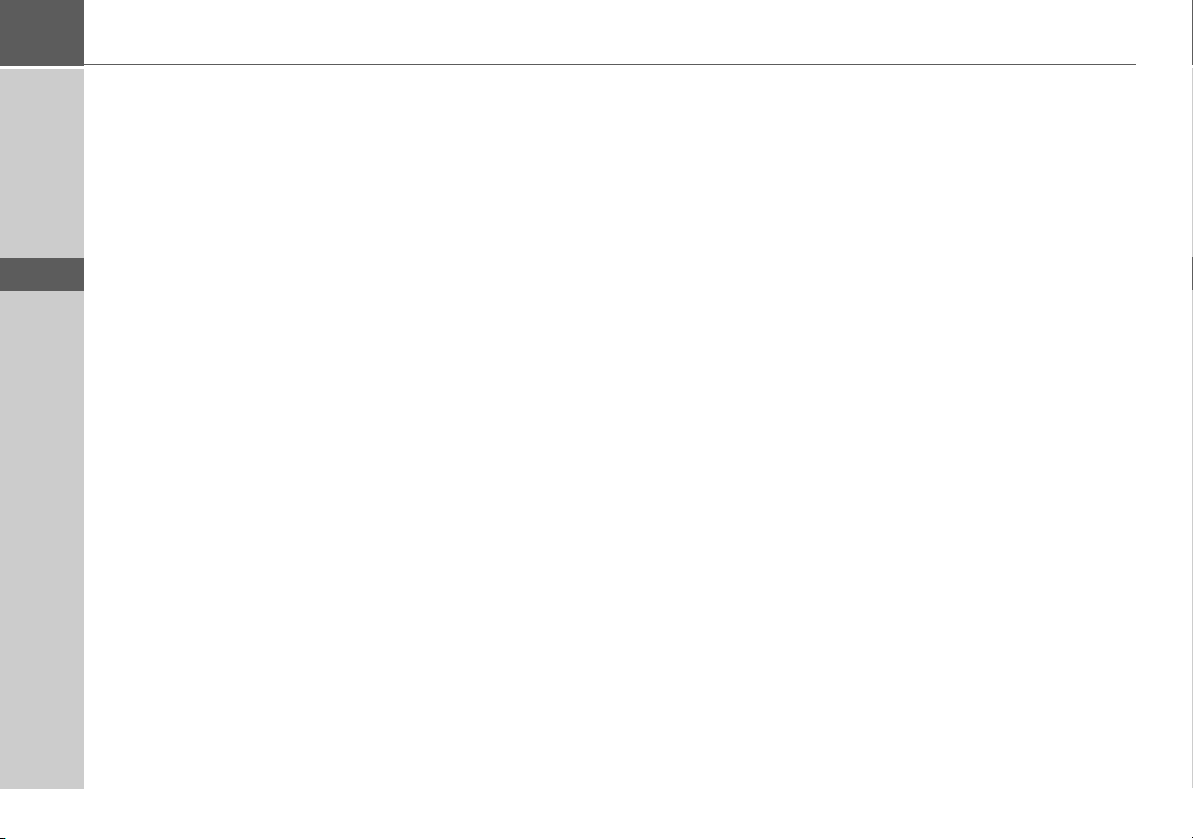
>>>
> D
> GB
> F
> I
> E
> P
> NL
> DK
> S
> N
> FIN
> TR
> GR
> PL
> CZ
> H
> SK
Indicaciones de seguridad 5
El Traffic Assist 7
Contenido del manual de
instrucciones 7
Utilización 7
Navegación 7
Teléfono* 8
Desembalaje del Traffic Assist 8
Comprobación del suministro 8
Elementos suministrados 8
Reclamaciones 9
Embalaje original 9
Descripción del aparato 9
Traffic Assist: el equipo básico 9
Cable de alimentación para la toma
de mechero del vehículo 10
Pilas 10
Cable USB 10
Soporte 10
Accesorios 10
Fuente de alimentación para enchufe 10
Documentación 11
Quick Start Guide 11
Instrucciones de uso 11
Registro 11
Reparaciones 11
Emisiones y eliminación 11
Lista de componentes del
Traffic Assist 12
Instrucciones generales 15
Mantenimiento y cuidado 15
Declaración de calidad de la batería 16
Declaración de calidad para la
pantalla 16
Puesta en marcha 16
Suministro eléctrico 16
Suministro través batería 17
Conexión al encendedor del vehículo 17
Conexión a la toma de corriente 18
Establecimiento de la
alimentación de corriente 18
Antena TMC* 18
Antena GPS 18
Antena del aparato 18
Tarjeta de memoria 19
Inserción de la tarjeta de memoria 19
Expulsión de la tarjeta de memoria 19
Soporte 19
Colocación del soporte 20
En el parabrisas 20
Ajuste del soporte del dispositivo 21
Colocación del Traffic Assist 21
Extracción del Traffic Assist 21
Encendido y apagado del
Traffic Assist 21
Activar 21
Desconexión 22
Principios básicos de la
pantalla táctil 23
Manejo 23
Calibración 23
Principios básicos de los menús 23
El Menú principal 23
Menú de entrada de datos 24
Introducir caracteres 25
Aceptar propuestas 25
Buscar en las listas 25
Caracteres especiales y diéresis 26
Otros juegos de caracteres 26
Introducir dígitos 27
Cambiar a mayúsculas/minúsculas 27
Borrar caracteres 27
Insertar un espacio 27
La tecla Becker 28
Content Manager 28
Instalación de Content Manager 28
Inicio de Content Manager 29
Fallos 30
Modo de navegación 31
¿Qué significa "navegación"? 31
Selección del modo de navegación 32
Acceso rápido 32
Estructura del acceso rápido 32
Lista de destinos 32
Iconos utilizados 33
Manejo del acceso rápido 33
Empezar con un destino disponible 33
Navegar por la memoria de destinos 33
Mostrar o editar destino 33
Dirección de origen 34
Acceder al menú de introducción
de destinos 34
2
Page 3
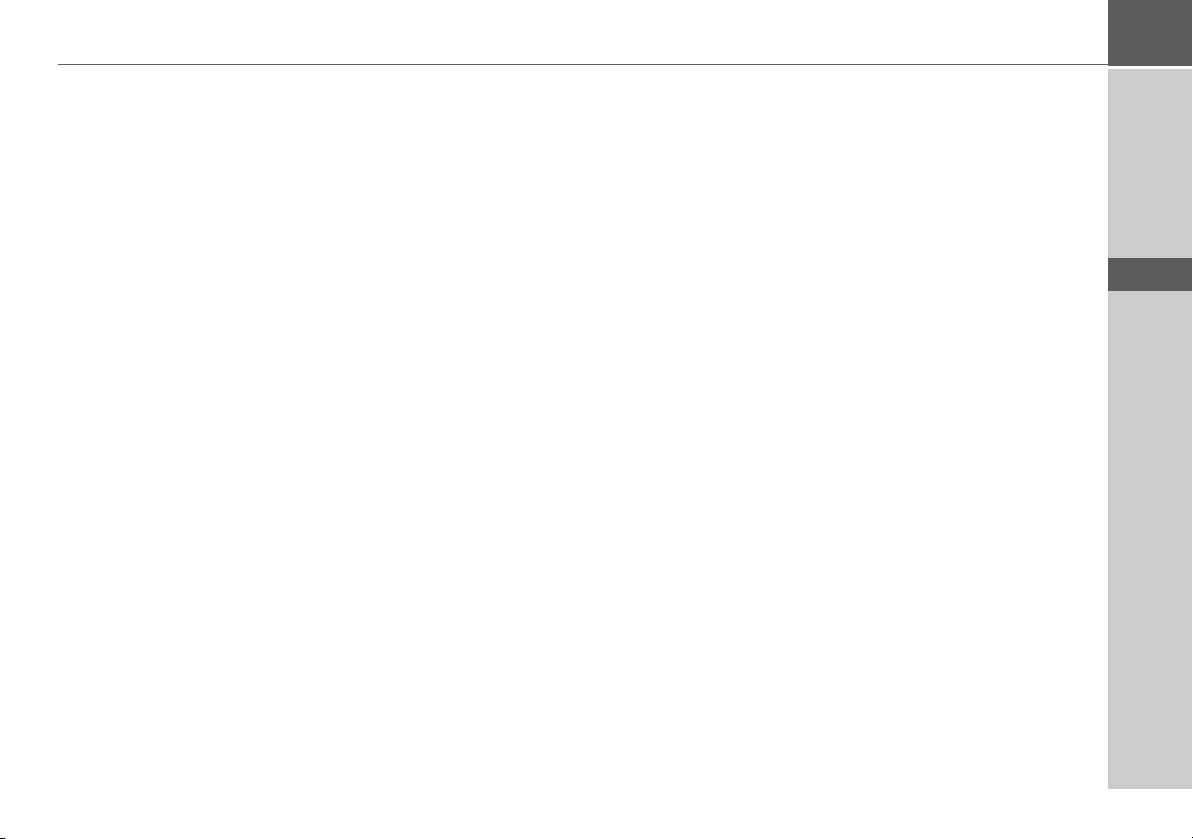
>>>
Menú de introducción de destinos 34
Estructura del menú de introducción
de destinos 35
Introducir dirección 35
Selec. punto de interés 35
Destinos personales 35
Contactos 35
Seleccionar en el mapa 35
Introd. geocoordenadas 35
Planificación ruta 35
Introducción de direcciones 35
Seleccionar un país 36
Seleccionar dirección e iniciar guiado
en ruta 36
Destinos especiales 41
Destino especial en las proximidades 41
Destino especial cerca de una dirección 42
Destino especial cerca del destino 43
Introducir un destino especial
directamente 43
Llamar a teléfonos de destinos
especiales* 43
Información adicional sobre el
destino especial 44
Selección de un destino como
Destinos personales 44
Edición de Destinos personales 44
Selección de un destino como
Contactos 45
Planificación de ruta 46
Crear nueva ruta 48
Editar ruta 48
Optimizar ruta 49
Seleccionar un destino del mapa 49
Introducción de coordenadas 50
Ajustes de navegación 51
Tecla Información guía 52
Tecla Opciones de ruta 53
Guiado en ruta en función de la hora* 53
Evitar tipos de vía 54
Tecla TMC* 54
Tecla Vista mapa 55
Autozoom 57
Definir categorías de dest. esp. 57
Tecla Advertencias 58
Tecla Alertas de conducción* 58
Botón Datos vel. 59
Tecla Guía de voz 60
Botón Voz 61
Botón Volumen 61
Tecla Formato 61
Tecla Hora 62
Tecla Carreteras bloqueadas 62
Tecla Restaurar 64
Mensajes de tráfico mediante TMC* 64
Representación de avisos TMC
en el mapa* 65
Utilizar el TMC* 65
Leer mensaje* 66
Visualizar la vía afectada en el mapa* 66
Tener en cuenta los mensajes para
el cálculo de la ruta* 67
Nuevo cálculo automático* 67
Nuevo cálculo manual* 67
Visualización del mapa 68
Acceder a la visualización del mapa 68
Estructura de la visualización del mapa 68
Visualización del mapa sin guiado
en ruta 68
Visualización del mapa con guiado
en ruta 68
Pantalla dividida con guiado a destino 70
Guiado en ruta con la representación
mediante flechas 71
Visualización del mapa con
Junction View 71
Manejo de la visualización del mapa 72
Repetir el último aviso de voz 72
Modificar el volumen de los avisos
de voz 72
Aplicar zoom al mapa 72
Desplazar el mapa 73
Opciones de la visualización del mapa 73
Destino especial de la ruta 74
TMC de la ruta* 75
Cancelar el guiado en ruta 75
Cambiar opciones de ruta 75
Bloquear tramo 76
Cambio de la visualización de mapa 76
Cambio de orientación del mapa 77
Ordenador de ruta* 77
Ajuste de la visualización
diurna/nocturna 79
Introducir un destino 79
Introducir/borrar destino intermedio 79
Visualizar la ruta completa 80
Mostrar lista de destinos 82
Saltar destino 83
> D
> GB
> F
> I
> E
> P
> NL
> DK
> S
> N
> FIN
> TR
> GR
> PL
> CZ
> H
> SK
3
Page 4
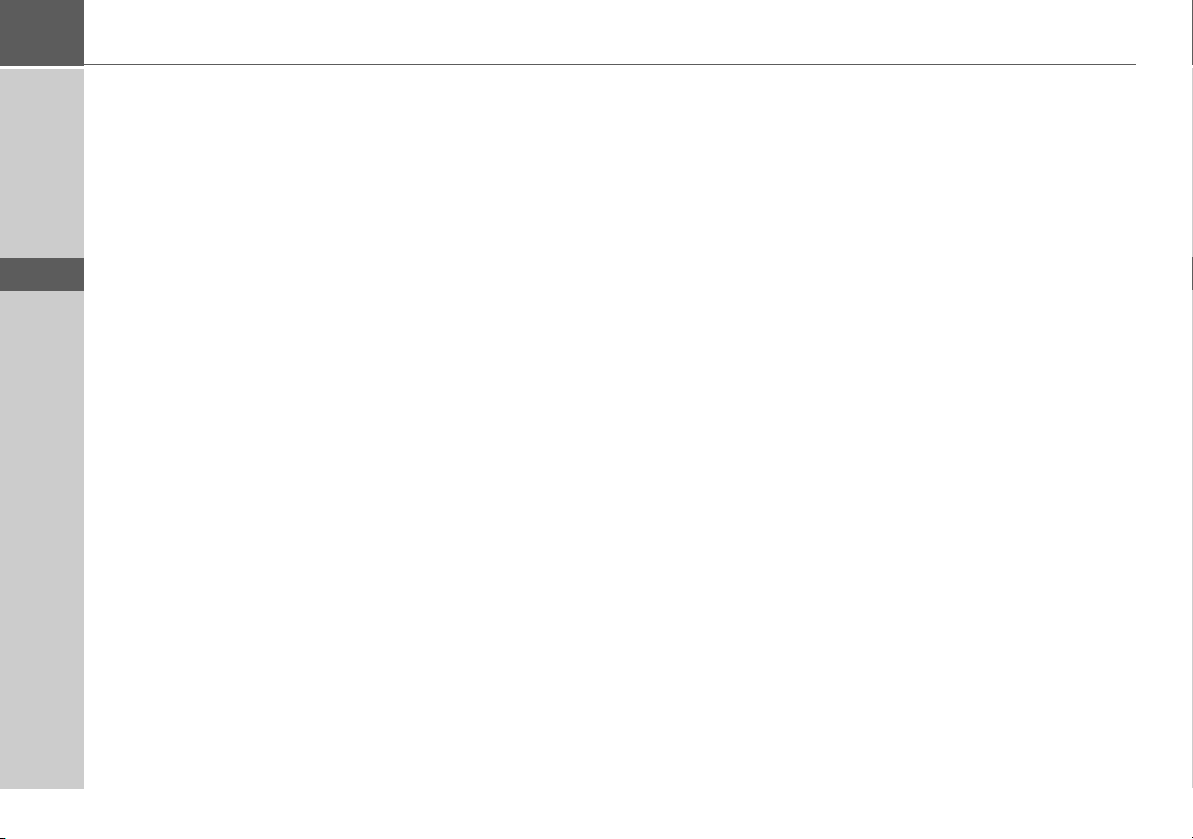
>>>
> D
> GB
> F
> I
> E
> P
> NL
> DK
> S
> N
> FIN
> TR
> GR
> PL
> CZ
> H
> SK
Visualizar la posición actual 83
Guardar posición 84
Acceso al teléfono* 84
Apagado de la pantalla 84
Definir las teclas de acceso rápido 85
MODO DE TELÉFONO* 86
Activar el modo de teléfono 86
Menú del teléfono 87
Seleccionar número 87
Listín telefónico 88
Listas de números 90
Iconos utilizados 90
Hojear en la lista de números 90
Seleccionar números de la lista 91
Mostrar o editar entradas 91
Listas cargadas desde el teléfono móvil 91
Conectar teléfonos Bluetooth 92
Acceder a la lista de terminales 92
Conexión automática 93
Buscar teléfonos móviles 93
Conectar de una lista de terminales 94
Conexión del teléfono móvil 94
Desconectar un teléfono conectado 94
Llamadas telefónicas 95
Establecer una llamada 95
Recepción de una llamada 95
Finalizar una llamada 96
Durante una conversación 96
Ajustes de teléfono 97
Encender/apagar el Bluetooth 98
Conexión automática 98
Visibilidad 98
Aceptación automática de llamadas 98
Volumen del teléfono 99
Actualización del listín telefónico 99
Nombre del Bluetooth 99
Ajustes 100
Seleccionar ajustes del sistema 100
Menú de ajustes del sistema 100
Manejo 100
Opciones de selección 100
Cerrar el menú de ajustes 100
Distintos elementos del menú 101
Pila 101
Visualización diurna/nocturna 101
Calibrado 102
Luminosidad 102
Idioma 102
Activar/desactivar automáticamente 103
Tonos 103
Ajustar el color 104
Ajustes de fábrica 104
Información 104
My XTRAS 105
Glosario de términos 106
Índice alfabético de materias 107
Datos técnicos 110
HOJA INFORMATIVA 111
Declaración de conformidad CE 111
Desecho del producto 112
Desecho de la batería 113
Información obligatoria conforme a
las normas de seguridad para baterías
(BattV) 113
Desmontaje de la batería 113
Las informaciones y datos facilitados en
esta documentación pueden modificarse
sin previo aviso.
No se autoriza la reproducción o transmisión de ninguna parte de esta documentación, sea para la finalidad que sea, sin la
autorización expresa por escrito de
HARMAN/BECKER Automotive
Systems GmbH. Todos los datos técnicos,
ilustraciones, etc. están protegidos por la
Ley de Propiedad Intelectual.
© Copyright 2009, HARMAN/BECKER
Automotive Systems GmbH
Todos los derechos reservados.
4
Page 5
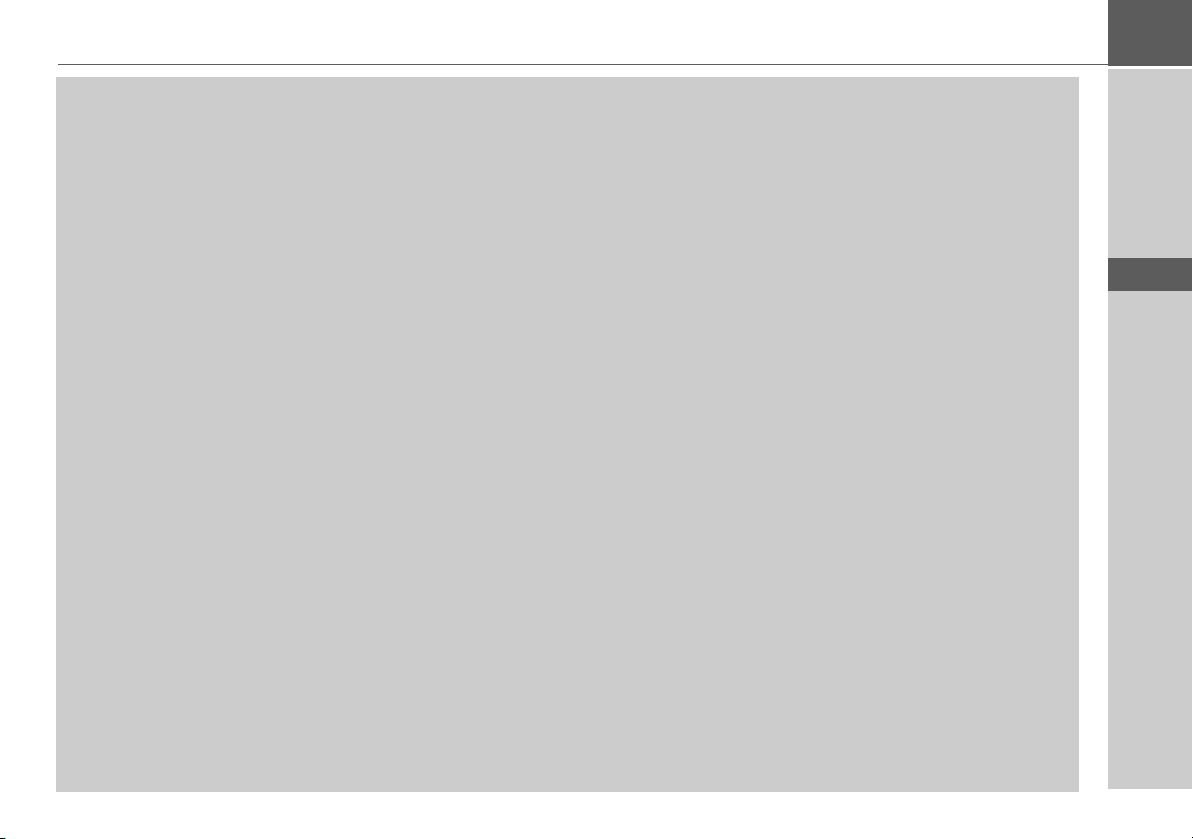
Indicaciones de seguridad
INDICACIONES DE SEGURIDAD >>>
!Indicaciones de seguridad
• Sólo se autoriza el uso del aparato si las condiciones del tráfico lo permiten, y siempre y cuando esté absolutamente seguro
de que no supone ningún peligro ni molestia para usted y sus acompañantes ni para otros conductores.
• Siempre deberá atenerse al reglamento de circulación. Cuando introduzca los datos de un destino, el vehículo debe estar
parado.
• El sistema de navegación es tan sólo una ayuda complementaria, por lo que es posible que, en algún caso, los datos e
indicaciones sean incorrectos.Es el conductor el que debe decidir en cada momento si desea seguir las indicaciones.Queda
excluida cualquier responsabilidad sobre posibles indicaciones incorrectas proporcionadas por el sistema de navegación.
Debido a modificaciones en el trazado viario o en la información recogida, es posible que los datos proporcionados por el
sistema sean imprecisos o incorrectos. Por este motivo, siempre se debe prestar atención a las señales de tráfico y observar
el reglamento de circulación. Sobre todo, el sistema de navegación no puede utilizarse como orientación en caso de malas
condiciones de visibilidad.
• El aparato sólo debe utilizarse conforme a lo prescrito. El nivel de volumen del sistema de navegación debe ajustarse de
modo que puedan oírse los ruidos del exterior.
• En caso de producirse un fallo (p. ej. si aparece humo o se desprende mal olor) debe desconectarse el aparato
inmediatamente.
• Por motivos de seguridad, sólo un especialista deberá abrir el aparato. En caso de que deban realizarse reparaciones,
diríjase a su distribuidor.
> D
> GB
> F
> I
> E
> P
> NL
> DK
> S
> N
> FIN
> TR
> GR
> PL
> CZ
5
> H
> SK
Page 6
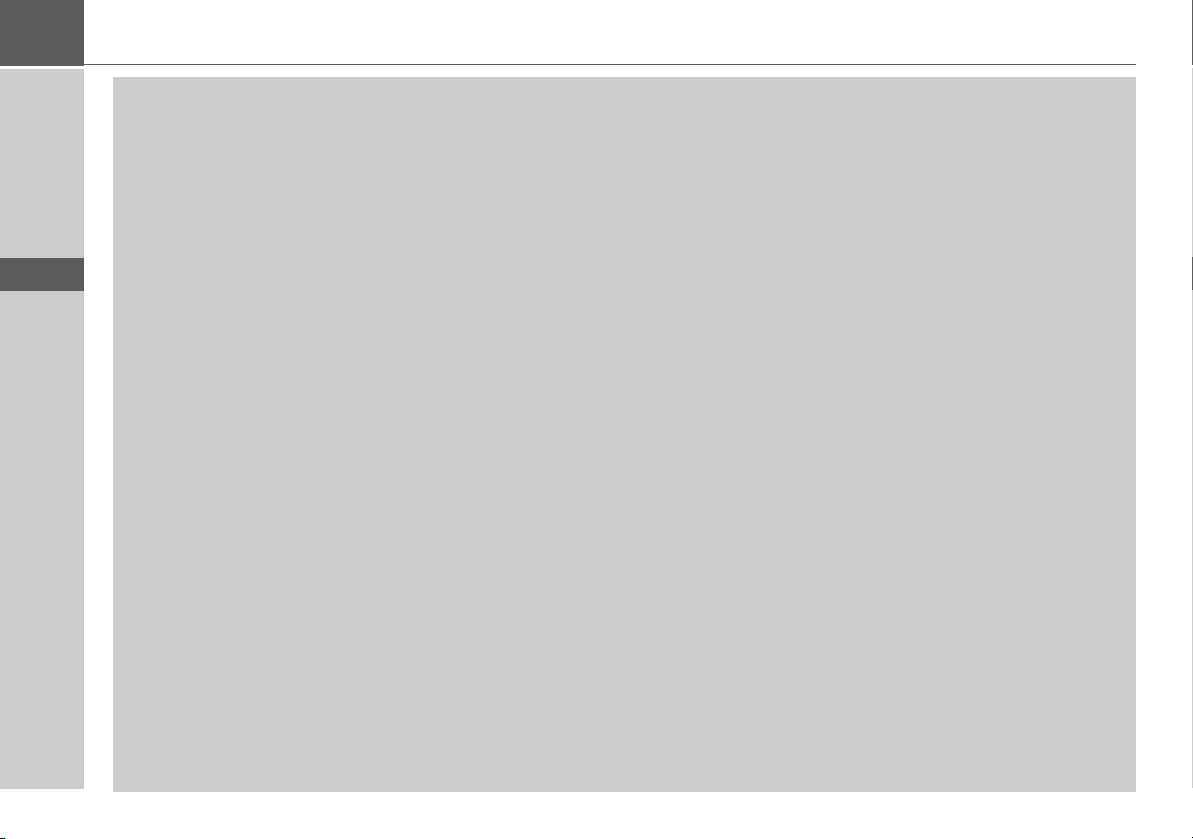
>>> INDICACIONES DE SEGURIDAD
> D
> GB
> F
> I
> E
> P
> NL
> DK
> S
> N
> FIN
> TR
> GR
> PL
> CZ
• No se deben sobrepasar en ningún caso las tensiones (voltajes) indicadas en la fuente de alimentación, el adaptador de
carga para vehículos y en el aparato mismo. La inobservancia de indicación puede causar la destrucción del aparato, del
cargador y la explosión de la batería.
• No abra bajo ningún concepto ni el dispositivo ni la batería. No se autoriza ningún tipo de modificación en el dispositivo;
la no observancia de este punto conlleva la pérdida del permiso de utilización.
• Utilice exclusivamente accesorios originales BECKER. De este modo garantiza que se cumplan todas las disposiciones y
normas relevantes y evita posibles lesiones y daños materiales. Deseche los aparatos inutilizables y las baterías de acuerdo
a las disposiciones legales vigentes.
• ¡Cualquier uso no reglamentario invalida la garantía! Estas advertencias de seguridad se refieren igualmente a los accesorios
originales BECKER.
> H
> SK
6
Page 7

El Traffic Assist
Contenido del manual de instrucciones
En este manual de instrucciones se describen los terminales Traffic Assist Z112,
Traffic Assist Z113 y Traffic Assist Z116.
En algunos puntos de este manual de instrucciones existen diferencias entre los distintos equipos. Las diferencias se explican
mediante un asterisco y una nota al pie correspondiente.
Las funciones que sólo están disponibles
opcionalmente también se identifican con
un asterisco (*) y la correspondiente nota
al pie. Las funciones opcionales pueden
activarse posteriormente a través del
Content Manager previo pago.
Utilización
Traffic Assist es un potente sistema de navegación personal (PND, Personal Navi-
gation Device) que se puede utilizar tanto
en el coche como en espacios cerrados. El
dispositivo y los accesorios deben
protegerse de la humedad y de la suciedad.
Traffic Assist puede utilizarse como:
• Navegador
• *Con un teléfono móvil con
Bluetooth® como un cómodo sistema
de manos libres.
EL TRAFFIC ASSIST >>>
Navegación
Gracias al sistema GPS (Global Positio-
ning System) ya no tendrá que buscar durante horas en los mapas de carreteras.
La antena integrada en el aparato le permite acceder en todo momento desde el exterior de edificios a las funciones de navegación. En el interior, la función de
navegación sólo podrá ejecutarse si la recepción es suficiente.
Su Traffic Assist cuenta con TMC**. El
TMC le proporciona la posibilidad de
recibir avisos de tráfico. De ese modo,
recibirá información sobre las posibles
retenciones de tráfico. En función del
ajuste, el sistema de navegación evita las
retenciones automáticamente o previa
consulta.
> D
> GB
> F
> I
> E
> P
> NL
> DK
> S
> N
> FIN
> TR
> GR
*Válido sólo para el Traffic Assist Z116 **Válido sólo para el Traffic Assist Z112
> PL
> CZ
> H
> SK
7
Page 8

>>> EL TRAFFIC ASSIST
> D
> GB
> F
> I
> E
> P
> NL
> DK
> S
> N
> FIN
> TR
> GR
> PL
Teléfono*
El Traffic Assist está equipado con
tecnología inalámbrica Bluetooth®.
Mediante Bluetooth® se puede conectar
un teléfono móvil equipado con
tecnología inalámbrica Bluetooth®. De
este modo, su Traffic Assist le sirve de
dispositivo manos libres sumamente
cómodo. Opcionalmente puede seleccionar la agenda de direcciones y el listín telefónico del teléfono móvil.
Desembalaje del Traffic Assist
Nota:
Traffic Assist se suministra debidamente
empaquetado. Si detecta daños graves en
el embalaje o en su contenido, no siga
desembalando el aparato y diríjase a su
distribuidor.
Comprobación del suministro
Antes de poner en funcionamiento el Traffic Assist, compruebe que el suministro
esté completo e intacto (véase también la
página 12).
> Extraiga con cuidado el aparato del pa-
quete y compruebe que está completo y
en perfecto estado.
Elementos suministrados
1
4
1
Traffic Assist
2
Soporte del dispositivo con placa
soporte
3
Cable USB
4
Fuente de alimentación de 12/24 V
para encendedor del vehículo con
antena TMC incorporada**
5
DVD con Content Manager y los
manuales de usuario (no aparecen en
la figura)
3
2
> CZ
> H
> SK
8
*Válido sólo para el Traffic Assist Z116 **Válido sólo para el Traffic Assist Z112
Page 9

EL TRAFFIC ASSIST >>>
Reclamaciones
Si desea hacer una reclamación, diríjase a
su distribuidor. También puede enviar el
aparato con su embalaje original directamente a Harman/Becker.
Embalaje original
El embalaje original deberá guardarse en
un lugar seco como mínimo durante el período de garantía.
Nota:
El embalaje debe eliminarse adecuadamente y conforme a las disposiciones específicas del país. No debe quemarse. Según el país en el que se suministre el
aparato, puede entregarse el embalaje al
distribuidor.
Descripción del aparato
Traffic Assist está compuesto por el equipo básico Traffic Assist y sus accesorios.
Puede ver una fotografía de las distintas
piezas en el siguiente apartado:
• "Lista de componentes del Traffic Assist" en la página 12
Nota:
No deben abrirse ni modificarse de ningún modo ni el equipo básico ni los accesorios.
Traffic Assist: el equipo básico
El equipo base contiene toda la parte electrónica:
• una antena integrada,
• un receptor TMC para la recepción de
mensajes de tráfico**,
• una pantalla táctil,
• un altavoz integrado para la reproducción de los mensajes durante la navegación y las conversaciones telefónicas*,
• un micrófono*.
Además, en el lateral del equipo se incluyen diferentes conexiones y puertos.
Encontrará más información sobre el aparato en el siguiente apartado:
• "Datos técnicos" en la página 110
> D
> GB
> F
> I
> E
> P
> NL
> DK
> S
> N
> FIN
> TR
> GR
> PL
*Válido sólo para el Traffic Assist Z116 **Válido sólo para el Traffic Assist Z112
> CZ
> H
> SK
9
Page 10

>>> EL TRAFFIC ASSIST
> D
> GB
> F
> I
> E
> P
> NL
> DK
> S
> N
> FIN
> TR
> GR
> PL
> CZ
> H
Cable de alimentación para la toma de mechero del vehículo
Este cable puede conectarse a la toma de
mechero del vehículo.
Requisitos del suministro eléctrico:
• Corriente continua de 12/24 V
0,5 A
Pilas
Después de su descarga, la batería integrada puede cargarse nuevamente mediante
conexión del Traffic Assist al suministro
de corriente.
Para ello conecte el aparato a una hembrilla de 12/24 V del vehículo con la fuente
de alimentación con adaptador o con el
adaptador de alimentación opcional a la
red de 230V.
Nota:
Puede cargar el Traffic Assist mediante el
cable de carga para coches incluido en el
volumen de suministro o con la fuente de
alimentación opcional para la red.
Mientras el Traffic Assist esté conectado
a un PC, recibe la alimentación de corriente del PC y no gasta batería.
Cable USB
Con el cable de conexión USB
suministrado, puede conectar el Traffic
Assist a cualquier PC convencional que
disponga de puerto USB. La memoria
Flash de 2 GB del Traffic Assist y la tarjeta
Micro SD, en caso de encontrarse alguna
introducida, pueden funcionar con el PC
como medio extraíble.
Soporte
El soporte permite fijar el Traffic Assist en
el vehículo.
Accesorios
Fuente de alimentación para enchufe
Esta fuente de alimentación posibilita la
conexión del Traffic Assist a una toma de
corriente.
Los requisitos para el suministro de corriente son:
• Corriente alterna 100-240 Voltios
0,3 Amperios
50-60 Hertz
> SK
10
Page 11
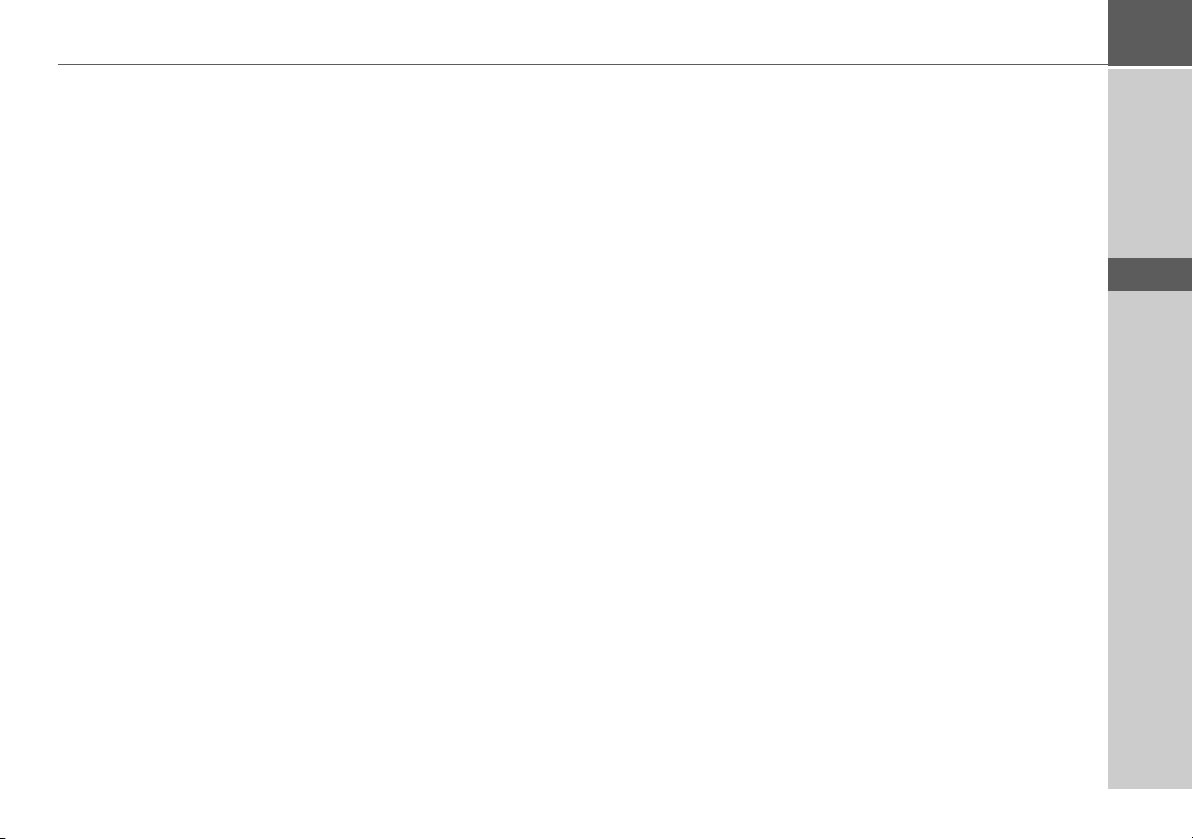
EL TRAFFIC ASSIST >>>
Documentación
Quick Start Guide
La guía rápida pretende ofrecerle una iniciación rápida en las funciones de manejo
de su Traffic Assist. En la guía rápida se
explican las funciones básicas más importantes del Traffic Assist.
Instrucciones de uso
En este manual de instrucciones encontrará una descripción detallada de las funciones del Traffic Assist.
Registro
Puede registrarse como usuario en nuestro
servicio de software,
para recibir información sobre nuevas actualizaciónes y otras novedades.
Puede realizar el registro online en la página web de Becker www.mybecker.com.
La opción "Actualizatión de software" la
encontrará en el área de "SERVICE/SUPPORT".
Reparaciones
En caso de que el aparato resulte dañado,
no deberá abrirlo. Diríjase a su distribuidor especializado.
Emisiones y eliminación
Encontrará los datos sobre emisiones,
compatibilidad electromagnética y eliminación en la "HOJA INFORMATIVA"
en la página 111.
> D
> GB
> F
> I
> E
> P
> NL
> DK
> S
> N
> FIN
> TR
> GR
> PL
> CZ
11
> H
> SK
Page 12

>>> LISTA DE COMPONENTES DEL TRAFFIC ASSIST
> D
> GB
> F
> I
> E
> P
> NL
> DK
> S
> N
> FIN
> TR
> GR
> PL
> CZ
> H
1
4
Lista de componentes del Traffic Assist
Volumen de suministro
1 Sistema de navegación Traffic Assist
(PND, Personal Navigation Device)
2 Cable USB
3 Soporte del dispositivo con placa soporte
4 Cable para alimentación de tensión mediante el encendedor
del vehículo (12/24 voltios) con antena TMC instalada*
2
3
> SK
12
*No válido para el Traffic Assist Z112
Page 13

LISTA DE COMPONENTES DEL TRAFFIC ASSIST >>>
> D
2
> GB
> F
> I
1
Parte frontal del aparato con elementos
de mando e indicación
1 Botón Becker ( )
Pulsar = Función de retroceso en la mayoría de aplicaciones
Pulsación prolongada = Abrir el menú principal
2 Pantalla táctil con Menú principal seleccionado
3 Tecla de la pantalla táctil
Pulsación = se activa la función correspondiente
4 Micrófono*
*Válido solamente para el Traffic Assist Z116
3
4
> E
> P
> NL
> DK
> S
> N
> FIN
> TR
> GR
> PL
> CZ
> H
> SK
13
Page 14
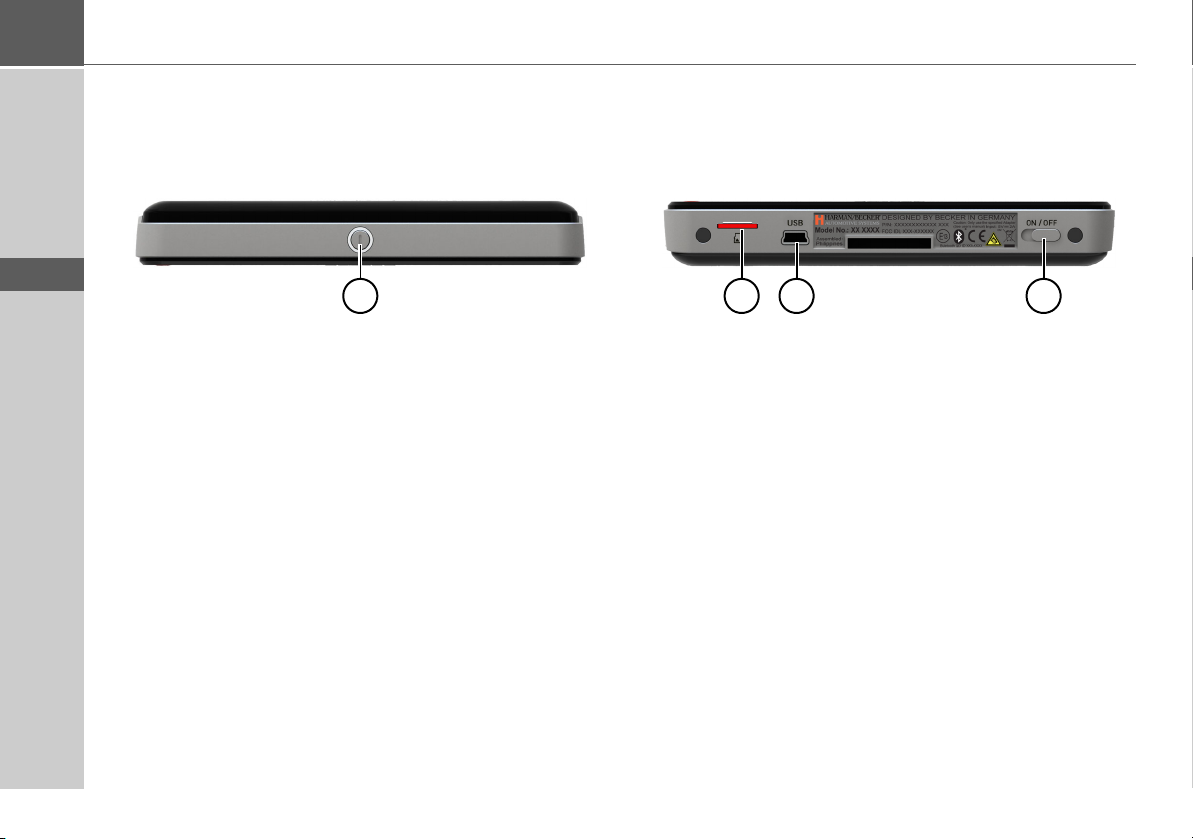
>>> LISTA DE COMPONENTES DEL TRAFFIC ASSIST
> D
> GB
> F
> I
> E
> P
> NL
> DK
> S
> N
1 2 3 4
> FIN
> TR
> GR
> PL
> CZ
> H
> SK
Parte superior del terminal
1 Conexión/desconexión del
Traffic Assist (modo de espera)
14
Parte inferior del terminal
2 Ranura de inserción para tarjetas
Micro SD
3 Conexión Mini USB/conexión para la alimentación de ten-
sión
4 Conmutador On/Off
Page 15
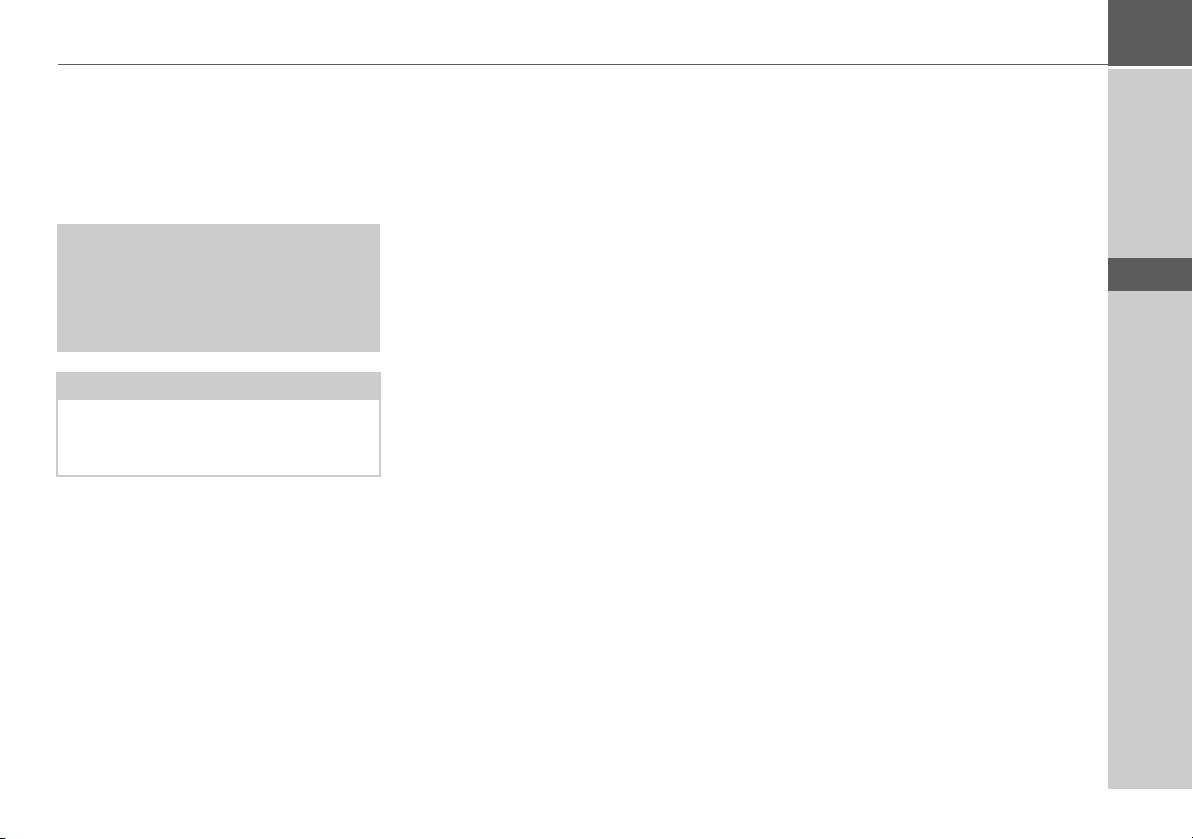
Instrucciones generales
Mantenimiento y cuidado
El aparato está exento de mantenimiento.
Para el cuidado se puede aplicar un producto de limpieza para aparatos eléctricos
con un paño suave y húmedo.
!¡Peligro!
Peligro de muerte por electrocución.
Previo al cuidado del aparato desconecte
siempre las piezas suministradas y accesorios y retire la fuente de alimentación.
Nota:
Nunca utilice medios agresivos o abrasivos ni trapos que rayen la superficie.
El aparato no debe mojarse.
Su aparato de navegación móvil fue desarrollado y fabricado con gran esmero,
también debe manipularse con cuidado.
Si tiene en cuenta las recomendaciones
enumeradas a continuación, disfrutará
durante mucho tiempo de su aparato de
navegación móvil:
• Proteja su dispositivo móvil de
navegación y los accesorios de la
humedad! Si el dispositivo ha estado
expuesto a la humedad, apáguelo y
desconéctelo de la alimentación de
corriente. Deje secar el dispositivo a
temperatura ambiente.
• No utilice ni guarde su aparato de navegación en ambientes cubiertos de polvo
o sucios.
• No guarde su aparato de navegación
móvil en ambientes de temperatura elevada. Las altas temperaturas pueden
acortar el tiempo de vida de los componentes electrónicos de su aparato, dañar
las baterías y deformar o fundir determinadas piezas de plástico.
INSTRUCCIONES GENERALES >>>
• No guarde su aparato de navegación
móvil en ambientes fríos. Cuando posteriormente el aparato se conecta, alcanza su temperatura de funcionamiento,
lo que puede producir humedad en el
interior que puede dañar a los componentes electrónicos.
• Nunca deje caer su aparato móvil de navegación, evite los golpes y no lo sacuda.
Los componentes del aparato pueden
dañarse por un uso indebido.
• En principio, no utilice para la limpieza
ningún producto químico corrosivo,
detergentes o materiales de limpieza
agresivos.
Las indicaciones mencionadas se aplican
del mismo modo para el aparato de navegación móvil, la batería, la fuente de alimentación y el adaptador de carga para el
vehículo y todos los accesorios. Si una de
estas piezas no funciona correctamente,
póngase en contacto con su distribuidor.
> D
> GB
> F
> I
> E
> P
> NL
> DK
> S
> N
> FIN
> TR
> GR
> PL
15
> CZ
> H
> SK
Page 16
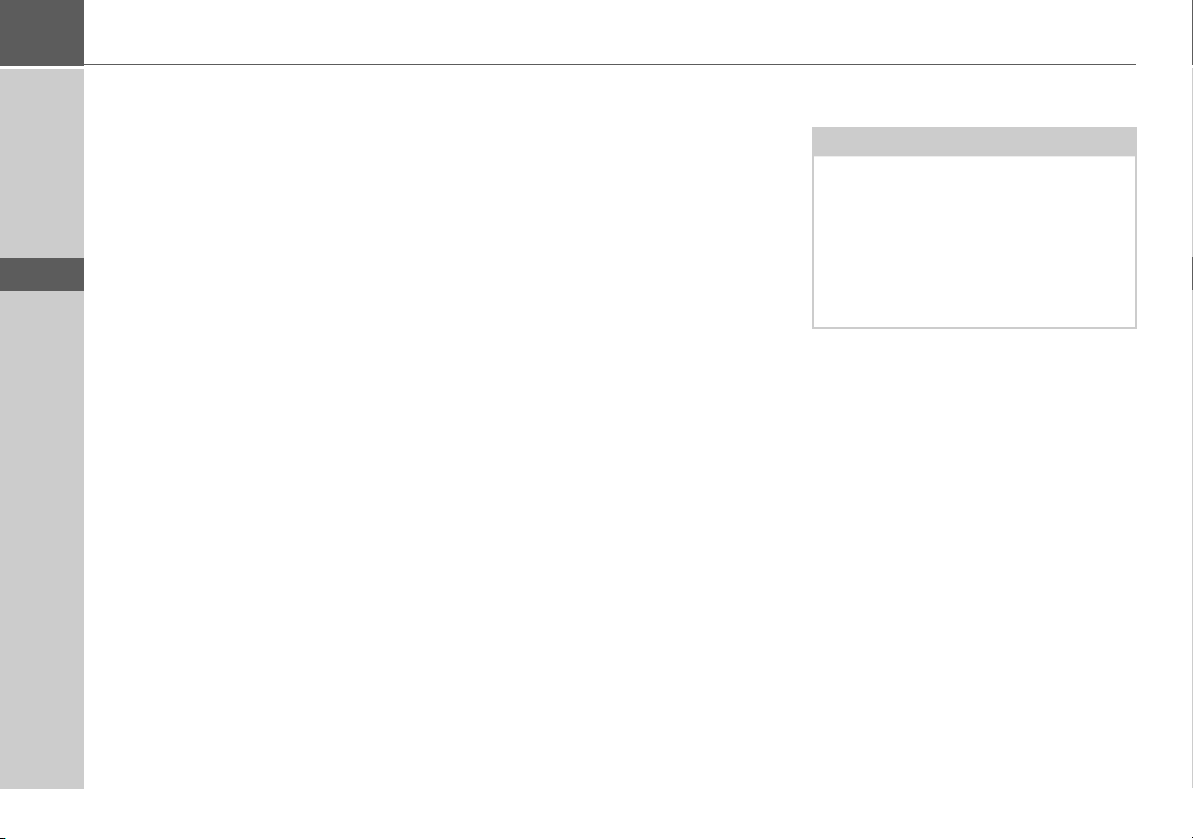
>>> INSTRUCCIONES GENERALES
> D
> GB
> F
> I
> E
> P
> NL
> DK
> S
> N
> FIN
> TR
> GR
> PL
Declaración de calidad de la batería
La capacidad de la batería de su aparato
móvil de navegación se reduce con cada ciclo de carga y descarga. Asimismo, podría
producirse una disminución gradual de la
capacidad debido a un almacenamiento
inadecuado a temperaturas muy elevadas
o muy bajas. De esta manera el tiempo de
funcionamiento puede disminuir considerablemente incluso con la batería completamente cargada.
Sin embargo, de todos modos la batería ha
sido diseñada de manera que pueda cargarse y descargarse después de un tiempo
de funcionamiento de 6 meses a partir de
la fecha de la compra de su aparato móvil
de navegación.
Declaración de calidad para la pantalla
En casos excepcionales pueden aparecer
en la pantalla algunos pequeños puntos
(píxeles) en otro color, lo que está condicionado tecnológicamente. Además existe
la posibilidad de que puedan aparecer
píxeles individuales más claros o más oscuros. Sin embargo, en estos casos no se trata
de ningún defecto.
Puesta en marcha
Una vez haya desembalado el Traffic Assist y haya comprobado que se encuentra
en perfecto estado, puede ponerlo en marcha. Siga los siguientes pasos:
• Conecte el aparato a la corriente
• Conectar el aparato
• Asegurar la recepción de antena (si desea utilizar la navegación)
Suministro eléctrico
Nota:
Puede cargar el Traffic Assist mediante el
cable de carga para coches incluido en el
volumen de suministro o con la fuente de
alimentación opcional para la red.
Mientras el Traffic Assist esté conectado
a un PC, recibe la alimentación de corriente del PC y no gasta batería.
> CZ
> H
> SK
16
Page 17
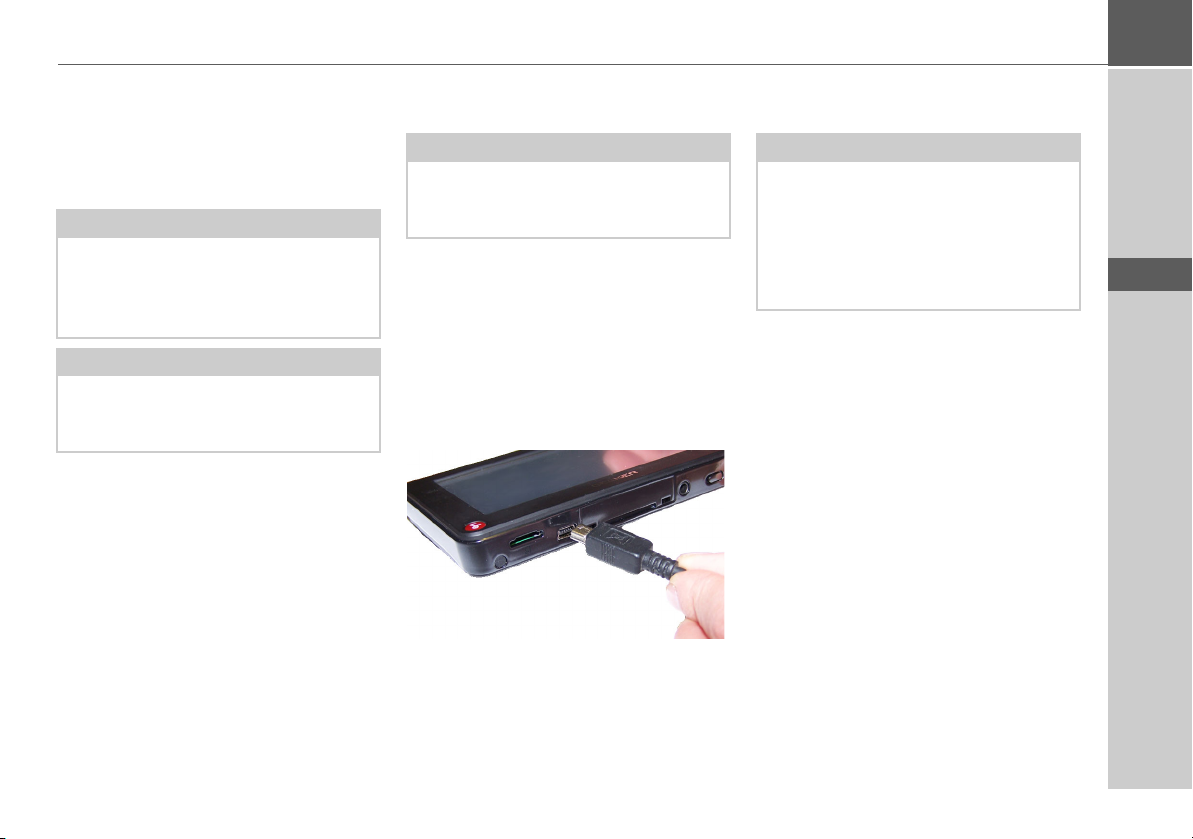
INSTRUCCIONES GENERALES >>>
Suministro través batería
El suministro interno de corriente se produce a través de una batería integrada. La
batería está exenta de mantenimiento y no
necesita ningún cuidado especial.
Nota:
Tenga en cuenta que cuando la batería
esté totalmente descargada, deberá
transcurrir hasta un minuto para poder
volver a conectar el aparato.
Nota:
En caso de una batería defectuosa diríjase
a su proveedor. No intente desmontar la
batería en ningún caso.
Conexión al encendedor del vehículo
Nota:
Si el encendedor se ha utilizado con anterioridad y aún está caliente, espere a que
se haya enfriado en su alojamiento.
La alimentación de corriente a través de la
batería del vehículo se realiza con el cable
suministrado para el encendedor del siguiente modo:
> Sujete el conector del cable de conexión
e introdúzcalo sin ejercer mayor fuerza
hasta el tope del zócalo de conexión de
Traffic Assist.
> Introduzca el adaptador en el encende-
dor del vehículo.
Nota:
La alimentación de corriente a través del
encendedor descarga lentamente la batería del vehículo con el motor apagado.
Por ello, no utilice el Traffic Assist durante un largo período de tiempo con el motor apagado.
> D
> GB
> F
> I
> E
> P
> NL
> DK
> S
> N
> FIN
> TR
> GR
> PL
17
> CZ
> H
> SK
Page 18

>>> INSTRUCCIONES GENERALES
> D
> GB
> F
> I
> E
> P
> NL
> DK
> S
> N
> FIN
> TR
> GR
> PL
> CZ
> H
Conexión a la toma de corriente
!¡Peligro de muerte!
Asegúrese de no tener las manos húmedas y de que el conector de red esté seco.
Conecte el adaptador de alimentación
únicamente a una red eléctrica permitida para ello.
Establecimiento de la alimentación de corriente
La conexión a la red de distribución eléctrica pública con la fuente de alimentación, adquirible opcionalmente, para la
toma de corriente se establecerá de la siguiente manera:
> Sujete el conector e introdúzcalo sin
ejercer mayor fuerza hasta el tope del zócalo de conexión de Traffic Assist.
> Conecte el adaptador de alimentación
con el conector a la toma de corriente.
Nota:
Retire el adaptador de alimentación si no
va a utilizar el Traffic Assist durante un
tiempo prolongado.
Antena TMC*
La antena TMC suministrada está integrada en el cable de la alimentación de tensión.
La antena TMC transcurre en el momento de la entrega paralela al cable del encendedor del vehículo.
Si así no se alcanza una recepción TMC
suficiente, debe separar el cable de la antena TMC del cable para el encendedor del
vehículo. Así puede fijarse la antena TMC
al parabrisas con ayuda de la ventosa suministrada.
Nota:
La antena TMC debe colocarse de tal
modo que no moleste para la conducción
del vehículo.
Antena GPS
Antena del aparato
La antena GPS está integrada en la carcasa.
Nota:
La antena GPS integrada es apropiada
sólo de manera limitada para la recepción
en vehículos con cristales de protección
solar (metal vaporizado u hoja metálica,
detectables por la marca en el cristal
SIGLA SOL, SIGLA CHROM, SIGLA,
KOOL-OF, SUNGATE, etc. ) y para vehículos con alambres de calefacción de
malla estrecha en el cristal.
> SK
18
*No válido para el Traffic Assist Z112
Page 19
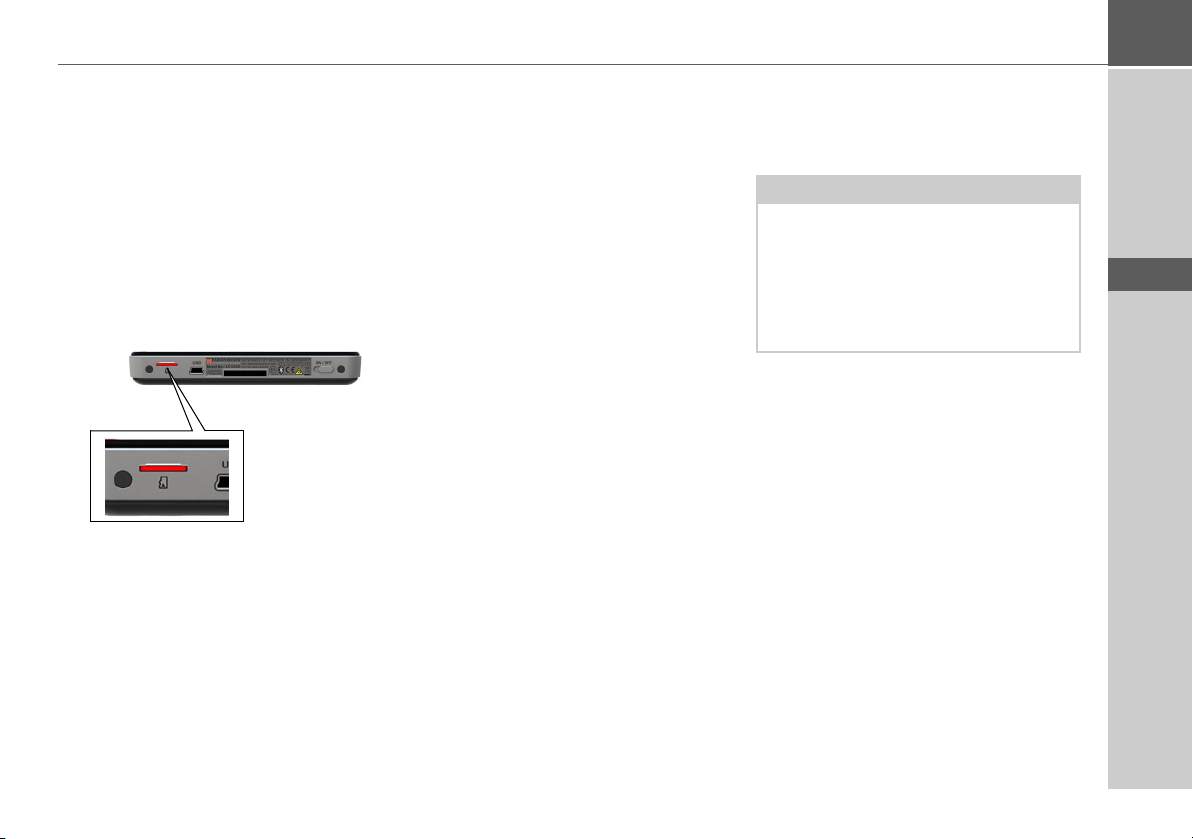
INSTRUCCIONES GENERALES >>>
Tarjeta de memoria
Su Traffic Assist posee una ranura para
tarjetas de memoria Micro SD.
Esta ranura se utiliza para las actualizaciones, ya que el Traffic Assist utiliza su memoria interna para el almacenamiento de
los datos cartográficos.
También pueden utilizarse tarjetas de memoria para la ampliación de datos de mapa.
En la zona izquierda inferior del terminal
va dispuesta la ranura para tarjetas. El
compartimento para tarjetas posee un mecanismo de enclavamiento y expulsión accionado por resorte.
Inserción de la tarjeta de memoria
> Extraiga la tarjeta de memoria de su em-
balaje, sin tocar o ensuciar la regleta de
contactos.
> Introduzca la tarjeta de memoria de tal
modo que la regleta de contactos mire
en dirección a la parte posterior del dispositivo.
> Coloque la tarjeta en la ranura.
> Empuje la tarjeta presionando levemen-
te hasta que quede enclavada dentro del
compartimento.
Expulsión de la tarjeta de memoria
El compartimento expulsa la tarjeta hasta
una posición que le permite extraerla dos
dedos.
> Presione levemente con el dedo la tarje-
ta contra la fuerza del resorte y suéltela a
continuación.
La tarjeta saldrá.
> Extraiga la tarjeta de memoria y coló-
quela en el embalaje sin tocar la regleta
de contactos.
Soporte
El soporte permite fijar el Traffic Assist directamente al parabrisas.
Nota:
Ni el Traffic Assist ni el soporte deben
quedar directamente expuestos a los rayos
del sol durante mucho tiempo. Una temperatura de +70 ºC o superior en el habitáculo del coche puede dañar partes del
soporte.
> D
> GB
> F
> I
> E
> P
> NL
> DK
> S
> N
> FIN
> TR
> GR
> PL
> CZ
> H
19
> SK
Page 20

>>> INSTRUCCIONES GENERALES
> D
> GB
> F
> I
> E
> P
> NL
> DK
> S
> N
> FIN
> TR
> GR
> PL
1
2
1
Ventosa
2
Palanca
3
Base
4
Tornillo de fijación
5
Placa soporte
6
Tecla de desbloqueo
3
6
Colocación del soporte
Nota:
Fije el soporte del aparato de modo tal
que este no reduzca la visión con el Traffic Assist montado y no se encuentre en
el campo de acción del Airbag.
Asegúrese de que el cable de conexión
eléctrico no dificulte el acceso a los elementos de mando del automóvil.
Limpie la superficie de fijación en el parabrisas, de modo que quede limpia y libre de grasa. No utilice productos de limpieza jabonosos o engrasantes.
4
5
En el parabrisas
Con el mecanismo de ventosa se puede fijar el soporte del dispositivo directamente
en el parabrisas.
> Con el soporte desmontado, coloque el
tornillo de fijación sobre la bola del pie
2
. A continuación, deslice la placa soporte sobre la bola y enrosque el tornillo
de fijación ligeramente.
> Busque un lugar adecuado.
> Presione la base con su ventosa
contra el parabrisas. Gire el soporte del
dispositivo de tal modo que la placa soporte esté aproximadamente en la dirección visual deseada.
> Presione la palanca hacia abajo.
El soporte queda adherido al parabrisas. A
continuación, puede ajustarlo de forma
precisa. Para retirarlo, la palanca se deberá volver a accionar.
4
2 1
3
3
> CZ
> H
> SK
20
Page 21
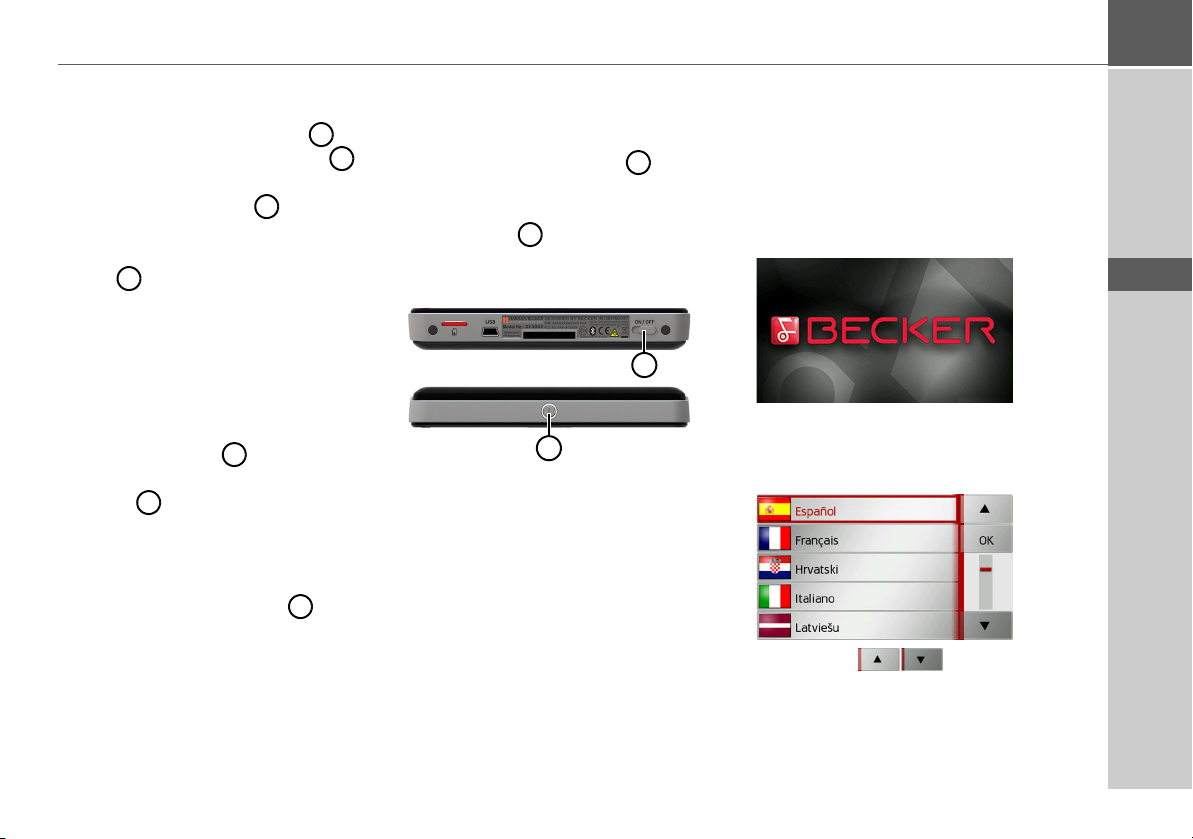
INSTRUCCIONES GENERALES >>>
Ajuste del soporte del dispositivo
> Afloje los tornillos de fijación hasta
que pueda mover la placa soporte fácilmente.
> Mueva la placa soporte a la posición
deseada y reténgala en esta posición.
> Apriete de nuevo los tornillos de fija-
4
ción con la fuerza suficiente para
que el Traffic Assist se mantenga firme
durante la marcha del vehículo.
4
5
5
Colocación del Traffic Assist
> Posicione el punto de fijación de la par-
te inferior de la carcasa del Traffic Assist
en la placa soporte .
> Presione el Traffic Assist sobre la placa
soporte . Encaje el Traffic Assist.
5
5
Extracción del Traffic Assist
Pulse el botón que se encuentra en la parte
superior de la placa soporte y retire
con la mano libre el Traffic Assist de la
placa soporte.
5
Encendido y apagado del Traffic Assist
Con el conmutador On/Off puede activar o desactivar el Traffic Assist por completo.
Con el botón de la parte superior del
Traffic Assist se puede poner el dispositivo
en modo de espera o volver a activarlo.
2
2
1
1
Activar
> Ponga el interruptor On/Off de la parte
inferior del terminal en la posición On.
> Pulse la tecla que se encuentra en la par-
te superior del Traffic Assist.
El terminal se encenderá. En la pantalla
táctil aparece el logotipo del fabricante.
Al conectar el Traffic Assist por primera
vez aparecerá automáticamente la selección de idioma.
Los botones le permiten desplazarse en la lista.
> D
> GB
> F
> I
> E
> P
> NL
> DK
> S
> N
> FIN
> TR
> GR
> PL
> CZ
> H
21
> SK
Page 22
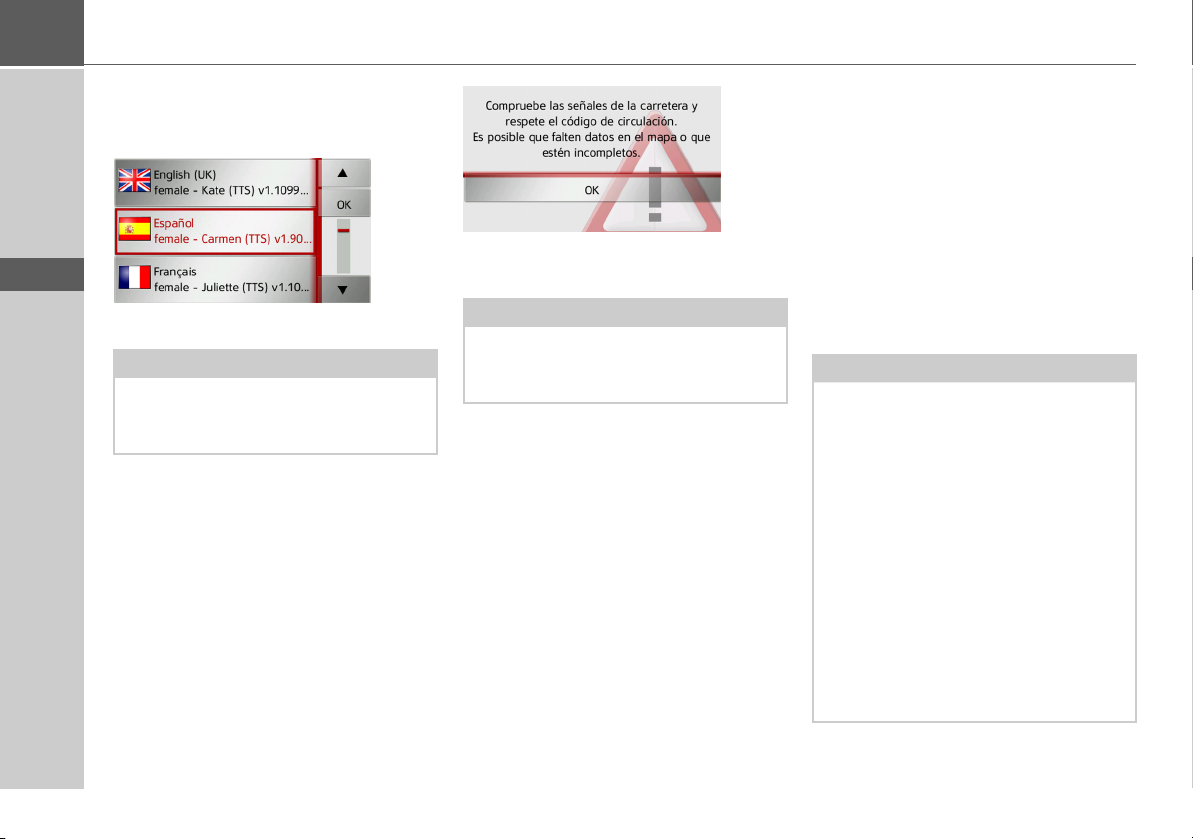
>>> INSTRUCCIONES GENERALES
> D
> GB
> F
> I
> E
> P
> NL
> DK
> S
> N
> FIN
> TR
> GR
> PL
> CZ
> H
> Pulse el botón del idioma deseado.
> Al pulsar el botón
lección.
> Ahora seleccione la voz deseada.
Nota:*
Las voces marcadas con (TTS) admiten la
reproducción de textos por idioma (p. ej.,
anuncio de calles).
Se emitirá un breve aviso de muestra.
> Confirme su selección pulsando la tecla
OK.
Aparecerá por unos instantes el siguiente
mensaje:
OK se confirma la se-
> Si acepta este mensaje, pulse el botón
OK.
Nota:
Sólo se permite la utilización del Traffic
Assist conforme a las normas de circulación nacionales vigentes.
Desconexión
Puede desconectar el dispositivo en todo
momento.
> Pulse la tecla que se encuentra en la par-
te superior del Traffic Assist.
El Traffic Assist cambia al modo de espera.
> Para la desconexión definitiva del
Traffic Assist ponga el interruptor On/
Off de la parte inferior del terminal en
la posición Off.
Nota:
Le recomendamos utilizar solamente el
modo de hibernación cuando interrumpa
la utilización del Traffic Assist por un período limitado de tiempo (hasta una semana).
Esto permite reducir considerablemente
el tiempo de conexión y el Traffic Assist
encuentra mucho antes los satélites necesarios para la navegación.
Si al activar el modo en espera estaba activado un guiado en ruta, continuará éste
de forma automática cuando el Traffic
Assist vuelva a conectarse al cabo de
aprox. 4 horas.
> SK
22
*Válido solamente para el Traffic Assist Z116
Page 23
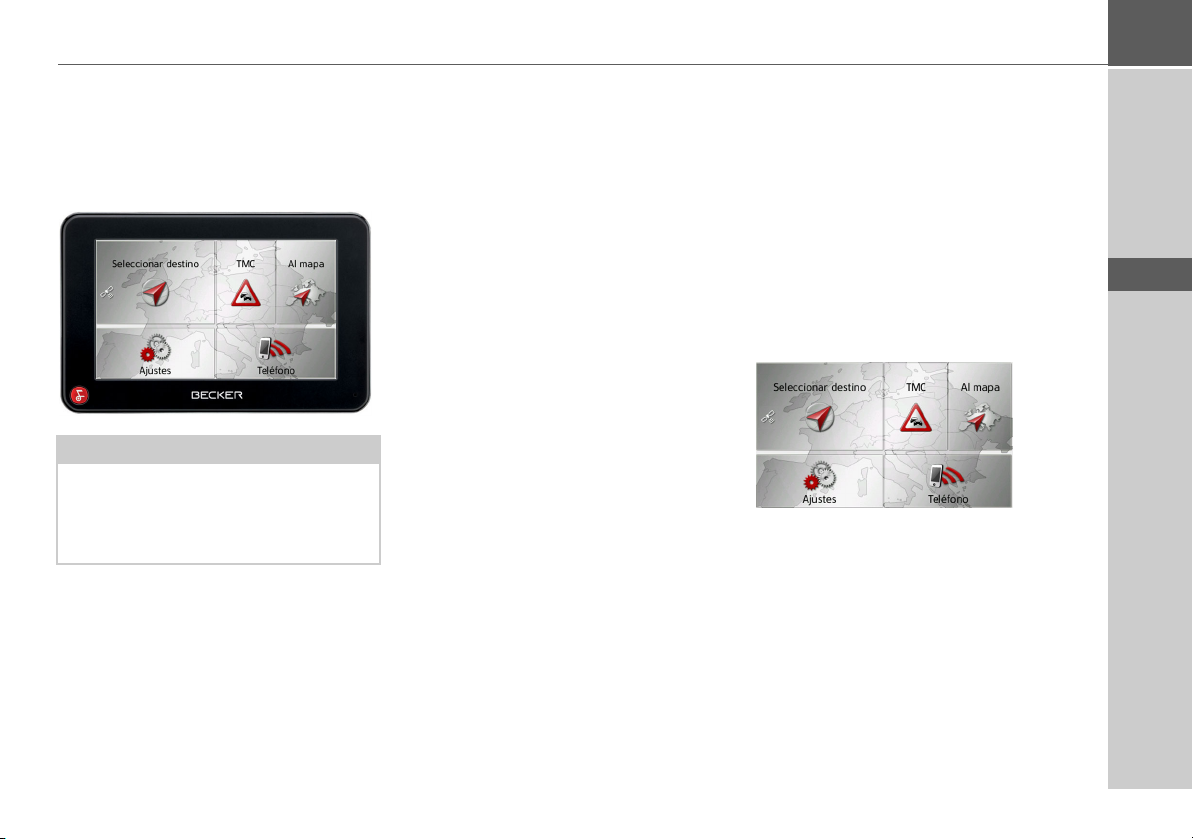
INSTRUCCIONES GENERALES >>>
Principios básicos de la pantalla táctil
El Traffic Assist va provisto de una pantalla táctil.
Nota:
La superficie de la pantalla sólo podrá tocarse con los dedos o con un objeto sin
punta y no graso a fin de que no resulte
dañada.
Manejo
Si toca un botón de la pantalla táctil, para
confirmar la selección aparece un marco
rojo alrededor de ese botón.
Si toca un botón que en ese momento no
está disponible, se emite una breve señal
acústica.
Calibración
Si la pantalla táctil reacciona de forma imprecisa y, por ejemplo, los botones no se
activan al pulsarlos en el centro, deberá
realizarse una calibración.
La función de calibración puede iniciarse
desde el menú Ajustes (véase también la
página 102).
Principios básicos de los menús
Distintos menús y ventanas para la entrada de datos le ayudarán a manejar el aparato.
El Menú principal
En el nivel superior de menús se encuentra
el Menú principal. Desde el Menú principal se inician las distintas aplicaciones.
Encontrará información acerca de cada
una de las aplicaciones en los capítulos correspondientes.
Además de poder acceder a cada una de las
aplicaciones, en el menú principal recibirá
más información y tendrá otras posibilidades de manejo.
> D
> GB
> F
> I
> E
> P
> NL
> DK
> S
> N
> FIN
> TR
> GR
> PL
> CZ
23
> H
> SK
Page 24

>>> INSTRUCCIONES GENERALES
> D
> GB
> F
> I
> E
> P
> NL
> DK
> S
> N
> FIN
> TR
> GR
> PL
*Con el símbolo de la tecla
Teléfono po-
drá identificar si ya hay un teléfono conectado.
1
1
Conexión del teléfono
2
Teléfono no conectado
A la izquierda de la tecla
tino
un símbolo de satélite le indica si en
2
Seleccionar des-
ese momento dispone de recepción GPS.
1
1
Recepción GPS disponible
2
Recepción GPS no disponible
2
Si ya hay un guiado en ruta activo, entre
las dos filas de teclas visualizará la dirección de destino actual y una tecla para interrumpir el guiado.
1
Pulse la tecla , para interrumpir direc-
1
tamente en el menú principal el guiado al
destino indicado.
Menú de entrada de datos
En algunas aplicaciones deben introducirse datos mediante un menú diseñado para
ello. El Menú de entrada de datos se maneja de forma parecida a un teclado.
En la línea de escritura superior, el Menú
de entrada de datos muestra los caracteres
introducidos mediante el teclado. El área
central sirve para pulsar los caracteres. La
línea inferior contiene funciones de ayuda.
A continuación se describe el manejo del
menú.
> CZ
> H
> SK
24
*Válido solamente para el Traffic Assist Z116
Page 25
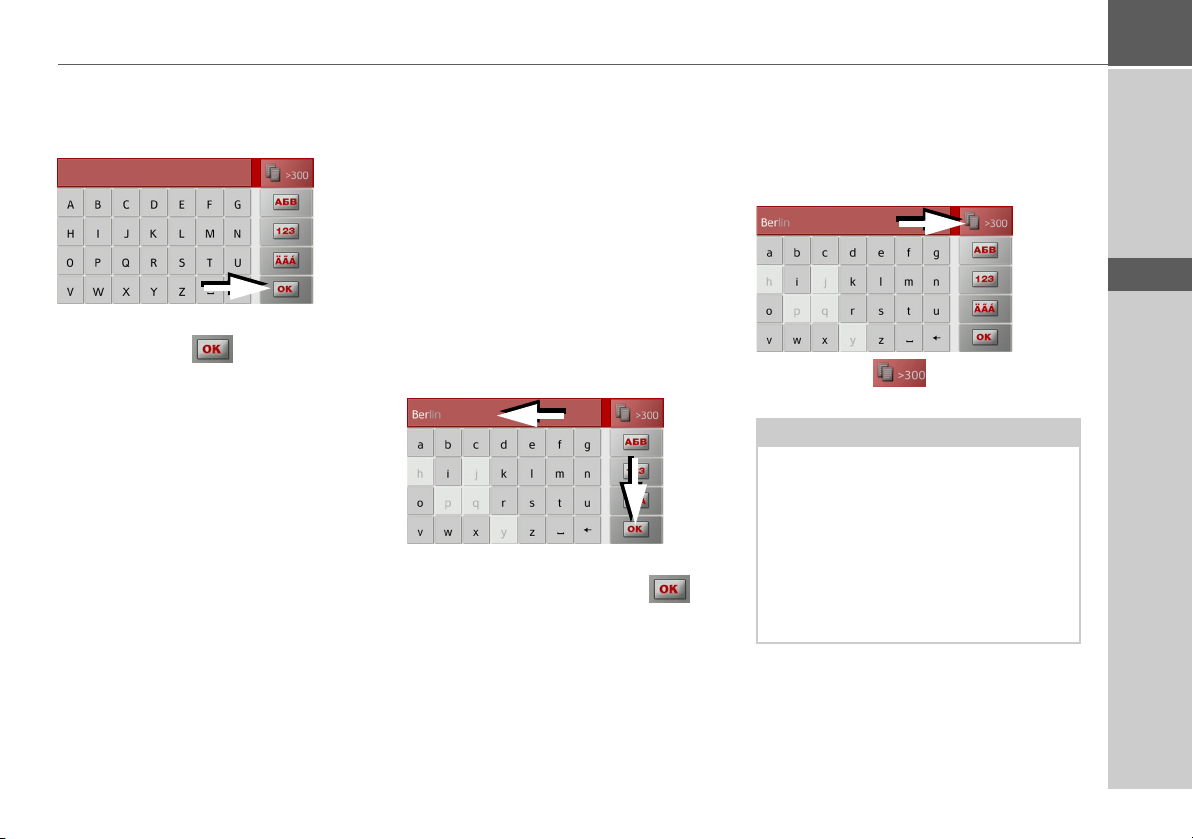
INSTRUCCIONES GENERALES >>>
Introducir caracteres
Pulse las teclas del área central para introducir los caracteres.
Una vez finalizada la introducción de datos, pulse la tecla para que el Traffic
Assist pueda procesar los datos.
Durante la entrada del destino de navegación, el Traffic Assist compara los datos
con los que tiene almacenados.
Tan sólo se ofrece una selección de las posibles letras.
Los caracteres que no se pueden seleccionar aparecen en claro.
Aceptar propuestas
Durante la introducción, el Traffic Assist
ofrece sugerencias en la línea superior.
Las propuestas tienen en cuenta sus
costumbres de uso. Si por ejemplo
introduce más a menudo la ciudad de
Hamburgo, tras introducir la letra "H"
aparecerá automáticamente la propuesta
"Hamburgo".
Si no se conocen aún preferencias para las
letras introducidas se mostrarán como
propuesta grandes ciudades/localidades
que se ajusten a lo introducido.
> Para aceptar la propuesta, pulse o bien el
campo de entrada o el botón .
Buscar en las listas
Cuando haya introducido algunas letras
del destino deseado, podrá acceder a una
lista de todos los destinos que contienen la
combinación de letras introducida.
> Pulse la tecla para acceder a la lis-
ta de selección.
Nota:
La cantidad de opciones de selección se
indica con la cifra del botón. Con más de
300 opciones no se muestra la cifra exacta.
En la lista se muestran todas las entradas
que incluyan las letras ya introducidas.
Las letras introducidas se marcan en rojo
en las distintas entradas.
> D
> GB
> F
> I
> E
> P
> NL
> DK
> S
> N
> FIN
> TR
> GR
> PL
25
> CZ
> H
> SK
Page 26

>>> INSTRUCCIONES GENERALES
> D
> GB
> F
> I
> E
> P
> NL
> DK
> S
> N
> FIN
> TR
> GR
> PL
> CZ
> H
Aparecerá la lista de selección.
> Pulse las flechas que apare-
cen en el borde derecho de la pantalla
para buscar en la lista.
> Pulse el destino que desee.
Se aceptará el destino y la lista de
selección se cerrará.
Caracteres especiales y diéresis
Al introducir nombres de calles o de
lugares no hace falta que introduzca caracteres especiales ni diéresis. En caso necesario, el Traffic Assist cambiará las combinaciones AE, OE y UE.
> Si, por ejemplo, está buscando la loca-
lidad "Würzburg", pulse simplemente
"WUERZBURG" o "WURZBURG"“.
Los caracteres especiales pueden ser útiles
para especificar el nombre de destinos y
rutas.
> Para cambiar al teclado de caracteres es-
peciales, pulse el botón marcado con
una flecha.
Se visualizará el teclado de caracteres especiales.
> Introduzca los caracteres especiales de-
seados.
Tras la introducción de un carácter, el
Traffic Assist cambia automáticamente al
menú de introducción normal.
Para salir del teclado de caracteres
especiales sin introducir nada, pulse el
botón marcado con una flecha.
Otros juegos de caracteres
Para el teclado del Traffic Assist puede
ajustar diferentes juegos de caracteres.
> Pulse varia veces el botón marcado con
una flecha hasta que se active el juego de
caracteres deseado.
> SK
26
Page 27
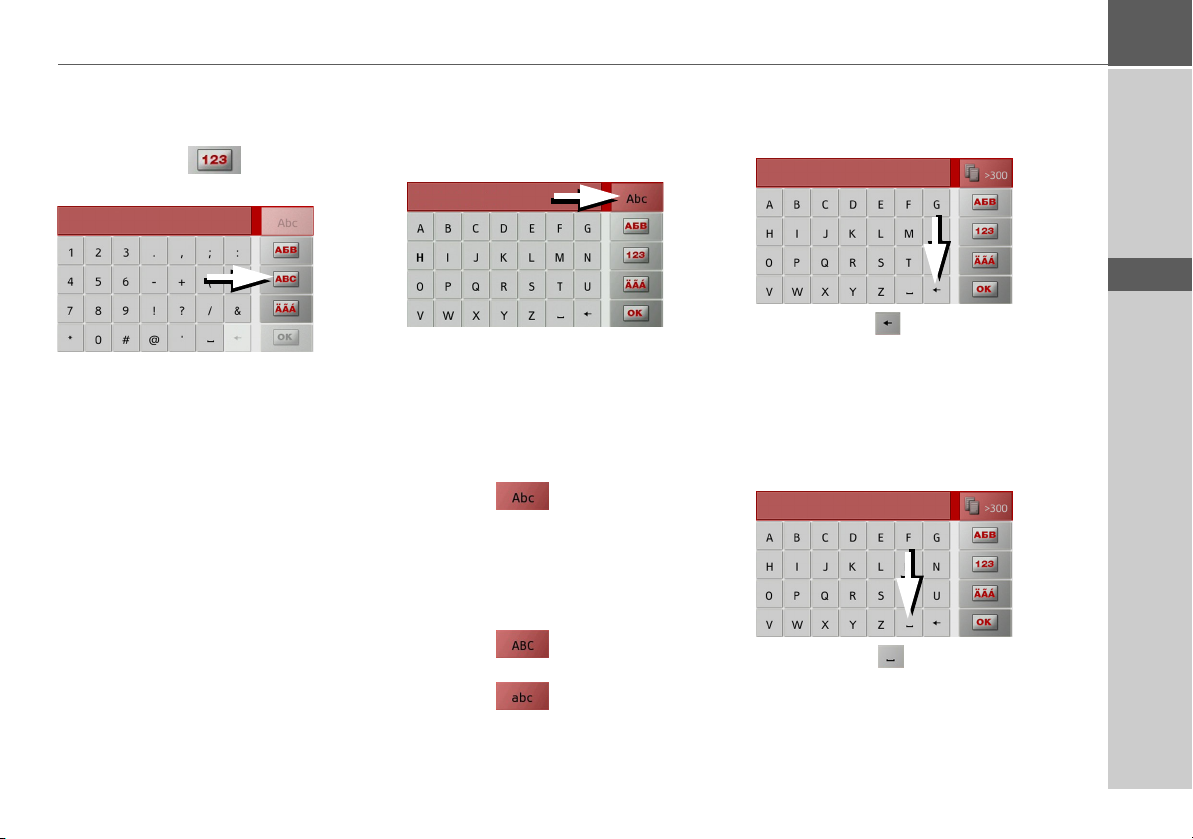
INSTRUCCIONES GENERALES >>>
Introducir dígitos
Para introducir dígitos se deberá cambiar
al teclado numérico.
> Pulse el botón .
Se visualizará el teclado numérico.
> Para volver al teclado de introducción
de letras, pulse el botón marcado con
una flecha.
Cambiar a mayúsculas/minúsculas
Para introducir texto libre puede cambiar
entre mayúsculas y minúsculas y la función automática.
> Pulse varias veces el botón de la esquina
superior derecha de la pantalla hasta que
se active el modo de introducción que
desee.
La etiqueta del teclado simboliza el modo
de introducción.
• El botón corresponde al modo
automático. Lo que significa que la in-
troducción de la primera letra se hará
automáticamente en mayúsculas y, a
continuación, se cambiará a minúscu-
las.
• El botón corresponde a la intro-
ducción de mayúsculas.
• El botón corresponde a la intro-
ducción de minúsculas.
Borrar caracteres
Pulse la tecla de retroceso para borrar la última letra introducida.
> Pulse la tecla para borrar la letra que
se encuentra a la izquierda del cursor.
Insertar un espacio
Si desea introducir dos palabras, p. ej. el
nombre de una ciudad, debe separar las
dos palabras con un espacio.
> Pulse la tecla para introducir un es-
pacio.
> D
> GB
> F
> I
> E
> P
> NL
> DK
> S
> N
> FIN
> TR
> GR
> PL
> CZ
> H
27
> SK
Page 28

>>> INSTRUCCIONES GENERALES
> D
> GB
> F
> I
> E
> P
> NL
> DK
> S
> N
> FIN
> TR
> GR
> PL
> CZ
> H
La tecla Becker
La tecla se encuentra en la esquina inferior izquierda de la carcasa.
Esta tecla tiene distintas funciones:
• En función del menú seleccionado, al
pulsar la tecla brevemente se retrocede
al nivel anterior.
• Manteniendo presionada la tecla se
muestra el menú principal.
Content Manager
Content Manager es una aplicación para
PC con una serie de importantes
funciones que le ayudarán a administrar
los contenidos en su Traffic Assist.
Con Content Manager puede:
• Guardar en su PC los contenidos
almacenados en el Traffic Assist y
restablecerlos después en su Traffic
Assist.
• Instalar los contenidos almacenados en
el DVD.
• Descargar contenidos actuales de
Internet e instalarlos en el Traffic Assist.
Para utilizar Content Manager, necesitará
el cable USB suministrado así como un
ordenador que cumpla los siguientes
requisitos mínimos.
Mínimo
Sistema operativo Windows XP
Procesador 300 MHz de
frecuencia
Memoria de trabajo 256 MB
Espacio libre en disco 2GB
Instalación de Content Manager
Siguiendo estos pasos podrá instalar
Content Manager en su ordenador:
> Introduzca el DVD de Content
Manager en la unidad de DVD del
ordenador.
> Si el DVD no se inicia
automáticamente, ejecute manualmente el archivo
“BECKERCMSETUP.EXE” de la
carpeta “CONTENTMANAGER”.
> Seleccione un idioma de la lista y haga
clic en
OK.
> Lea la pantalla de bienvenida y, para
continuar, haga clic en
> Seleccione la carpeta para la instalación.
Hay una carpeta predeterminada para la
instalación. Para seleccionar otra
carpeta, escriba la ruta o haga clic en
Examinar y determine otra carpeta.
Siguiente.
> SK
28
Page 29

INSTRUCCIONES GENERALES >>>
> Haga clic en
copia. Haga clic en
Instalar para iniciar la
Mostrar detalles
para ver los detalles durante la copia.
Content Manager se inicia de forma
automática inmediatamente después de la
instalación. Si no quiere que sea así, quite
la marca de la casilla.
Con esto, la instalación habrá concluido.
> Haga clic en
Acabar para finalizar el
programa de instalación.
Inicio de Content Manager
Para iniciar Content Manager, haga lo
siguiente:
> Conecte la interfaz USB del Traffic
Assist con el cable USB suministrado,
directamente en la conexión USB del
ordenador.
> Encienda el Traffic Assist con el botón
.
Nota:
La primera vez que conecte el Traffic
Assist Becker al ordenador, éste instalará
todos los controladores necesarios y
después un mensaje le informará de que
el dispositivo ya puede utilizarse.
Tras un breve intervalo de tiempo se
mostrará el Traffic Assist como medio
extraíble.
> Haga clic en Inicio > Todos los progra-
mas
en el ordenador.
> Seleccione
> Haga clic en
Becker.
Content Manager.
Al iniciarse Content Manager, el
programa realiza algunos pasos antes de
permitirle administrar los contenidos del
software de navegación.
Cada vez que se inicia el programa, se
establece una conexión a Internet para
comprobar si hay alguna nueva versión de
Content Manager disponible. Si se
encuentra una nueva versión del software,
Content Manager le preguntará si quiere
instalarla. Le recomendamos que instale
siempre las actualizaciones disponibles.
Cuando se encuentra alguna nueva
versión del software, tiene las siguientes
opciones:
•Hacer clic en
Sí para instalar la nueva
versión del software. La nueva versión se
descargará y se instalará antes de que
pueda volver a utilizar Content
Manager.
> D
> GB
> F
> I
> E
> P
> NL
> DK
> S
> N
> FIN
> TR
> GR
> PL
> CZ
> H
> SK
29
Page 30
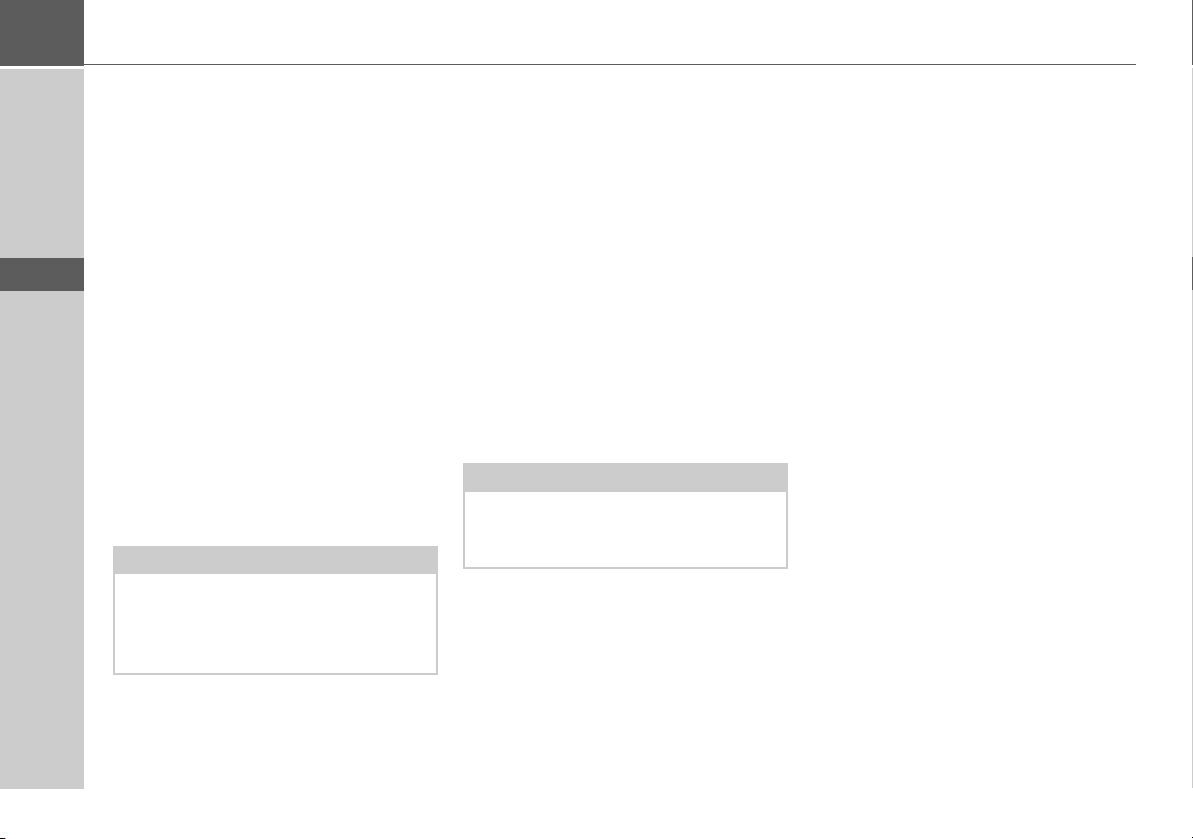
>>> INSTRUCCIONES GENERALES
> D
> GB
> F
> I
> E
> P
> NL
> DK
> S
> N
> FIN
> TR
> GR
> PL
> CZ
• Hacer clic en
Manager con la versión antigua que ya
esté instalada.
• Si la nueva versión es una actualización
importante, se mostrará el botón
en lugar del botón
la nueva versión o bien finalizar la
aplicación.
Al introducir el DVD en la unidad de
DVD del ordenador, Content Manager
leerá y catalogará de forma automática el
contenido del DVD siempre y cuando
aún no esté incluido en la lista de
contenidos.
Si aún no ha realizado ninguna copia de
seguridad del dispositivo de navegación,
Content Manager le preguntará cada vez
que se inicie si quiere crear una copia de
seguridad completa o parcial.
Nota:
Le recomendamos que cree siempre una
copia de seguridad. Sólo así puede
recuperarse el contenido en caso de que se
pierdan datos.
No para iniciar Content
Salir
No. Deberá instalar
Fallos
Se pueden producir anomalías en el sistema operativo o en el dispositivo. Si a continuación la función deseada no puede
ejecutarse, el Traffic Assist debe reiniciarse
mediante el conmutador On/Off.
En el caso de que aparezcan de nuevo los
mensajes o el aparato no funcione bien
por otros motivos, diríjase a su distribuidor especializado.
También puede consultar la página Web
de Becker www.mybecker.com y visitar el
apartado de preguntas y respuestas frecuentes para intentar encontrar una solución a su problema.
Nota:
¡Nunca intente abrir el aparato! Si no
puede por sí mismo eliminar el fallo surgido diríjase a su proveedor.
> H
> SK
30
Page 31

Modo de navegación
¿Qué significa "navegación"?
Por navegación se entiende generalmente
la determinación de la posición de un vehículo, el cálculo de la dirección y la distancia al destino deseado, así como la ruta
a seguir. Como ayuda a la navegación se
emplean, entre otros, cuerpos celestes,
puntos destacados, brújulas y satélites.
En el Traffic Assist la determinación de la
posición se realiza mediante el receptor
GPS. El GPS (Global Positioning System)
fue desarrolló en los años 70 por el ejército
estadounidense como sistema de direccionamiento de armas.
El GPS está basado en un total de 24 satélites que giran alrededor de la tierra y al
mismo tiempo envían señales. El receptor
GPS recibe estas señales y calcula a partir
de los tiempos de propagación de éstas su
distancia de los diferentes satélites. A partir de estos datos el sistema determina su
posición geográfica actual.
Para la determinación de la posición se requieren las señales de al menos tres satélites, a partir de cuatro satélites también se
puede calcular la altura sobre el nivel del
mar.
La determinación de la dirección y de la
distancia hasta el destino se realiza en el
Traffic Assist con la ayuda del ordenador
de navegación y un mapa de carreteras digital almacenado en la memoria interna.
Por razones de seguridad, el guiado en ruta se realiza básicamente mediante
locuciones habladas Para la asistencia se
utiliza la indicación de dirección y la visualización del mapa en la pantalla táctil.
MODO DE NAVEGACIÓN >>>
!Indicaciones de seguridad
• Las normas de circulación siempre tienen preferencia. El sistema de navegación solamente es un medio de ayuda;
los datos y las indicaciones podrían ser
erróneos en casos particulares. El conductor debe decidir por sí mismo en
cada situación concreta si desea seguir
estas indicaciones.
No asumimos ningún tipo de responsabilidad por las consecuencias derivadas de una información errónea del sistema de navegación.
• En la primera puesta en funcionamiento, la determinación de la posición
puede tardar hasta unos 30 minutos.
• Las señales de tráfico y las normas de
circulación deben observarse siempre
con total prioridad.
• La guía de la conducción se refiere únicamente a turismos. No se tienen en
cuenta consejos de conducción y normas para otros vehículos (por ejemplo,
vehículos industriales).
• Los lugares de destino sólo deben introducirse con el vehículo parado.
> D
> GB
> F
> I
> E
> P
> NL
> DK
> S
> N
> FIN
> TR
> GR
> PL
> CZ
> H
> SK
31
Page 32

>>> MODO DE NAVEGACIÓN
> D
> GB
> F
> I
> E
> P
> NL
> DK
> S
> N
> FIN
> TR
> GR
> PL
> CZ
> H
Selección del modo de navegación
El modo de navegación se abre desde el
menú principal.
> Pulse el botón
el menú principal.
Se accederá al acceso rápido.
Nota:
Si se muestra una dirección entre ambas
filas de botones, quiere decir que ya se ha
iniciado un guiado en ruta hacia la
dirección mostrada.
Seleccionar destino en
Acceso rápido
En el acceso rápido se visualizarán los últimos destinos y los destinos almacenados y
podrán seleccionarse directamente. Además, mediante el acceso rápido se puede
abrir el menú de introducción de destinos.
Estructura del acceso rápido
En la línea superior de la ventana de acceso rápido se muestra el botón
destino
ción de destinos.
En la segunda línea puede, si ya ha introducido la dirección de origen, iniciar el
guiado en ruta a esta dirección.
La lista con los últimos destinos y los destinos almacenados aparece en las líneas siguientes.
para abrir el menú de introduc-
Introducir
Lista de destinos
La lista de destinos muestra por líneas todos los destinos disponibles para la selección rápida. En la primera línea puede, si
ya ha introducido la dirección de origen,
iniciar el guiado en ruta a esta dirección.
Cada línea de la lista de destinos está dividida en dos campos. Cada campo de lista
está configurado como un botón. En el
botón derecho se indica el destino y el icono izquierdo indica sus propiedades.
Nota:
En la lista de destinos se memorizan automáticamente los 200 últimos destinos.
Si se alcanza la capacidad de memoria
máxima, se borrará automáticamente un
destino más antiguo para incluir el nuevo
destino. No obstante, se pueden proteger
los destinos importantes.
Cuando selecciona la dirección de origen
y ésta aún no se ha definido, se le solicitará que la introduzca.
> SK
32
Page 33

MODO DE NAVEGACIÓN >>>
Iconos utilizados
Los siguientes iconos se utilizan en la lista
de destinos.
Icono Significado
Este destino es un destino estándar sin particularidades.
Este destino está protegido. Si
la memoria de destinos está
llena, este destino no se borrará automáticamente. Se puede realizar manualmente si lo
desea.
En caso de una entrada protegida también tiene la posibilidad de establecer la posición
en el acceso rápido.
Este destino es la dirección de
origen actual.
Manejo del acceso rápido
Empezar con un destino disponible
Los destinos disponibles en el acceso rápido se mostrarán en la lista de destinos.
> Para iniciar el cálculo de ruta pulse el
botón con el destino deseado.
Comenzará el cálculo.
Una vez finalizado el cálculo se muestra la
visualización del mapa y comienza el guiado en ruta.
Navegar por la memoria de destinos
Los botones le permiten desplazarse en la lista.
Mostrar o editar destino
Cada destino incluido en el acceso rápido
se puede mostrar o editar.
> Pulse el campo del botón que se encuen-
tra a la izquierda del destino deseado.
> Aparece un menú de selección.
Opción Significado
Mostrar detalles
Se muestran los datos del
destino. Desde esta indicación podrá situar el
destino en el mapa, mostrar la ruta o iniciar el
guiado en ruta.
Guardar entr.
como
Puede cambiarse el nombre del destino. Si se
cambia el nombre del
destino, éste queda protegido automáticamente.
Borrar entrada
El destino se borrará del
acceso rápido.
> D
> GB
> F
> I
> E
> P
> NL
> DK
> S
> N
> FIN
> TR
> GR
> PL
> CZ
> H
> SK
33
Page 34

>>> MODO DE NAVEGACIÓN
> D
> GB
> F
> I
> E
> P
> NL
> DK
> S
> N
> FIN
> TR
> GR
> PL
> CZ
> H
> SK
Opción Significado
Proteger entrada
El destino queda protegido contra el borrado automático. Esta función
está disponible solamente para los destinos no
protegidos.
Quitar protección
Se anula la protección del
destino. Esta función está
disponible solamente
para los destinos protegidos.
Mover arriba El destino se desplaza
una posición hacia delante. Si se desplaza el destino, éste queda protegido
automáticamente.
Mover abajo El destino se desplaza
una posición hacia atrás.
Si se desplaza el destino,
éste queda protegido automáticamente.
Borrar todas
entr.
Se borran todos los destinos de la lista (excepto los
protegidos y la dirección
de origen).
Dirección de origen
Cuando pulsa el botón
Casa y la dirección
de origen aún no se ha introducido, se le
solicitará que la introduzca.
> Pulse
Sí para introducir la dirección.
Podrá introducir un destino, como se describe en "Menú de introducción de destinos" en la página 34.
Nota:
Además dispone de los elementos del
menú
Definir posición actual y Selec.
entre últimos destinos
(acceso rápido)
para la selección de destinos.
Acceder al menú de introducción de destinos
Con el botón
Introducir destino puede
acceder al menú de introducción de destinos.
• Véase “Menú de introducción de destinos” en la página 34.
Menú de introducción de destinos
En este menú puede definir un nuevo destino si no desea realizar una selección rápida de un destino ya memorizado o bien el
destino planeado no se encuentra aún en
el acceso rápido.
> Pulse en la ventana de acceso rápido el
botón Introducir destino dispuesto en
el borde superior de la pantalla.
Aparecerá el menú de introducción de
destinos.
34
Page 35

MODO DE NAVEGACIÓN >>>
Estructura del menú de introducción de destinos
Introducir dirección
Con el botón
sible ejecutar distintos pasos desde seleccionar una dirección hasta iniciar el guiado en ruta.
• Véase “Introducción de direcciones” en
la página 35.
Selec. punto de interés
Con el botón
puede seleccionar un destino especial,
p. ej. aeropuertos y puertos, restaurantes,
hoteles, estaciones de servicio y otras instalaciones abiertas al público, e iniciar un
guiado en ruta hasta dicho destino.
• Véase “Destinos especiales” en la página
41.
Destinos personales
Con la tecla Destinos personales puede acceder a los destinos especiales de Google
importados al Traffic Assist e iniciar desde
ahí un guiado en ruta.
• Véase “Selección de un destino como
Destinos personales” en la página 44.
Introducir dirección es po-
Selec. punto de interés
™
Contactos
Con la tecla
los contactos de Microsoft
Contactos puede acceder a
® Outlook®
importados al Traffic Assist e iniciar un
guiado en ruta hacia la dirección determinada para ese contacto.
• Véase “Selección de un destino como
Contactos” en la página 45.
Seleccionar en el mapa
Con el botón
Seleccionar en el mapa
puede seleccionar un destino directamente en el mapa e iniciar un guiado en ruta
hasta dicho destino.
• Véase “Seleccionar un destino del mapa” en la página 49.
Introd. geocoordenadas
Mediante el botón
tiene la posibilidad de introducir las
das
Introd. geocoordena-
coordenadas geográficas de un punto de
destino e iniciar un guiado en ruta a este
destino.
• Véase “Introducción de coordenadas”
en la página 50.
Planificación ruta
Con el botón
Planificación ruta puede
planificar una ruta con varios destinos intermedios.
• Véase “Planificación de ruta” en la página 46.
Introducción de direcciones
En el menú de introducción de destinos,
con el botón
rá el menú de introducción de una dirección.
> Pulse el botón
el menú de introducción de destinos.
Se visualizará el menú para introducir una
dirección.
Nota:
Si pulsa el botón
recha) puede borrar todos los datos, excepto el país.
Introducir dirección se abri-
Introducir dirección en
Elim. dir. (arriba a la de-
> D
> GB
> F
> I
> E
> P
> NL
> DK
> S
> N
> FIN
> TR
> GR
> PL
> CZ
> H
> SK
35
Page 36

>>> MODO DE NAVEGACIÓN
> D
> GB
> F
> I
> E
> P
> NL
> DK
> S
> N
> FIN
> TR
> GR
> PL
Seleccionar un país
Con el botón del país de destino puede seleccionar los países disponibles. El país seleccionado se activa automáticamente en
el menú de introducción de la dirección.
Si ya s e ha seleccionado un país de destino,
se mantendrá hasta que seleccione otro
país.
Nota:
Si pulsa el botón junto al país puede obtener información típica del país,
como p. ej., la velocidad máxima permitida en el país seleccionado.
> Pulse el botón del país de destino para
acceder a la lista de selección de países.
Aparecerá una lista de selección.
> Pulse el botón del país deseado.
Nota:
Pulse los botones de flecha del
borde derecho de la pantalla según sea necesario para desplazarse por todos los países de destino disponibles.
Seleccionar dirección e iniciar guiado en ruta
En el menú de introducción de direcciones tiene la posibilidad de introducir la dirección de destino exacta.
En el menú de introducción de direcciones se pueden encontrar las siguientes especificaciones:
•Lugar
• Código postal
• Calle con número de portal
• Calles transversales como ayuda a la
orientación
Incluso existe la posibilidad de:
• Buscar un destino especial en las proximidades de la dirección introducida
(
Búsqueda de POI). La entrada se reali-
za en ese caso como se describe en "Destino especial cerca de una dirección" en
la página 42.
• El destino se memorizará en el acceso
rápido.
• Ver la ruta en el mapa.
• Empezar directamente con el guiado en
ruta.
> CZ
> H
> SK
36
Page 37

MODO DE NAVEGACIÓN >>>
Seleccionar un lugar
El lugar de destino se puede introducir
utilizando su nombre o código postal.
Cuando escribe las letras de una localidad,
aparecen las propuestas del Traffic Assist
(véase "Aceptar propuestas" en la
página 25). Si no desea aceptar la
propuesta, simplemente introduzca las
demás letras del lugar deseado.
El Traffic Assist descarta todas las
combinaciones de letras y códigos postales
inadmisibles y activa sólo los campos de
letras y cifras que pueden originar un lugar
o código postal existentes.
> Seleccione la introducción del lugar o
código postal.
> Introduzca seguidamente las letras del
lugar de destino o las cifras del código
postal.
Nota:
Si se han introducido dos palabras, tendrá que separarlas con el carácter .
Si se introducen letras suficientes, pasará
automáticamente a una lista en la que podrá seleccionar el lugar. También podrá
previamente pasar a la lista, pulsando el
botón .
Nota:
Si ha introducido un código postal se
oculta a continuación el nombre del lugar
en el menú de introducción. Introduzca
posteriormente el nombre de la calle. A
continuación se visualizará también el
nombre del lugar.
Utilizar la lista de lugares
Si ya ha introducido algunas letras del lugar deseado, se podrán mostrar en una lista todos los lugares con las siguientes combinaciones de letras en cuestión o se
mostrará dicha lista automáticamente.
> Pulse el botón del borde derecho
de la pantalla para acceder a la lista.
Podrá navegar por la lista mostrada mediante los botones .
> Pulse el botón del lugar deseado.
> D
> GB
> F
> I
> E
> P
> NL
> DK
> S
> N
> FIN
> TR
> GR
> PL
> CZ
> H
37
> SK
Page 38

>>> MODO DE NAVEGACIÓN
> D
> GB
> F
> I
> E
> P
> NL
> DK
> S
> N
> FIN
> TR
> GR
> PL
Seleccionar una calle
En la zona del menú Calle, podrá introducir de forma separada la calle y el número
de portal mediante los campos de letras y
cifras.
El Traffic Assist descarta todas las combinaciones de letras inadmisibles y activa
sólo los campos de letras que pueden dar
lugar a una calle existente.
Primero se puede seleccionar un número
de portal, si se selecciona la calle y el número de portal existe en los datos.
> Pulse las letras de la calle de destino de
forma consecutiva.
Si se introducen letras suficientes, pasará
automáticamente a una lista en la que podrá seleccionar la calle. También podrá
previamente pasar a la lista, pulsando el
botón .
Utilizar la lista de calles
Si ya ha introducido algunas letras de la
calle deseada, se podrán mostrar en una
lista todas las calles con las siguientes combinaciones de letras en cuestión o se mostrará dicha lista automáticamente.
> Pulse el botón del borde derecho
de la pantalla para acceder al directorio
de calles.
Podrá navegar por la lista mostrada mediante los botones .
> Pulse el botón de la calle deseada.
Seleccionar una Intersección
Una vez haya introducido el lugar y la calle de destino, puede introducir una calle
transversal para limitar aún más el alcance
de la búsqueda.
Nota:
En lugar de una calle transversal puede
introducir un número de portal, pero no
ambas posibilidades simultáneamente.
> Pulse el botón
Se visualizará el menú de introducción del
nombre de la calle transversal.
> Introduzca el nombre de la calle trans-
versal.
Al introducir algunas letras de la calle deseada, se mostrará automáticamente una
lista.
> Pulse el botón de la calle deseada.
Intersección.
> CZ
> H
> SK
38
Page 39

MODO DE NAVEGACIÓN >>>
Seleccionar un número de portal
Una vez haya introducido el lugar y la calle de destino, puede introducir un número de portal para limitar aún más el alcance de la búsqueda.
Nota:
En lugar de un número de portal puede
introducir una calle transversal, pero no
ambas posibilidades simultáneamente.
> Pulse el botón
Núm.
Se visualizará el menú de introducción del
número de portal.
> Introduzca el número de portal y, a con-
tinuación, pulse el botón .
Visualizar la ruta
Tras introducir la dirección, en el menú
de introducción de direcciones tiene la posibilidad de visualizar la ruta del destino
en el mapa.
> Pulse el botón
A la ruta para visualizar
la ruta en el mapa.
Se calculará la ruta.
Con el botón
Iniciar podrá iniciar el guia-
do en ruta directamente desde esta indicación.
El resto de posibilidades de manejo de esta
indicación se describen en "Visualizar la
ruta completa" en la página 80.
Memorizar destino
En el menú de introducción de dirección,
el botón
Guardar abre un menú de intro-
ducción de un nombre para el destino introducido.
Si ha introducido el nombre deseado y lo
ha confirmado con , el destino se
añadirá al acceso rápido y allí se protegerá.
Iniciar la navegación
Con el botón
Iniciar puede iniciarse el
guiado en ruta.
Todos los datos introducidos hasta ahora
se procesarán en el cálculo de ruta.
> Pulse el botón
Iniciar para iniciar el
guiado en ruta.
Se calculará la ruta. A continuación, se
mostrará la visualización del mapa y comenzará el guiado en ruta.
> D
> GB
> F
> I
> E
> P
> NL
> DK
> S
> N
> FIN
> TR
> GR
> PL
> CZ
> H
39
> SK
Page 40

>>> MODO DE NAVEGACIÓN
> D
> GB
> F
> I
> E
> P
> NL
> DK
> S
> N
> FIN
> TR
> GR
> PL
Nota:
A través de los símbolos de la barra de
progreso se indican las posibles restricciones que haya activado (p. ej., calles no pavimentadas, carreteras de peaje).
*El símbolo junto a la barra de progreso indica que el guiado en ruta en función de la hora, que se describe en "Tecla
Opciones de ruta" en la página 53, está
activado.
Si ya se está reproduciendo un guiado en
ruta, se le preguntará si el nuevo destino
debe reemplazar al destino antiguo o si se
debe considerar como destino intermedio.
> Seleccione entre
Sust. destino ant..
Añadir como parada o
Si ya se está reproduciendo un guiado en
ruta y ya hay un destino intermedio introducido, se le preguntará si el nuevo destino debe reemplazar al destino antiguo o al
destino intermedio.
> Seleccione entre
Sust. destino ant..
Sustituir parada o
Nota:
Si en el punto de destino del cálculo de
ruta no hay señal GPS disponible, se le
mostrará el siguiente mensaje.
Si hay señal GPS disponible, se iniciará
automáticamente el cálculo de ruta.
Al pulsar
Última pos. se utilizará la últi-
ma posición conocida y la ruta se calculará desde dicha posición.
> CZ
> H
> SK
40
*Válido solamente para el Traffic Assist Z116
Page 41

MODO DE NAVEGACIÓN >>>
Destinos especiales
Los destinos especiales, también denominados POI (por sus siglas en inglés correspondientes a Punto de Interés), se incluyen en el mapa y se pueden visualizar en
éste. En los destinos especiales se incluyen
aeropuertos y puertos, restaurantes, hoteles, estaciones de servicio y otras instalaciones abiertas al público, entre otros. Los
destinos especiales se pueden utilizar
como destino de navegación.
Nota:
Los destinos especiales de los alrededores
actuales sólo se podrán seleccionar, si se
dispone de suficiente calidad de recepción GPS para la determinación de posición. En caso contrario, se utilizará la posición memorizada anteriormente.
> En el acceso rápido, pulse el botón
troducir destino
.
In-
> Pulse el botón
Selec. punto de interés.
Podrá elegir entre:
• Un destino especial en las proximidades
• Un destino especial cerca de una dirección
• Un destino especial cerca del destino
• Introducir un destino especial directamente
Destino especial en las proximidades
> Pulse el botón
POI cerca.
> Seleccione una de las categorías disponi-
bles.
Nota:
También puede pulsar el botón Todas
categ.
. A continuación, se abrirá un
menú de introducción en el que podrá introducir y confirmar directamente el
nombre de un destino especial.
En algunas categorías, por ejemplo, las estaciones de servicio, se mostrará otro
menú de selección en el que se podrá realizar una restricción mayor, como la marca.
Una vez seleccionada la categoría, se mostrarán los destinos especiales disponibles
en los alrededores de la posición actual correspondientes a dicha categoría.
> D
> GB
> F
> I
> E
> P
> NL
> DK
> S
> N
> FIN
> TR
> GR
> PL
Al pulsar los botones de flecha
puede desplazarse por la lista mostrada.
> CZ
> H
> SK
41
Page 42

>>> MODO DE NAVEGACIÓN
> D
> GB
> F
> I
> E
> P
> NL
> DK
> S
> N
> FIN
> TR
> GR
> PL
> CZ
Para cada entrada se muestra la denominación, distancia en línea recta y dirección.
> Seleccione el destino especial deseado.
Ahora recibirá más información sobre el
destino seleccionado.
> Pulse el botón
Iniciar para iniciar direc-
tamente el guiado en ruta hacia el destino especial.
Asimismo, podrá:
• mostrar el destino especial seleccionado
en el mapa (
En mapa)
• memorizar el destino especial seleccionado en el acceso rápido (Guardar)
• mostrar la ruta del destino especial (
ruta
)
A la
• *si hay un teléfono conectado y un número de teléfono disponible llamar pulsando la tecla con el símbolo .
Destino especial cerca de una dirección
> Pulse el botón
POI cerca de un sitio.
> Seleccione el país deseado.
> Introduzca en el campo
go
el lugar en el que desea buscar un
Ciudad o Códi-
destino especial.
Nota:
Si ya ha introducido una dirección, se
preajustará esta dirección.
> Pulse el botón
> Pulse el botón
Búsqueda de POI.
Selec. categoría.
Nota:
También puede pulsar el botón
cionar POI
. A continuación, se abrirá un
Selec-
menú de introducción en el que podrá introducir y confirmar directamente el
nombre de un destino especial.
Se mostrarán las categorías de destinos especiales disponibles para el lugar introducido.
> Seleccione el destino especial deseado
tal como se describe en "Destino especial en las proximidades" en la
página 41.
> Pulse el botón
Iniciar para iniciar direc-
tamente el guiado en ruta hacia el desti-
no especial.
Asimismo, podrá memorizar el destino especial seleccionado en el acceso rápido
(
Guardar) o mostrar la ruta al destino es-
pecial seleccionado (
A la ruta).
Si pulsa el botón junto al destino especial seleccionado, se podrá mostrar toda
la información adicional disponible sobre
el destino.
> H
> SK
42
*Válido solamente para el Traffic Assist Z116
Page 43

MODO DE NAVEGACIÓN >>>
Destino especial cerca del destino
> Pulse el botón
POI cerca.
Se mostrarán las categorías cerca del destino disponibles.
> Seleccione el destino especial deseado
tal como se describe en "Destino especial en las proximidades" en la
página 41.
Introducir un destino especial directamente
> Pulse el botón
nombre
.
Búsqueda de POI por
> Introduzca el destino especial deseado o
parte del nombre.
> Pulse el botón .
El Traffic Assist muestra en una lista todos
los destinos especiales que se correspondan con el nombre introducido.
Nota:
El radio de búsqueda está limitado a
50 kilómetros de su posición actual.
> Seleccione el destino deseado de la lista.
Ahora recibirá más información sobre el
destino seleccionado.
> Pulse el botón Iniciar para iniciar direc-
tamente el guiado en ruta hacia el desti-
no especial.
Asimismo, podrá visualizar el destino especial seleccionado en el mapa (
memorizarlo en el acceso rápido (
dar
) o mostrar la ruta al destino especial
seleccionado (
A la ruta).
En mapa),
Guar-
Llamar a teléfonos de destinos especiales*
Puede seleccionar directamente los
números de teléfono indicados en la
información sobre un destino especial.
Para ello es necesario que haya un teléfono
móvil conectado al Traffic Assist
mediante Bluetooth.
> Pulse en la información sobre el destino
especial en la tecla que aparece en la parte inferior con el símbolo .
Se iniciará el establecimiento de llamada.
> D
> GB
> F
> I
> E
> P
> NL
> DK
> S
> N
> FIN
> TR
> GR
> PL
> CZ
> H
> SK
*Válido solamente para el Traffic Assist Z116
43
Page 44

>>> MODO DE NAVEGACIÓN
> D
> GB
> F
> I
> E
> P
> NL
> DK
> S
> N
> FIN
> TR
> GR
> PL
> CZ
> H
> SK
Información adicional sobre el destino especial
Si un destino especial incluye información
adicional, puede mostrarla.
Para acceder a la información adicional,
pulse la tecla
Más que se muestra en la par-
te inferior de la información del destino
especial.
Podrá navegar por el texto mostrado mediante las teclas de flecha que aparecen.
Selección de un destino como Destinos personales
Puede acceder a los destinos especiales de
Google
™ importados al Traffic Assist e
iniciar desde allí un guiado en ruta.
Nota:
Para que puedan visualizarse destinos especiales propios de Google™, los archivos KML de Google
guardados en el directorio
iGO8\content\userdata\mydest des
Traffic Assist.
> En el acceso rápido, pulse la tecla
ducir destino
> Pulse la tecla
Destinos personales.
™ deberán estar
Intro-
.
Se visualiza una lista con los destinos existentes.
Al pulsar las teclas de flecha
puede desplazarse por la lista mostrada.
Nota:
Si hay muchas entradas, probablemente
no tenga sentido buscar el destino deseado tras la selección de
Buscar entrada
con la ayuda del menú de introducción
de datos.
Es posible importar 1.000 destinos como
máximo.
Los últimos destinos importados serán
los que aparezcan al comienzo de la lista.
> Seleccione el destino deseado.
Comenzará el guiado en ruta al destino seleccionado.
Edición de Destinos personales
> Pulse en la lista del destino propio la te-
cla , delante del destino que desea
editar.
Puede borrar el destino de la lista si selecciona
Borrar entrada.
Si selecciona
Borrar todas entr., puede
borrar toda la lista.
44
Page 45

MODO DE NAVEGACIÓN >>>
Si selecciona
Mostrar detalles, puede
mostrar los detallas del destino.
Pulse la tecla
Iniciar, para iniciar directa-
mente el guiado en ruta hacia el destino.
Asimismo, podrá visualizar el destino seleccionado en el mapa (
rizarlo en el acceso rápido (
mostrar la ruta al destino (
En mapa), memo-
Guardar),
A la ruta), o
bien si tiene conectado un teléfono y dispone de un número, llamar* a dicho número pulsando la tecla con el símbolo .
Selección de un destino como Contactos
Puede acceder a los contactos de
Microsoft
ffic Assist e iniciar desde allí un guiado en
ruta.
Nota:
Para importar los contactos de
Microsoft® Outlook® deberá utilizar el
Content Manager.
Pueden importarse un máximo de
2.000 contactos.
> En el acceso rápido, pulse la tecla
> Pulse la tecla
® Outlook® importados al Tra-
ducir destino
.
Contactos.
Intro-
Si hay más de 10 contactos almacenados,
se visualizará un menú de introducción de
datos. Si hay menos de 10 entradas, aparecerá directamente una lista con los contactos.
> Seleccione en el menú de introducción
de datos las primeras letras de la entrada
buscada.
> Pulse la tecla cuando se le muestre
el nombre deseado en la línea superior.
Si hay 5 entradas o menos con la combinación de letras introducida aparecerá automáticamente una lista con estas entradas.
Nota:
También puede hacer que aparezca antes
la lista correspondiente a la combinación
de letras introducidas. Para ello, pulse la
tecla en el menú de introducción
de datos.
> D
> GB
> F
> I
> E
> P
> NL
> DK
> S
> N
> FIN
> TR
> GR
> PL
> CZ
> H
> SK
*Válido solamente para el Traffic Assist Z116
45
Page 46

>>> MODO DE NAVEGACIÓN
> D
> GB
> F
> I
> E
> P
> NL
> DK
> S
> N
> FIN
> TR
> GR
> PL
> CZ
> Seleccione en la lista la entrada que de-
see.
1
2
Pulse la tecla
Iniciar, para iniciar directa-
mente el guiado en ruta hacia la dirección
mostrada para este contacto.
Asimismo, podrá visualizar la dirección
del contacto en el mapa (
morizarlo en el acceso rápido (
mostrar la ruta al destino (
En mapa), me-
Guardar),
A la ruta), o
bien si dispone de un número de teléfono,
llamar* al número mostrado (tecla con el
símbolo ).
Si dispone de más de una dirección para el
contacto seleccionado, puede seleccionarlas al pulsar la tecla .
1
Si dispone de más de un número de teléfono para el contacto seleccionado, puede
seleccionarlos al pulsar la tecla .
2
Planificación de ruta
El menú de planificación de ruta le permite confeccionar y seleccionar rutas personalizadas. Para ello, introduzca los puntos
de destino diferentes de la ruta deseada.
Estos puntos se pueden recorrer sucesivamente sin necesidad de más entradas.
Además, tiene la posibilidad de optimizar
los puntos de destino introducidos y cambiar el orden.
> En el acceso rápido, pulse el botón
troducir destino
> Pulse el botón
.
Planificación ruta.
En el menú de ruta, con el botón
nueva ruta
puede crear una nueva ruta.
En la lista que se muestra debajo se visualizarán las rutas memorizadas hasta este
momento.
In-
Crear
Nota:
Si no se ha memorizado ninguna ruta, el
menú de ruta estará vacío.
Desplazarse en las rutas memorizadas
> Con los botones de flecha
del borde derecho de la pantalla puede
desplazarse por las rutas almacenadas.
Editar las rutas memorizadas
Puede añadir más etapas a una ruta memorizada, cambiar el nombre de la ruta o
borrar una ruta.
> Pulse el botón delante de la ruta que
desea editar.
> H
> SK
46
*Válido solamente para el Traffic Assist Z116
Page 47

MODO DE NAVEGACIÓN >>>
Ahora al pulsar
Añadir etapa, puede aña-
dir una etapa a la ruta.
Si pulsa
Renombrar ruta puede ponerle
un nombre nuevo a la ruta.
Pulsando el botón
Borrar ruta puede bo-
rrar la ruta de las memorizadas.
Seleccionar e iniciar la ruta
> Para seleccionar una ruta, pulse sobre
ella.
La ruta se cargará y se visualizará en el
menú de etapas.
> Pulse el botón superior.
Nota:
También se puede seleccionar una etapa
de la ruta. La ruta se iniciará a partir de
esta etapa.
> Seleccione el punto de partida o la posi-
ción actual como punto de partida para
el guiado en ruta.
Nota:
Cuando se selecciona un punto de
partida, esto sirve únicamente para
examinar una ruta.
Se calcularán las distintas etapas.
A continuación, se visualizará un mapa
con las etapas.
> Pulse el botón
Iniciar para iniciar el
guiado en ruta.
Con el botón
Opciones puede acceder a
las opciones de ruta.
Con el botón
Optimizar puede optimizar
el orden de los destinos por recorrer.
Al pulsar el botón o puede simular la ruta completa a velocidad lenta o
rápida. La simulación se puede finalizar
pulsando la pantalla.
En la línea inferior puede desplazarse por
las distintas etapas de la ruta con los botones y . Al desplazarse aparecerá la
etapa correspondiente.
> D
> GB
> F
> I
> E
> P
> NL
> DK
> S
> N
> FIN
> TR
> GR
> PL
> CZ
> H
47
> SK
Page 48

>>> MODO DE NAVEGACIÓN
> D
> GB
> F
> I
> E
> P
> NL
> DK
> S
> N
> FIN
> TR
> GR
> PL
> CZ
Crear nueva ruta
> En el menú de ruta, pulse el botón
Crear nueva ruta.
Ahora puede introducir un destino de la
etapa, como se describe en "Menú de introducción de destinos" en la página 34
Introducir dirección, Selec. punto de in-
(
terés
, Destinos personales, Contactos,
Seleccionar en el mapa o Introd. geocoordenadas
). Además, existe la posibilidad
de seleccionar un destino en el acceso rápido a través del botón
mos destinos
.
Selec. entre últi-
> En los menús de introducción, pulse el
botón
Añadir para aplicar el destino de
etapa correspondiente.
> Pulse el botón
Añadir etapa, para intro-
ducir más destinos de etapa como se ha
descrito anteriormente.
> Pulse el botón
Fin, cuando haya intro-
ducido todos los destinos de etapa.
> Introduzca un nombre que haya selec-
cionado para la ruta.
Se mostrará el menú de etapas de la nueva
ruta.
Editar ruta
> Seleccione la ruta que desea editar.
> Pulse el botón delante de la etapa
que desea editar.
Se mostrará el menú de edición. Existen
las siguientes posibilidades:
Opción Significado
Mostrar detalles
Se muestran los datos del
destino de etapa. Desde
esta indicación podrá situar el destino de la etapa
en el mapa.
Mover arriba La etapa se desplaza una
posición hacia delante.
Mover abajo La etapa se desplaza una
posición hacia atrás.
> H
> SK
Borrar etapa Se borra la etapa de la ru-
ta.
48
Page 49

MODO DE NAVEGACIÓN >>>
Opción Significado
Sustituir etapa
Puede reemplazar la etapa seleccionada por otro
destino de etapa.
Optimizar ruta
Si ha introducido más destinos en una ruta, puede disponer del Traffic Assist para
optimizar el orden de los destinos en el recorrido. Sin embargo, la ruta guardada se
conserva también tras la optimización.
Acceda a la visualización del mapa de la
etapa.
> Pulse el botón
Optimizar.
La ruta se optimiza y se vuelve a calcular.
Se visualiza la ruta optimizada.
Seleccionar un destino del mapa
Puede seleccionar un destino directamente en la visualización del mapa.
> En el acceso rápido, pulse el botón
troducir destino
> Pulse el botón
.
Seleccionar en el mapa.
Aparecerá la visualización del mapa.
Nota:
Con los botones de zoom y deberá
ampliar el área de forma eventual para encontrar el punto deseado. También podrá
abrir al mapa desplazándose sobre el punto deseado.
In-
> D
> GB
> F
> I
> E
> P
> NL
> DK
> S
> N
> FIN
> TR
> GR
> PL
> CZ
49
> H
> SK
Page 50

>>> MODO DE NAVEGACIÓN
> D
> GB
> F
> I
> E
> P
> NL
> DK
> S
> N
> FIN
> TR
> GR
> PL
> CZ
> H
> Pulse ligeramente en el punto deseado
de la superficie de la pantalla.
En este punto se mostrará un círculo rojo
intermitente.
Nota:
Al pulsar el botón Ir al GPS puede volver
a mostrar la posición actual.
Pulsando la tecla
Bloquear puede, como
se explica en "Tecla Carreteras bloqueadas" en la página 62, bloquear la calle
para el guiado en ruta.
> Pulse el botón
Detalles.
La dirección del punto seleccionado se
mostrará si está disponible.
> Pulse el botón
Iniciar para iniciar direc-
tamente el guiado en ruta hacia el desti-
no seleccionado.
También puede buscar destinos especiales
en los alrededores del punto seleccionado
con el botón
POI cerca.
Asimismo, podrá memorizar el punto seleccionado en el acceso rápido (
Guardar)
o mostrar la ruta al destino especial seleccionado (
A la ruta).
Introducción de coordenadas
También puede introducir su destino mediante coordenadas geográficas.
> En el acceso rápido, pulse el botón
troducir destino
.
> Pulse en el menú de navegación el bo-
Introd. geocoordenadas.
tón
1
2
> Seleccione con los botones el valor
correspondiente que desea modificar.
> Seleccione con los dos botones de la
orientación deseada de la longitud y la
latitud geográfica (Este/Oeste o Norte/
Sur).
In-
3
2
1
> SK
50
Page 51

MODO DE NAVEGACIÓN >>>
> A continuación, introduzca los valores
deseados con los botones a .
Puede introducir las coordenadas con tres
formatos diferentes.
Los formatos posibles son los siguientes:
• Grados Minutos Segudos.Décimas de
segundo, p. ej., 42°52’46.801“
• Grados Minutos.Décimas de minuto,
p. ej.,
48° 53.56667'
• Grados con decimales, p. ej.,
48,89277778
Notas:
• Las coordenadas introducidas deben
corresponder al sistema WGS84
(World Geodetic System 1984).
• Si pulsa el botón se introduce su
posición geográfica actual en el campo.
> Pulse el botón .
Se mostrará una dirección que se corresponda con las coordenadas, siempre que
sea posible. Puede ver el destino en el mapa, memorizarlo, mostrar la ruta hacia el
destino o iniciar directamente el guiado en
ruta.
3
Ajustes de navegación
En los ajustes de navegación encontrará
todos los ajustes relevantes sobre las funciones de navegación.
Nota:
Todos los ajustes deben confirmarse pulsando el botón OK. Con el botón
puede abandonar en todo momento el
menú actual sin realizar cambios.
> En el menú principal pulse el botón
Ajustes.
> Pulse el botón
Accederá al menú de ajustes de navegación.
Ajustes navegación.
Estructura
En el menú dispone de distintas páginas
con las funciones:
Podrá acceder a la página siguiente o anterior de los ajustes pulsando los botones
y .
> D
> GB
> F
> I
> E
> P
> NL
> DK
> S
> N
> FIN
> TR
> GR
> PL
> CZ
> H
> SK
51
Page 52

>>> MODO DE NAVEGACIÓN
> D
> GB
> F
> I
> E
> P
> NL
> DK
> S
> N
> FIN
> TR
> GR
> PL
> CZ
> H
Tecla Información guía
En la ventana de ajustes Información guía
puede determinar qué información adicional se visualizará durante el guiado en
ruta.
> Pulse en el menú de ajustes la tecla
formación guía
.
Aparecerá la ventana de ajustes
Información guía.
Son posibles los siguientes ajustes:
Ajuste Significado
Datos carril Con la función activada
una pequeña flecha le indicará en vías de varios
carriles en qué carril debe
situarse.
In-
Ajuste Significado
Señales Con la función activada
recibirá información adicional en los cruces de
autopistas sobre la señalización que debe seguir.
Datos país Si esta función está acti-
vada, obtendrá informaciones de tráfico generales válidas del país
correspondiente, al cruzar la frontera del país
(p. ej. limitaciones de velocidad).
Junction
View
*
Si esta función está activada obtendrá, siempre
que esté disponible, imágenes realistas de la situación actual de los carriles
de muchos cruces de autopista.
Nota:
La información puede visualizarse sólo
cuando está disponible en el material de
mapas.
> Apague o encienda la función deseada
pulsando el botón correspondiente
o .
> Confirme su selección pulsando la tecla
OK.
> SK
52
*Esta función se puede instalar posteriormente a través del Content Manager.
Page 53

MODO DE NAVEGACIÓN >>>
Tecla Opciones de ruta
En la ventana de ajustes Opciones de ruta
puede ajustar su perfil de conducción. Los
ajustes aquí seleccionados influyen en el
cálculo de la selección de la ruta y de la duración estimada del viaje.
> Pulse en el menú de ajustes el botón
ciones de ruta
.
Aparecerá la ventana de ajustes Opciones
de ruta.
> Seleccione pulsando el botón junto a
Vehículo el tipo de desplazamiento.
Op-
Este ajuste influye en el cálculo de la hora
estimada de llegada y bloquea la autopista,
p. ej., para el ajuste de bicicleta.
> Seleccione una de las siguientes opcio-
nes pulsando en botón junto a
ruta
.
Tipo de
Opción Significado
Ruta
económica
Con esta opción se calcula la ruta más económica
posible en cuanto a tiempo requerido y kilómetros que hay que recorrer,
incluyendo otros parámetros, como
por ejemplo pendientes .
Ruta rápida Con esta opción se calcu-
la la ruta más rápida basándose en el tiempo necesario para el recorrido.
Ruta lenta Con esta opción se calcu-
la la ruta más corta basándose en los kilómetros
por recorrer.
Opción Significado
Ruta fácil Con esta opción se calcu-
la una ruta con el menor
número de maniobras
posible. Probablemente
puede dar lugar a desvíos
demasiado grandes.
Guiado en ruta en función de la hora*
Si esta función está activada ( ), en el
cálculo de ruta se incluirá la información
(datos estadísticos) sobre la velocidad posible en determinados trayectos a determinadas horas del día cuando esté disponible
(por el momento sólo en Alemania, Francia y Gran Bretaña). Esto permitirá calcular el tiempo de llegada con mayor precisión, o también hacer que se elija otra ruta.
> D
> GB
> F
> I
> E
> P
> NL
> DK
> S
> N
> FIN
> TR
> GR
> PL
*Válido solamente para el Traffic Assist Z116
> CZ
> H
> SK
53
Page 54

>>> MODO DE NAVEGACIÓN
> D
> GB
> F
> I
> E
> P
> NL
> DK
> S
> N
> FIN
> TR
> GR
> PL
Evitar tipos de vía
Al pulsar los botones junto a
Evitar, podrá
excluir del cálculo de ruta distintos tipos
de vía (p. ej.,
transbordadores y carreteras de peaje.
autopistas,
Puede establecer para estos tipos cada una
de las siguientes opciones.
Opción Significado
Permitido Con esta opción se in-
cluirá el tipo de carretera
correspondiente en el cálculo de la ruta.
Evitar Con esta opción se evita-
rá el tipo de carretera correspondiente según la
posibilidad.
Prohibido Con esta opción no se in-
cluirá el tipo de carretera
correspondiente en el cálculo de la ruta.
> Confirme su selección pulsando el bo-
tón
OK.
Tecla TMC*
En la ventana de ajustes TMC puede determinar las opciones para la recepción de
los avisos de tráfico.
> Pulse en el menú de ajustes el botón
TMC.
Aparecerá la ventana de ajustes TMC.
Ajuste Significado
Selec. aut.
emisora
Seleccione si desea que
se busque automáticamente la emisora con la
mejor recepción (función activada ).
Al pulsar los botones de
flecha se activa la sintonización automática. La
emisora TMC sintonizada actualmente se indica
en el campo al lado de
los botones. Sólo se puede realizar el ajuste, si la
función
sora
Selec. aut. emi-
está desactivada.
> CZ
> H
> SK
54
*No válido para el Traffic Assist Z112
Page 55

MODO DE NAVEGACIÓN >>>
Ajuste Significado
Recalc. Este botón le permite se-
leccionar si desea que la
modificación de la ruta
se realice
mático
Nunca, Auto-
o Manual. (Véase “Tener en cuenta los
mensajes para el cálculo
de la ruta*” en la página
67.) El ajuste
Nunca se
corresponde con la desactivación de la funcionalidad TMC.
> Confirme su selección pulsando el bo-
tón
OK.
Tecla Vista mapa
Puede definir la visualización del mapa
entre representación en 3D o en 2D, una
pantalla dividida con representación en
3D o en 2D, o bien una representación
mediante flechas.
*Además puede definir si desea o no mostrar en la representación 3D de las ciudades los edificios en 3D disponibles.
En los ajustes ampliados dispone de otras
posibilidades de configuración.
> Pulse en el menú de ajustes la tecla
mapa
.
Aparecerá la ventana de ajustes
pa
.
1 2 3
4
5
Vista
Vista ma-
> Seleccione pulsando la tecla o bien
5
si desea utilizar la representación en
4
2D o en 3D.
> Pulse la tecla para seleccionar todo
1
el mapa.
> Pulse la tecla para la pantalla dividi-
2
da.
> D
> GB
> F
> I
> E
> P
> NL
> DK
> S
> N
> FIN
> TR
> GR
> PL
*Esta función se puede instalar posteriormente a través del Content Manager.
> CZ
> H
> SK
55
Page 56

>>> MODO DE NAVEGACIÓN
> D
> GB
> F
> I
> E
> P
> NL
> DK
> S
> N
> FIN
> TR
> GR
> PL
> CZ
> Pulse la tecla para la representación
3
mediante flechas.
Activar/desactivar edificios en 3D*
Puede definir si desea o no mostrar en la
representación 3D de las ciudades los edificios en 3D disponibles.
Nota:
Este ajuste está disponible solamente en
la representación en 3D.
> En el menú de la visualización de mapa
pulse la tecla
Edificios 3D y active o
desactive la función .
Mapa con edificios en 3D activados.
> Confirme su selección pulsando la tecla
OK.
Para acceder a los ajustes ampliados, pulse
la tecla
Avanzados.
En los ajustes ampliados, tiene las siguientes posibilidades de configuración:
Zoom autom.
•
Puede configurar cómo se modificará el
mapa cuando se aproxime a un punto
de maniobra o con velocidades diferentes.
•
Selección categorías POI
Puede definir el tipo de iconos que desea que aparezcan como destinos especiales en el mapa.
•
Nombres calles 2D/Nombres calles
3D
Puede definir si desea ( ) o no ( )
mostrar en la representación 3D o 2D
los nombres de las calles.
•
2D hacia arriba
Puede seleccionar si en la representación
2D los mapas deben estar orientados en
el sentido de la marcha ( ) o bien hacia el norte ( ).
> H
> SK
56
*Esta función se puede instalar posteriormente a través del Content Manager.
Page 57

MODO DE NAVEGACIÓN >>>
Autozoom
> Para acceder a los ajustes ampliados,
pulse la tecla
Pulsando la tecla
Zoom autom..
Zoom autom. podrá ac-
tivar ( ) o desactivar ( ) la función.
Con la función de zoom activada puede
escoger entre un autozoom bajo, medio
opotente.
Definir categorías de dest. esp.
Puede definir el tipo de destinos especiales
que desea que aparezcan como iconos en
el mapa.
> Para acceder a los ajustes ampliados,
pulse la tecla
POI
.
Al elegir
Mostrar todos los POI se mues-
Selección categorías
tran todos los destinos especiales en el mapa.
Al elegir
No mostrar POI no se muestra
ningún destino especial en el mapa.
Si selecciona
continuación, pulsa el botón
POI
puede determinar usted mismo en el
Selección del usuario y, a
Seleccionar
siguiente menú para cada categoría de destino especial si desea o no mostrar los destinos especiales de esa categoría en el mapa.
> Ahora puede activar ( ) o desactivar
( ) la visualización de categorías com-
pletas.
Tras pulsar el botón junto a una categoría, puede activar o desactivar subcategorías en otros menús.
> Confirme todos sus ajustes pulsando el
OK.
botón
> D
> GB
> F
> I
> E
> P
> NL
> DK
> S
> N
> FIN
> TR
> GR
> PL
> CZ
> H
57
> SK
Page 58

>>> MODO DE NAVEGACIÓN
Tecla Advertencias
> D
> GB
> F
> I
> E
> P
> NL
> DK
> S
> N
> FIN
> TR
> GR
> PL
> CZ
> H
En la ventana de ajustes Advertencias puede definir qué advertencias de Traffic
Assist se visualizarán o qué tonos de advertencia deberán emitirse.
> Pulse en el menú de ajustes la tecla
vertencias
.
Aparecerá la ventana de ajustes
Advertencias.
Tendrá las siguientes posibilidades de
configuración:
Alertas de conducción*
•
Puede dejar que se visualicen, siempre
que esta información esté memorizada
en el material de mapas, señales de indicación para, p. ej., curvas peligrosas o
pendientes.
Ad-
•
Datos vel.
Puede definir si deberán visualizarse limitaciones de velocidad de forma paralela a la navegación.
Además, se podrá emitir un aviso acústico antes de superar la limitación de velocidad.
•
Sitios peligro*
Antes de puntos peligrosos como, p. ej.,
controles fijos de velocidad, puede recibir las correspondientes advertencias.
Nota:
El uso de esta función (advertencia de
controles de velocidad) no está regulada
de forma uniforme en Europa. Infórmese, por favor, sobre la situación legal de
cada país.
En Alemania, p. ej., su uso durante la
conducción supone una infracción reglamentaria.
Tecla Alertas de conducción*
Puede dejar que se visualicen, siempre que
esta información esté memorizada en el
material de mapas, señales de indicación
para, p. ej., curvas peligrosas o pendientes.
De forma adicional, puede establecer si la
activación de las señales de indicación
debe ir acompañada de un tono de aviso.
> Pulse en el menú de ajustes la tecla
tas de conducción
.
Aparecerá la ventana de ajustes
conducción
.
Aler-
Alertas de
Las señales de indicación disponibles se
dividen en 4 categorías. Las cuatro categorías pueden activarse o desactivarse
de forma individual.
Al pulsar el símbolo de la campana se puede establecer el tono de aviso de forma independiente para cada una de las cuatro
categorías ( tono de aviso activado).
> SK
58
*La función se puede instalar posteriormente
Page 59

MODO DE NAVEGACIÓN >>>
Las siguientes señales de indicación se incluyen en cada categoría:
•
Advertencias curva
En esta categoría se agrupan las señales
de advertencia relacionadas con las curvas cerradas.
•
Advertencias generales
En esta categoría se agrupan algunas señales de advertencia, como p. ej., pendientes, desprendimiento de piedras.
•
Normas tráfico
En esta categoría se agrupan las normas
de circulación, como p. ej., las prohibiciones de adelantamiento.
•
Señales informativas carretera
En esta categoría se agrupan las señales
de indicación disponibles.
> Confirme su selección pulsando el bo-
tón
OK.
Botón Datos vel.
La ventana de ajustes Datos vel. le permite
mostrar las limitaciones de velocidad de
forma paralela a la navegación. Además, se
podrá emitir un aviso acústico antes de superar la limitación de velocidad.
Nota:
Esta información sólo puede intercalarse
cuando se incluye en el material de mapas.
!¡Peligro de accidente!
La información del material de mapas
puede ser errónea debido a modificaciones temporales (como, por ejemplo, por
obras).
La situación del tráfico y la señalización
del lugar tienen prioridad sobre la información del sistema de navegación.
> Pulse en el menú de ajustes el botón
tos vel.
.
Aparecerá la ventana de ajustes Datos vel..
Da-
Son posibles los siguientes ajustes:
Para realizar el ajuste pulse siempre en el
campo junto al ajuste que desea modificar.
Ajuste Significado
Mostrar señales
Seleccione si desea que se
muestren las limitaciones
de velocidad siempre,
nunca o sólo cuando se
supere la limitación de
velocidad.
En la ciudad Seleccione el límite máxi-
mo de velocidad al que
debe emitirse un aviso
acústico cuando se encuentre en el interior de
una localidad.
> D
> GB
> F
> I
> E
> P
> NL
> DK
> S
> N
> FIN
> TR
> GR
> PL
> CZ
59
> H
> SK
Page 60

>>> MODO DE NAVEGACIÓN
Ajuste Significado
> D
> GB
> F
> I
> E
> P
> NL
> DK
> S
> N
> FIN
> TR
> GR
> PL
Fuera ciudad Seleccione el límite máxi-
mo de velocidad al que
debe emitirse un aviso
acústico cuando se encuentre fuera de una localidad.
Límites de
velocidad
condicional
Seleccione si desea ser
avisado mediante una advertencia acústica también de las limitaciones
de velocidad que sólo son
aplicables en caso de lluvia o nieve o a determinadas horas ( función
activada).
> Confirme su selección pulsando el bo-
tón
OK.
Tecla Guía de voz
En la ventana de ajustes Guía de voz puede realizar ajustes que afectarán a la guía
de idioma Traffic Assist.
> Pulse en el menú de ajustes la tecla
de voz
.
Aparecerá la ventana de ajustes Guía de
voz.
Tendrá las siguientes posibilidades de
configuración:
Voz
•
Puede determinar la voz para el idioma
seleccionado que debe indicar los avisos
de navegación.
Guía
•
Volumen
Con la ventana de ajustes puede determinar el volumen para los avisos de voz
de forma predeterminada para cada inicio del Traffic Assist y desactivar completamente los avisos de voz.
•
Anunciar calles*
Con el botón Anunciar calles puede
activar ( ) o desactivar ( ) el aviso
de nombres de calles en el giro.
Nota:
Esta función no está disponible para todos los idiomas/voces. Si la función no
está disponible, el botón no se puede seleccionar.
•
Tiempo p. llegar
Con el botón Tiempo p. llegar puede
activar ( ) o desactivar ( ) el aviso
automático de hora estimada de llegada.
> CZ
> H
> SK
60
*Válido solamente para el Traffic Assist Z116
Page 61

MODO DE NAVEGACIÓN >>>
Botón Voz
En la ventana de ajustes Voz puede determinar la voz para el idioma seleccionado
que debe indicar los avisos de navegación.
> Pulse en el menú de ajustes el botón
Voz.
Aparecerá la ventana de ajustes Voz.
> Seleccione la voz deseada.
Nota:*
Las voces marcadas con (TTS) admiten la
reproducción de textos por idioma (p. ej.,
anuncio de calles).
Se emitirá un breve aviso de muestra.
> Confirme su selección pulsando el bo-
OK.
tón
Botón Volumen
Con la ventana de ajustes Volumen puede
determinar el volumen para los avisos de
voz de forma predeterminada para cada
inicio del Traffic Assist y desactivar completamente los avisos de voz. Según la situación se puede realizar el ajuste en la visualización del mapa.
> Pulse en el menú de ajustes el botón
lumen
.
Vo-
Aparecerá la ventana de ajustes Volumen.
> Seleccione el volumen deseado con los
botones y .
> Pulse el botón para desconectar por
completo el aviso de voz.
> Confirme su selección pulsando el bo-
OK.
tón
Tecla Formato
En la ventana de ajustes Formato puede
determinar qué unidades de medida de
tiempo y longitud se deben utilizar.
> Pulse en el menú de ajustes el botón
Formato.
Aparecerá la ventana de ajustes Formato.
Pulse el campo junto a
entre los modos de indicación de 12 horas
o de 24 horas.
Pulse el campo junto a
cambiar entre la indicación en kilómetros
o en millas.
> Confirme su selección pulsando el bo-
tón
OK.
Hora, para cambiar
Distancia, para
> D
> GB
> F
> I
> E
> P
> NL
> DK
> S
> N
> FIN
> TR
> GR
> PL
*Válido solamente para el Traffic Assist Z116
> CZ
> H
> SK
61
Page 62

>>> MODO DE NAVEGACIÓN
> D
> GB
> F
> I
> E
> P
> NL
> DK
> S
> N
> FIN
> TR
> GR
> PL
> CZ
> H
Tecla Hora
En la ventana de ajustes Hora puede determinar la zona horaria válida para su posición actual. Este ajuste es importante
para obtener el cálculo correcto de la hora
estimada de llegada.
> Pulse en el menú de ajustes el botón
ra
.
Aparecerá la ventana de ajustes Hora.
Con el botón junto a
Zona horaria puede
determinar si desea que el Traffic Assist
ajuste o no automáticamente la zona horaria (ajuste automático activado , ajustes automático desactivado ).
Ho-
Si la función automática está desactivada,
puede seleccionar la zona horaria deseada
pulsando el botón
Si pulsa el botón debajo de
hora
puede seleccionar si desea que el Tra-
Zona horaria.
Cambio de
ffic Assist ajuste automáticamente el horario de verano o si desea activar o desactivar
usted mismo el horario de verano.
Tecla Carreteras bloqueadas
En la ventana de ajustes Carreteras
bloqueadas puede anular o adaptar el blo-
queo de las calles cortadas de forma permanente (véase "Bloquear tramos/calles"
en la página 81) (hora y día de la semana
del bloqueo).
> Pulse en el menú de ajustes la tecla
Carreteras bloqueadas.
Se mostrará la ventana con las calles ya
bloqueadas.
Nota:
Para borrar todas las calles bloqueadas de
la lista, pulse la tecla Borrar todos los
bloqueos
continuación, la tecla
y en la pantalla que aparece a
Sí.
> SK
62
Page 63

MODO DE NAVEGACIÓN >>>
> Seleccione la calle bloqueada que desee.
> Pulse la tecla
Elim. dir. para eliminar la
calle de la lista.
O bien
> Pulse la tecla
Cambiar para adaptar el
bloqueo.
Ahora puede ajustar si se debe bloquear la
calle o no para cada día de la semana.
> Pulse las teclas con los días en los que la
calle no deba bloquearse (el símbolo del
reloj bajo el día desaparece).
> Confirme su selección pulsando la tecla
OK.
O bien
> Pulse la tecla bajo uno de los días, y
ajuste hasta dos horas en las cuales la calle deba bloquearse.
1 1 1 1
2 2 2 2
> Ajuste con las teclas el primer perío-
1
do para el que se deberá bloquear la calle
ese día.
> En caso necesario, ajuste con las teclas
2
el segundo período para el que se
deberá bloquear la calle ese día.
Nota:
Pulse la tecla Bloqueo 24 h para ajustar
un bloqueo para todo el día.
Pulse la tecla
Utilizar config para... para
emplear el bloqueo también para otros
días.
> Confirme su selección pulsando la tecla
OK.
> D
> GB
> F
> I
> E
> P
> NL
> DK
> S
> N
> FIN
> TR
> GR
> PL
63
> CZ
> H
> SK
Page 64

>>> MODO DE NAVEGACIÓN
> D
> GB
> F
> I
> E
> P
> NL
> DK
> S
> N
> FIN
> TR
> GR
> PL
Tecla Restaurar
Puede restablecer los ajustes de navegación a los ajustes de fábrica.
De esta manera se restablecerán los ajustes. Se mantienen los datos del acceso rápido, las rutas memorizadas, las calles bloqueadas, el locutor y la dirección de
origen.
> Pulse el botón
> Pulse el botón
Se restablecen los ajustes de navegación a
los ajustes de fábrica.
Restaurar.
Sí.
Mensajes de tráfico mediante TMC*
El Traffic Assist puede recibir avisos de
tráfico de las emisoras de radio (mensajes
TMC). Para ello se requiere que la antena
TMC y la alimentación estén conectadas
en la placa soporte.
Nota:
TMC no está disponible en todos los países (actualmente sólo en Alemania, Austria, Bélgica, Dinamarca, España, Francia, Italia, Países Bajos, Suecia y Suiza).
Los avisos de tráfico se emiten por emisoras de radio a través del TMC (Traffic
Message Channel) junto con el programa
de radio y el sistema de navegación los recibe y procesa. Estos mensajes de tráfico se
reciben de forma gratuita.
Nota:
Puesto que los mensajes de tráfico se emiten por las emisoras de radio, no podemos garantizar que la información sea
completa y correcta.
Austria: El código de Location y de Event
ha sido puesto a disposición por ASFINAG y BMVIT.
Desde el Traffic Assist comprueba constantemente si existen mensajes relevantes
para la ruta seleccionada. En la vista del
mapa, se representa todas las retenciones
recibidas.
Si durante la comprobación se determina
que existen mensajes de tráfico que afectan al guiado en ruta, el aparato puede calcular automáticamente una nueva ruta hacia el destino (véase "Tecla TMC*" en la
página 54).
> CZ
> H
> SK
64
*No válido para el Traffic Assist Z112
Page 65

MODO DE NAVEGACIÓN >>>
Representación de avisos TMC en el mapa*
Los avisos actuales de tráfico se representan gráficamente en el mapa. Los tramos
con retenciones de tráfico aparecen destacados en azul. También aparecen flechas
indicando el sentido de la vía afectado por
la retención.
Además de la señalización mediante color
aparece una señal de peligro en el trayecto
afectado.
Utilizar el TMC*
Si el Traffic Assist se encuentra en el placa
soporte y la antena TMC está conectada,
el Traffic Assist recibirá avisos de tráfico
actuales, lo que permite el cálculo de rutas
dinámicas (desvío por retención). También puede ver los avisos de tráfico directamente.
Los ajustes de TMC se pueden realizar tal
como se describe en "Tecla TMC*" en la
página 54.
> Pulse el botón
pal.
1
TMC en el menú princi-
2
3
Con los botones que se encuentran en el borde derecho de la pantalla puede desplazarse por la lista.
En cada aviso o parte de tráfico se visualiza:
1
El tipo de obstáculo y la distancia en
línea recta desde la posición
2
Los números de las carreteras (autopista, carretera nacional o provincial)
y la sección de la carretera con el sentido de la marcha
3
La longitud del obstáculo
Si el mensaje de TMC se encuentra en su
ruta, el mensaje se señalará con el carácter
.
> D
> GB
> F
> I
> E
> P
> NL
> DK
> S
> N
> FIN
> TR
> GR
> PL
> CZ
Le aparecerá la lista de mensajes.
*No válido para el Traffic Assist Z112
> H
> SK
65
Page 66

>>> MODO DE NAVEGACIÓN
> D
> GB
> F
> I
> E
> P
> NL
> DK
> S
> N
> FIN
> TR
> GR
> PL
Leer mensaje*
> Pulse en el mensaje deseado de la lista.
Aparece la visualización de mensajes.
> Pulse los botones para des-
plazarse por los mensajes.
> Pulse el botón para volver a la lista
de mensajes.
Si aparece en su ruta un mensaje como el
que se muestra en el ejemplo, podrá fijar el
tratamiento de estos mensajes pulsando el
botón
Aplicar mensaje.
Si desea calcular la ruta de nuevo, pulse el
Sí.
botón
La ruta se calculará de nuevo y se ofrecerá
un desvío si es posible.
Si desea volver a anular las modificaciones,
puede volver a acceder a los mensajes correspondientes y, a continuación, pulsar el
botón
Ignorar mensaje.
Se le volverá a realizar una consulta, a la
que deberá responder con
Sí. La ruta se
calcula de nuevo sin tener en cuenta los
mensajes correspondientes.
Visualizar la vía afectada en el mapa*
> Pulse en la visualización de mensajes el
botón .
Aparecerá la vía afectada en el mapa.
Al pulsar el botón
Listar podrá volver a la
visualización de mensajes.
En la línea inferior puede desplazarse por
los mensajes de la lista con los botones
y y mostrarlos en el mapa.
Con el botón
Aplicar puede fijar para cada
mensaje si se debe evitar el recorrido
anunciado por un cálculo de ruta.
Si ha bloqueado un recorrido (
Aplicar)
puede anular este bloqueo pulsando el botón
Ignorar.
> CZ
> H
> SK
66
*No válido para el Traffic Assist Z112
Page 67

MODO DE NAVEGACIÓN >>>
Tener en cuenta los mensajes para el cálculo de la ruta*
Su Traffic Assist puede tener en cuenta los
mensajes de tráfico al calcular una ruta.
Con "Tecla TMC*" en la página 54 puede ajustar si este cálculo debe iniciarse de
forma automática, manual o nunca.
Nuevo cálculo automático*
Si su ruta se ve afectada por una retención,
Traffic Assist comprobará si es posible
algún desvío para sortear la retención. Si se
puede tomar algún desvío, se calculará una
ruta alternativa y se le guiará por dicha
ruta.
Nuevo cálculo manual*
Si un mensaje de tráfico afecta a su ruta,
aparecerá una ventana con los datos detallados del mensaje de tráfico.
Si desea calcular una ruta para sortear el
atasco, pulse
contrario, pulse
Nota:
Al seleccionar Aplicar mensaje no
siempre se calcula una ruta alternativa.
Esto sólo sucede si es razonable en cuanto
a ganancia de tiempo y al trayecto que
hay que recorrer.
Podrá volver a modificar en todo
momento el ajuste seleccionado en la lista
de mensajes.
Si el Traffic Assist determina, tras la
selección de
posible una ruta alternativa, aparecerá la
siguiente indicación.
Nota:
Esta pantalla también puede aparecer
cuando, por ejemplo, un trayecto en el
que antes había un obstáculo vuelve a
estar libre.
Aplicar mensaje, en caso
Ignorar mensaje.
Aplicar mensaje, que es
La pantalla le ofrece una panorámica sobre
la ruta alternativa calculada.
El trayecto marcado en rojo, o en azul si
hay algún obstáculo, muestra la ruta
recorrida. El trayecto marcado en amarillo
muestra la ruta alternativa calculada.
En la zona derecha de la pantalla se indica
cuánto cambia el trayecto que hay que
recorrer y cuánto tiempo podría ahorrarse
si se toma la ruta alternativa.
> Ahora pulse el botón para tomar
la ruta alternativa, o el botón para
utilizar el trayecto anterior.
> D
> GB
> F
> I
> E
> P
> NL
> DK
> S
> N
> FIN
> TR
> GR
> PL
*No válido para el Traffic Assist Z112
> CZ
> H
> SK
67
Page 68

>>> MODO DE NAVEGACIÓN
> D
> GB
> F
> I
> E
> P
> NL
> DK
> S
> N
> FIN
> TR
> GR
> PL
> CZ
> H
> SK
Visualización del mapa
La visualización del mapa se utiliza en primer lugar para el guiado en ruta. En cualquier caso, siempre podrá mostrar su posición actual en la visualización del mapa sin
el guiado en ruta y, por ejemplo, obtener
avisos si se supera la limitación de velocidad.
Acceder a la visualización del mapa
Se accederá automáticamente a la visualización del mapa, cuando inicie el guiado
en ruta.
Podrá acceder a la visualización del mapa,
sin iniciar el guiado en ruta, desde el menú
principal.
> Pulse el botón
principal.
A continuación, aparecerá la visualización
del mapa y se mostrará la posición actual,
Al mapa en el menú
siempre que la recepción GPS esté disponible. Si ya hay un guiado en ruta activo,
se mostrará el mapa con el guiado en ruta.
Estructura de la visualización del mapa
La estructura dependerá de qué ajustes se
realizaron en "Cambio de la visualización
de mapa" en la página 76 o en "Tecla Vista mapa" en la página 55, y de si está activo el guiado en ruta o no.
Visualización del mapa sin guiado en ruta
7
5
6 4
Si la navegación no está activada, la visualización del mapa rellenará casi toda la superficie de la pantalla táctil.
1
Límite de velocidad de la vía pública
por la que se circula en ese momento
(esta indicación no siempre está disponible), asimismo se mostrarán señales de advertencia de conducción.
1
2
3
2
Botones de zoom
3
Indicación de estado de carga/estado
del teléfono*
4
Botón para acceder a las opciones
5
Posición del vehículo
6
Calle actual
7
Cuadro de información (si se visualiza) con la velocidad del vehículo y altitud sobre el nivel del mar.
Visualización del mapa con guiado en ruta
14
13
12
11
8
9
10
1
Limitación de velocidad de la vía por
7
6
1
2
3
4
5
la que se circula en ese momento (esta
indicación no siempre está disponible)
2
Advertencias de conducción (opcional)
3
Botones de zoom
4
Indicación de estado de carga/estado
del teléfono*
68
*Válido solamente para el Traffic Assist Z116
Page 69

5
Botón para acceder a las opciones
6
Recomendación de carril (sólo visible
para determinadas vías públicas de varios carriles; las flechas verdes indican
los carriles recomendados)
Nota:
Si sigue la recomendación de carril, podrá
realizar la siguiente maniobra sin necesidad de cambiar de carril.
7
Posición del vehículo
8
Vía a la que lleva la siguiente maniobra de conducción o vía actual
9
Distancia hasta la próxima maniobra
de conducción
10
Siguiente maniobra
11
Acceder al ajuste del volumen
12
Mostrar los avisos TMC de la ruta**
13
Mostrar los destinos especiales de la
ruta
14
Hora estimada de llegada, tiempo de
conducción y distancia al siguiente
destino restantes o, si se visualiza, un
cuadro de información con velocidad
del vehículo y altitud sobre el nivel
del mar
En el mapa se visualizará su posición actual con el icono de posición.
Durante el guiado en ruta pueden verse
diferentes informaciones.
1
2
3
Pulse la tecla del borde izquierdo de la
pantalla . La indicación cambiará en-
1
tre:
• Información sobre el destino y el destino intermedio (hora de llegada pre-
2
vista, tiempo de conducción y distancia
al destino/destino intermedio restantes)
• Indicación de su velocidad actual y altitud sobre el nivel del mar .
3
MODO DE NAVEGACIÓN >>>
Además en la esquina inferior izquierda se
visualiza la zona de previsión con información.
Para ello se muestra la maniobra siguiente
con una flecha con la indicación de la distancia debajo de la misma. Si deben realizarse dos maniobras seguidas en poco
tiempo, aparece por encima de la primera
otra flecha más pequeña para la segunda
maniobra.
Si pulsa sobre en zona de previsión la tecla
con el icono de altavoz, puede ajustar el
volumen de los avisos de navegación (véase "Modificar el volumen de los avisos de
voz" en la página 72).
> D
> GB
> F
> I
> E
> P
> NL
> DK
> S
> N
> FIN
> TR
> GR
> PL
> CZ
*Válido sólo para el Traffic Assist Z116 **Válido sólo para el Traffic Assist Z112
> H
> SK
69
Page 70

>>> MODO DE NAVEGACIÓN
> D
> GB
> F
> I
> E
> P
> NL
> DK
> S
> N
> FIN
> TR
> GR
> PL
> CZ
*Si se encuentra un mensaje TMC en su
ruta, en la zona de previsión se mostrará el
siguiente símbolo en el margen izquierdo.
Los mensajes TMC dentro de la ruta se
muestran al pulsar el símbolo. Véase
“TMC de la ruta*” en la página 75.
Pueden mostrarse destinos especiales de la
ruta.
Pulse sobre el símbolo especial en el borde
izquierdo de la pantalla. Se mostrarán los
destinos especiales. En este caso, tenga en
cuenta la descripción contenida en "Destino especial de la ruta" en la página 74.
Pantalla dividida con guiado a destino
15
10
9
8
3
6
7
14
13
12
11
1
Límite de velocidad de la vía pública
por la que se circula en ese momento
(esta indicación no siempre está disponible), asimismo se mostrarán señales de advertencia de conducción.
2
Advertencias de conducción (opcional)
3
Botones de zoom
4
Posición del vehículo
5
Indicación de estado de carga/estado
del teléfono*
6
Botón para acceder a las opciones
7
Recomendación de carril (sólo visible
para determinadas vías públicas de va-
1
2
rios carriles; las flechas verdes indican
los carriles recomendados)
Nota:
4
Si sigue la recomendación de carril, podrá
realizar la siguiente maniobra sin necesi-
5
dad de cambiar de carril.
8
Siguiente maniobra
9
Mostrar los destinos especiales de la
ruta
10
Vía a la que lleva la siguiente maniobra de conducción o vía actual
11
Distancia hasta la próxima maniobra
de conducción
12
Barra indicando la distancia hasta la
siguiente maniobra
13
Mostrar los avisos TMC de la ruta**
14
Acceder al ajuste del volumen
15
Hora estimada de llegada, tiempo de
conducción y distancia al siguiente
destino o cuadro de información con
velocidad del vehículo y altitud sobre
el nivel del mar
> H
> SK
70
*Válido sólo para el Traffic Assist Z116 **Válido sólo para el Traffic Assist Z112
Page 71

MODO DE NAVEGACIÓN >>>
Guiado en ruta con la representación mediante flechas
10
8
7
9
6
15
14
13
12
11
1
Velocidad del vehículo y altitud sobre
1
2
3
4
5
el nivel del mar
2
Mostrar los destinos especiales de la
ruta
3
Mostrar los avisos TMC de la ruta**
4
Indicación de estado de carga/estado
del teléfono*
5
Botón para acceder a las opciones
6
Hora estimada de llegada, tiempo de
conducción y distancia al próximo
destino restantes
7
Acceder al ajuste del volumen
8
Limitación de velocidad de la vía por
la que se circula en ese momento (esta
indicación no siempre está disponible)
9
Advertencias de conducción (opcional)
10
Recomendación de carril (sólo visible
para determinadas vías de varios carriles; las flechas negras indican los carriles recomendados)
Nota:
Si sigue la recomendación de carril, podrá
realizar la siguiente maniobra sin necesidad de cambiar de carril.
11
Vía a la que lleva la siguiente maniobra de conducción o vía actual
12
Distancia hasta la próxima maniobra
de conducción
13
Barra indicando la distancia hasta la
siguiente maniobra
14
Siguiente maniobra
15
Maniobra subsiguiente
Visualización del mapa con Junction View
Puede hacer que se muestre en muchos
cruces de autopista una representación detallada y realista de la situación de los carriles.
Para ello active, como se describe en "Tecla Información guía" en la página 52, la
función
Junction View.
Si el Traffic Assist le guía a un cruce de autopista, obtendrá la indicación correspondiente.
> Siga los carriles identificados con las fle-
chas.
Nota:
Pulsando sobre la pantalla se vuelve a la
visualización del mapa normal.
Esta función se puede instalar posteriormente a través del Content Manager.
> D
> GB
> F
> I
> E
> P
> NL
> DK
> S
> N
> FIN
> TR
> GR
> PL
> CZ
> H
> SK
*Válido sólo para el Traffic Assist Z116 **Válido sólo para el Traffic Assist Z112
71
Page 72

>>> MODO DE NAVEGACIÓN
> D
> GB
> F
> I
> E
> P
> NL
> DK
> S
> N
> FIN
> TR
> GR
> PL
> CZ
Manejo de la visualización del mapa
Repetir el último aviso de voz
Durante el guiado en ruta escuchará información relevante, como p. ej. la siguiente
maniobra. Es posible repetir el último aviso de voz con los datos actualizados.
> Con el guiado en ruta activado, pulse
sobre el símbolo de altavoz en la zona de
previsión.
Se repetirá el último aviso de voz con los
datos actualizados. Además se indica el volumen del aviso.
Modificar el volumen de los avisos de voz
Es posible ajustar el volumen de los avisos
de voz.
En el diagrama de barras se visualiza el volumen.
> Pulse el botón o para aumen-
tar o disminuir el volumen.
> Pulse el botón para suprimir el vo-
lumen de los avisos.
Ahora el botón tiene un marco rojo.
> Vuelva a pulsar el botón para des-
activar la supresión del volumen.
!¡Atención!
Ajuste el volumen de tal manera que
pueda percibir todos los sonidos
procedentes del exterior.
El diagrama de barras se oculta automáticamente tras un breve período de tiempo
sin pulsar ningún botón.
Aplicar zoom al mapa
Con los botones de zoom puede acercarse
y alejarse la visualización del mapa en etapas.
> Pulse el botón para ampliar el mapa
y ver con más detalle las particularidades que aparecen en pantalla.
> Pulse el botón para reducir el mapa
y obtener así una mejor vista de conjunto.
> Pulse el botón para cambiar al nivel
de zoom seleccionado tras una modificación.
Nota:
Al pulsar prolongadamente la tecla o
, los niveles de zoom pasarán de uno a
otro rápidamente.
> H
> SK
> Con el guiado en ruta activado, pulse
sobre el símbolo de altavoz en la zona de
previsión.
72
Page 73

MODO DE NAVEGACIÓN >>>
Desplazar el mapa
Podrá desplazarse a un punto cualquiera
del mapa.
> Para ello, pulse brevemente sobre el ma-
pa.
> Pulse en un punto cualquiera del mapa
y desplácelo inmediatamente en la di-
rección deseada.
El mapa se desplazará ahora conjuntamente.
Nota:
Al pulsar el botón
a mostrar la posición actual.
También puede seleccionar un punto
como destino o bloquear una calle, como
se describe en "Seleccionar un destino del
mapa" en la página 49.
Ir al GPS puede volver
Opciones de la visualización del mapa
En las opciones de la visualización del
mapa puede realizar los ajustes para el
guiado en ruta, la representación de la visualización del mapa y la ruta.
Pulse el botón inferior derecho de la visualización del mapa.
Se mostrará el menú de opciones para la
visualización del mapa.
En el medio visualizará las opciones disponibles.
Podrá acceder a la página siguiente o anterior de las opciones pulsando los botones
y .
Nota:
El alcance de las funciones mostradas depende de si está activo un guiado en ruta
o una ruta con varios destinos.
En el área izquierda del menú de opciones
se mostrarán cuatro teclas de acceso rápido. Puede asignar a estas teclas diferentes
funciones del menú de opciones importantes, tal y como se describe en "Definir
las teclas de acceso rápido" en la
página 85.
Puede salir del menú de opciones seleccionando una función o pulsando la tecla
.
> D
> GB
> F
> I
> E
> P
> NL
> DK
> S
> N
> FIN
> TR
> GR
> PL
> CZ
73
> H
> SK
Page 74

>>> MODO DE NAVEGACIÓN
> D
> GB
> F
> I
> E
> P
> NL
> DK
> S
> N
> FIN
> TR
> GR
> PL
> CZ
> H
> SK
Destino especial de la ruta
(Sólo disponible con el guiado en ruta activo).
Durante el guiado en ruta pueden mostrarse destinos especiales de la ruta. En
este caso puede fijar las categorías de los
destinos especiales ofrecidos. Incluso puede seleccionar si desea que se muestren
sólo los destinos especiales más próximos,
los destinos especiales de toda la ruta o
sólo los destinos especiales cerca del destino.
> Abra el menú de opciones para la visua-
lización del mapa.
> Pulse el botón
POI en la ruta.
Se le mostrarán los próximos destinos especiales de tres categorías seleccionadas.
El primer dato de kilómetros muestra la
distancia que hay que recorrer hasta el destino especial. El dato del borde derecho
muestra el desvío que se origina cuando se
alcanza el destino especial.
Los símbolos del margen derecho muestran de un vistazo si el desvío para llegar al
destino especial es pequeño ( ), mediano ( ) o grande ( ).
Al pulsar un de los destinos especiales se
iniciará el guiado en ruta hacia dicho destino. Si pulsa el botón junto a un destino especial puede obtener información
sobre el destino especial.
Determinar categorías
> Pulse el botón
Categorías:.
> Pulse el botón con la categoría que desea
modificar.
> A continuación, seleccione la categoría
deseada.
> Confirme las modificaciones pulsando
el botón
OK.
Destino especial cerca del destino/de
toda la ruta
> En el menú de destinos especiales de la
ruta, pulse el botón para la selección de los destinos especiales cerca
del destino o el botón para los
destinos especiales de toda la ruta.
> Seleccione la categoría deseada.
> A continuación, seleccione el destino es-
pecial deseado.
Se inicia el guiado en ruta hacia el destino
especial seleccionado.
74
Page 75

MODO DE NAVEGACIÓN >>>
TMC de la ruta*
(Sólo disponible con el guiado en ruta activo).
Puede visualizar y editar los avisos TMC
de su ruta.
Nota:
También se muestran los avisos TMC
que hayan provocado un cambio de ruta.
> Abra el menú de opciones para la visua-
lización del mapa.
> Pulse el botón
TMC en la ruta.
Se mostrarán los avisos TMC de su ruta.
Tras seleccionar un aviso, podrá, p. ej., determinar si desea obtener un desvío en
caso de atascos. Tenga en cuenta en este
caso las descripciones contenidas en
"Mensajes de tráfico mediante TMC*" en
la página 64.
Cancelar el guiado en ruta
(Sólo disponible con el guiado en ruta activo).
Puede interrumpir un guiado en ruta activo.
> Abra el menú de opciones para la visua-
lización del mapa.
> Pulse el botón
Detener guía.
El guiado en ruta a todos los destinos se
interrumpe.
Nota:
También puede interrumpir el guiado en
ruta tal y como se describe en "El Menú
principal" en la página 23.
Cambiar opciones de ruta
(Sólo disponible con el guiado en ruta activo).
Puede modificar las opciones de ruta (selección de ruta, entre otras) durante el
guiado en ruta.
> Abra el menú de opciones para la visua-
lización del mapa.
> Pulse el botón
Opciones de ruta.
> Seleccione las opciones de ruta, como se
describe en "Tecla Opciones de ruta" en
la página 53.
Tras realizar una modificación, se volverá
a calcular la ruta.
> D
> GB
> F
> I
> E
> P
> NL
> DK
> S
> N
> FIN
> TR
> GR
> PL
> CZ
> H
> SK
*No válido para el Traffic Assist Z112
75
Page 76

>>> MODO DE NAVEGACIÓN
> D
> GB
> F
> I
> E
> P
> NL
> DK
> S
> N
> FIN
> TR
> GR
> PL
> CZ
> H
Bloquear tramo
Puede bloquear un tramo por recorrer.
Para ello, fije una distancia determinada
que no desea recorrer. Desde el Traffic Assist se intentará calcular un desvío.
Notas:
• La longitud de bloqueo elegida es sólo
aproximada, ya que la distancia bloqueada realmente depende de que exista una salida.
• También se puede determinar si el trayecto debe bloquearse permanentemente o sólo para la ruta actual.
> Abra el menú de opciones para la visua-
lización del mapa.
> Pulse el botón
Bloquear.
> Seleccione la longitud de bloqueo pul-
sando uno de los botones.
Notas:
• Si no hay ningún guiado en ruta activo,
sólo puede elegir entre 200 y 500 m
(250 y 500 yardas). Después podrá determinar directamente qué días y a qué
horas debe bloquearse el trayecto.
• Pulsando el botón
bloqueos temporales
Borrar todos los
se borran todos
los bloqueos temporales.
> Ahora se puede elegir si la parte del tra-
yecto debe bloquearse permanentemen-
te o sólo para la ruta actual.
El manejo posterior se corresponde con la
descripción que encontrará en "Tecla Carreteras bloqueadas" en la página 62.
Cambio de la visualización de mapa
Puede definir la visualización del mapa
entre representación en 3D o en 2D, una
pantalla dividida con representación en
3D o en 2D, o bien una representación
mediante flechas.
*Además puede definir si desea o no mostrar en la representación 3D de las ciudades los edificios en 3D disponibles.
En los ajustes ampliados dispone de otras
posibilidades de configuración.
> Abra el menú de opciones para la visua-
lización del mapa.
> Pulse la tecla
1 2 3
Vista mapa.
4
Para más detalles sobre el manejo, consulte la descripción en "Tecla Vista mapa" en
la página 55.
> SK
76
*Esta función se puede instalar posteriormente a través del Content Manager.
Page 77

MODO DE NAVEGACIÓN >>>
Cambio de orientación del mapa
Puede observar el entorno alrededor de su
posición en modo 3D.
Aquí tiene la posibilidad de modificar la
dirección, el ángulo del mapa y el tamaño
de la sección del mapa.
> Abra el menú de opciones para la visua-
lización del mapa.
> Pulse el botón
1
Pulsando las teclas puede modificar la
Orientación mapa.
2
1
2
1
3
3
dirección y/o girar el mapa seleccionado.
La brújula de la esquina superior izquierda
le muestra la dirección con más exactitud
conforme a la cual está orientado el mapa
en ese momento.
Pulsando las teclas puede cambiar el
2
ángulo del mapa.
Pulsando las teclas puede cambiar el
3
tamaño de la sección del mapa mostrado.
Para volver a abandonar estas indicaciones, pulse la tecla .
Ordenador de ruta*
En el ordenador de ruta tiene a su disposición una indicación de datos con velocidades medias, velocidad máxima, etc., y un
cronómetro con la posibilidad de registro
de ronda.
> Abra el menú de opciones para la visua-
lización del mapa.
> Pulse el botón Ordenador viaje.
1
2
5
3
6
8
4
7
9
Se visualizará la indicación de datos.
La indicación de datos contiene la siguiente información:
1
Velocidad actual (como número y en
forma de gráfico de barras)
2
Velocidad máxima
3
Velocidad media sin interrupciones
del viaje
4
Velocidad media con interrupciones
del viaje
5
Trayecto total
> D
> GB
> F
> I
> E
> P
> NL
> DK
> S
> N
> FIN
> TR
> GR
> PL
> CZ
> H
> SK
*No válido para el Traffic Assist Z112 y Z113
77
Page 78

>>> MODO DE NAVEGACIÓN
> D
> GB
> F
> I
> E
> P
> NL
> DK
> S
> N
> FIN
> TR
> GR
> PL
> CZ
> H
> SK
6
Tiempo de viaje sin interrupciones
7
Tiempo de viaje con interrupciones
8
Brújula
9
Abrir cronómetro con registro de
ronda
Pulse la tecla
Restaurar para restablecer
los valores a cero.
Para que se muestre el cronómetro con el
registro de ronda, pulse en la indicación
de datos la tecla .
> Pulse el botón
9
Iniciar para iniciar el re-
gistro.
> Pulse el botón
Etapa para mantener el
registro actual e iniciar un nuevo regis-
tro de ronda.
Ahora puede registrar hasta 300 rondas de
la misma manera.
Notas:
• El segundo tiempo que aparece en la
zona superior muestra el tiempo total
de las rondas realizadas.
• Pulsando la tecla de flecha en la zona
izquierda de la pantalla, o pulsando la
tecla , se regresa a la indicación de
datos.
Pulse el botón
Detener para mantener el
registro. Si tras mantener el registro pulsa
de nuevo el botón
Iniciar, el tiempo sigue
corriendo.
Pulse el botón
Restaurar para borrar to-
dos los registros y restablecer todos los
tiempos a cero.
Con el botón
Listar puede hacer que se
muestren las rondas individuales en forma
de lista.
> Pulse el botón
Borrar todas entr. para
borrar las rondas registradas.
78
Page 79

MODO DE NAVEGACIÓN >>>
Ajuste de la visualización diurna/nocturna
Puede ajustar la visualización del Traffic
Assist de la visualización diurna a la visualización nocturna, y al contrario.
> Abra el menú de opciones para la visua-
lización del mapa.
> Pulse el botón
Día / Noche.
La visualización cambia de la visualización
diurna a la visualización nocturna, y al
contrario.
Introducir un destino
(Sólo disponible con el guiado en ruta no
activo).
Permite introducir un destino.
> Abra el menú de opciones para la visua-
lización del mapa.
> Pulse el botón
Introducir destino.
Ahora puede introducir un destino, como
se describe en "Menú de introducción de
destinos" en la página 34 (
cir dirección
Destinos personales, Contactos, Planificación ruta
Introd. geocoordenadas).
, Selec. punto de interés,
, Seleccionar en el mapa o
Casa, Introdu-
Introducir/borrar destino intermedio
(Sólo disponible con el guiado en ruta activo).
Con esta función puede introducir un
destino intermedio o borrar un destino ya
introducido.
> Abra el menú de opciones para la visua-
lización del mapa.
> Pulse el botón
Añadir parada.
Ahora puede introducir un destino como
destino intermedio, como se describe en
"Menú de introducción de destinos" en la
página 34 (
punto de interés
Contactos, Seleccionar en el mapa o Introd. geocoordenadas
Introducir dirección, Selec.
, Destinos personales,
). Además, existe la
posibilidad de seleccionar un destino en el
acceso rápido a través del botón
tre últimos destinos
.
Selec. en-
Si ha introducido el destino intermedio de-
> D
> GB
> F
> I
> E
> P
> NL
> DK
> S
> N
> FIN
> TR
> GR
> PL
> CZ
> H
> SK
79
Page 80

>>> MODO DE NAVEGACIÓN
> D
> GB
> F
> I
> E
> P
> NL
> DK
> S
> N
> FIN
> TR
> GR
> PL
> CZ
> H
> SK
seado, se realiza un nuevo cálculo de ruta.
El destino intermedio introducido se marca en el mapa con una bandera roja.
Borrar destino intermedio
> Abra el menú de opciones para la visua-
lización del mapa.
> Pulse el botón
> Pulse el botón
Borrar parada.
Sí.
El destino intermedio se borrará.
Visualizar la ruta completa
(Sólo disponible con el guiado en ruta activo).
Le permite visualizar en el mapa la ruta
completa al destino. También puede mostrar una descripción completa del recorrido y bloquear de forma permanente determinados tramos/calles de la ruta.
Como otra opción, puede hacer que se
muestren las distintas rutas que se pueden
ajustar en las opciones de ruta, y también
seleccionarlas si lo desea.
> Abra el menú de opciones para la visua-
lización del mapa.
> Pulse el botón
A la ruta.
Se mostrará la ruta completa.
Al pulsar el botón
Opciones puede ajustar
las opciones de ruta.
Al pulsar el botón o puede simular la ruta completa a velocidad lenta o
rápida. La simulación se puede finalizar
pulsando la pantalla.
Descripción del recorrido
> Si se muestra toda la ruta, pulse el botón
Secciones.
Se muestra el primer punto de la descripción del recorrido en el mapa.
Con los botones y puede desplazarse por toda la descripción del recorrido.
80
Page 81

MODO DE NAVEGACIÓN >>>
También puede mostrar una versión de
lista de la descripción del recorrido. Para
ello, pulse el botón
Listar.
> Con los botones de flecha
del borde derecho de la pantalla puede
desplazarse dentro de la lista.
Si pulsa en una entrada de la descripción
del recorrido, se mostrará en el mapa.
Bloquear tramos/calles
Puede bloquear tramos/calles individuales. El Traffic Assist calcula un desvío con
sentido para el tramo bloqueado.
> Seleccione el tramo que desea bloquear
en la descripción del recorrido con las
teclas y .
> Pulse la tecla
Bloquear.
> Seleccione
Bloquear para la ruta actual
para bloquear el tramo solamente para
el guiado en ruta actual.
Nota:
Si el tramo tiene una longitud superior a
10 kilómetros, puede seleccionar en otro
menú si desea bloquea todo el tramo o
sólo una parte del tramo.
> Seleccione
Bloquear permanent para
bloquear el tramo también en los próximos guiados en ruta.
Ahora puede ajustar si se debe bloquear la
calle o no para cada día de la semana.
> Pulse las teclas con los días en los que la
calle no deba bloquearse (el símbolo del
reloj bajo el día desaparece).
> Confirme su selección pulsando la tecla
OK.
O bien
> Pulse la tecla bajo uno de los días, y
ajuste hasta dos horas en las cuales la calle deba bloquearse.
1 1 1 1
2 2 2 2
> Ajuste con las teclas el primer perío-
1
do para el que se deberá bloquear la calle
ese día.
> En caso necesario, ajuste con las teclas
2
el segundo período para el que se
deberá bloquear la calle ese día.
> D
> GB
> F
> I
> E
> P
> NL
> DK
> S
> N
> FIN
> TR
> GR
> PL
81
> CZ
> H
> SK
Page 82

>>> MODO DE NAVEGACIÓN
> D
> GB
> F
> I
> E
> P
> NL
> DK
> S
> N
> FIN
> TR
> GR
> PL
> CZ
> H
Nota:
Pulse la tecla Bloqueo 24 h para ajustar
un bloqueo para todo el día.
Pulse la tecla
Utilizar config para... para
emplear el bloqueo también para otros
días.
> Confirme su selección pulsando la tecla
OK.
Nota:
Puede editar la lista de las calles que ha
bloqueado de forma permanente como se
describe en "Tecla Carreteras bloqueadas" en la página 62.
Visualización/selección de los distintos
tipos de ruta
Puede visualizar desde el Traffic Assist las
distintas rutas en una indicación.
> Si se muestra toda la ruta, pulse el botón
Alternativa.
Después de un breve lapso de tiempo aparecerá el mapa. Las distintas rutas se calculan sucesivamente y se marcan en el mapa.
En la parte derecha verá la asignación por
colores de las distintas rutas, los kilómetros por recorrer y la duración estimada
del viaje.
Nota:
Tenga en cuenta que en muchos casos la
ruta más rápida se superpone a una ruta
simple o económica.
Si pulsa uno de los botones derechos, podrá seleccionar la ruta deseada.
Mostrar lista de destinos
Si está activada una ruta planificada con
más destinos, puede mostrar el tramo
completo con todos los destinos en el
mapa o en una lista.
> Abra el menú de opciones para la visua-
lización del mapa.
> Pulse el botón
Itinerario.
Se visualiza la ruta planificada en el mapa.
Al pulsar el botón o puede simular la ruta completa a velocidad lenta o
rápida. La simulación se puede finalizar
pulsando la pantalla.
> SK
82
Page 83

MODO DE NAVEGACIÓN >>>
En la línea inferior puede desplazarse por
las distintas etapas de la ruta con los botones y . Al desplazarse aparecerá la
etapa correspondiente.
Si selecciona
Elim. dir., puede borrar los
tramos correspondientes.
Pulse
Listar para visualizar las etapas de la
ruta en una lista.
Las distintas etapas de la ruta se mostrarán
en una lista. Con el botón superior podrá
volver al guiado en ruta.
Si desea editar una de las etapas, pulse el
botón delante de la etapa correspondiente.
Tendrá las siguientes posibilidades:
• Mostrar la información sobre la etapa
seleccionada con
Mostrar detalles
• Cambiar el orden de las etapas con Mo-
ver arriba
y Mover abajo
• Borrar la etapa seleccionada con Borrar
etapa
• Iniciar el guiado en ruta de las etapas seleccionadas con
Iniciar guía
•
Saltar destino
Si está activa una ruta planificada con
varios destinos, puede borrar el destino
actual de la ruta. Comenzará el guiado al
siguiente destino.
Esto puede ser necesario si no se ha
dirigido a un destino directamente. De no
ser así, el Traffic Assist intentará guiarle al
destino actual.
> Abra el menú de opciones para la
visualización del mapa.
> Pulse el botón
Próximo destino.
Comenzará el guiado al siguiente destino.
Visualizar la posición actual
Puede visualizar su posición actual y memorizar dicha posición. Además, puede
mostrar información sobre la recepción
GPS y el país actuales.
> Abra el menú de opciones para la visua-
lización del mapa.
> Pulse el botón
Datos posición.
Se mostrará la posición actual. Se mostrará
una dirección cuando sea posible. Si no
hay disponible ninguna dirección para la
posición actual, se mostrarán las coordenadas geográficas.
Con el botón
Reanudar puede volver de
nuevo al mapa.
Tras la selección de
Guardar puede me-
morizar la posición actual en el acceso rápido.
> D
> GB
> F
> I
> E
> P
> NL
> DK
> S
> N
> FIN
> TR
> GR
> PL
> CZ
> H
83
> SK
Page 84

>>> MODO DE NAVEGACIÓN
> D
> GB
> F
> I
> E
> P
> NL
> DK
> S
> N
> FIN
> TR
> GR
> PL
> CZ
Tras pulsar el botón
Datos país puede ob-
tener información típica del país, como p.
ej., la velocidad máxima permitida en el
país en el que se circula actualmente.
Tras pulsar
Datos GPS se mostrará infor-
mación sobre la recepción GPS.
Puede consultar cuántos satélites se reciben y si la recepción del satélite es suficiente para la navegación. Además, se
mostrará la hora actual y la posición geográfica.
Guardar posición
Puede memorizar la posición actual.
> Abra el menú de opciones para la visua-
lización del mapa.
> Pulse la tecla
Guardar posición.
> Introduzca el nombre deseado para la
posición.
> Para confirmar el nombre, pulse la tecla
.
Acceso al teléfono*
Puede acceder a la función de teléfono.
> Abra el menú de opciones para la visua-
lización del mapa.
> Pulse la tecla
Teléfono.
A continuación, se accederá a la función
de teléfono.
Apagado de la pantalla
Para reducir la distracción provocada por
la pantalla del Traffic Assist, puede desconectarla. Durante el guiado en ruta obtendrá sólo indicaciones acústicas. A pesar de
ello, se mostrarán todas las inserciones.
> Abra el menú de opciones para la visua-
lización del mapa.
> Pulse la tecla
Apagar.
Para anular la desconexión de la pantalla,
puede tocar la pantalla o pulsar la tecla
.
> H
> SK
84
*Válido solamente para el Traffic Assist Z116
Page 85

MODO DE NAVEGACIÓN >>>
Definir las teclas de acceso rápido
El Traffic Assist dispone en el menú de
opciones en la parte izquierda cuatro teclas de libre asignación, a las cuales puede
asignar funciones del menú de opciones.
De este modo dispondrá de un acceso rápido a las funciones que le resulten realmente importantes. Las teclas vienen
preasignadas de fábrica.
> Abra el menú de opciones para la visua-
lización del mapa.
> Pulse la tecla
> Seleccione la tecla de acceso rápido que
desea modificar.
Atajos.
> Seleccione la función deseada de la lista
que le aparece.
> Confirme su selección pulsando la tecla
OK.
Aparecerá la visualización del mapa y la
próxima vez que abra el menú de opciones
la tecla de acceso rápido tendrá la ocupación que usted haya seleccionado.
> D
> GB
> F
> I
> E
> P
> NL
> DK
> S
> N
> FIN
> TR
> GR
> PL
85
> CZ
> H
> SK
Page 86

>>> MODO DE TELÉFONO*
MODO DE TELÉFONO*
Puede conectar su Traffic Assist con un
> D
> GB
> F
> I
> E
> P
> NL
> DK
> S
> N
> FIN
> TR
> GR
> PL
teléfono móvil equipado con tecnología
inalámbrica Bluetooth®. De este modo su
Traffic Assist le sirve de dispositivo manos
libres sumamente cómodo.
Notas:
• En algunos teléfonos móviles
equipados con tecnología inalámbrica
Bluetooth® es posible que algunas de
las funciones descritas no estén
disponibles.
• En las siguientes descripciones se da
por sentado que la función Bluetooth
está activada en el teléfono móvil. En la
descripción del teléfono móvil puede
consultar cómo se activa la función
Bluetooth.
• Para una conexión automática con el
teléfono móvil, está función también
debe estar activada en el teléfono.
Activar el modo de teléfono
Puede acceder al modo de teléfono a través
del menú principal o de la pantalla de
mapa con el menú de opciones a la vista
2
.
> Para acceder al modo de teléfono, pulse
el botón
Teléfono en el menú principal
o
> Pulse la tecla
opciones de la visualización del mapa.
1
1
2
Teléfono en el menú de
Si el Bluetooth está activado y el Traffic
Assist ya está conectado a un teléfono
móvil, aparecerá el menú del teléfono.
Si el Bluetooth no está activado al acceder
a la función de teléfono, se le pedirá que
active el Bluetooth.
> Pulse el botón
Sí para activar Bluetooth.
> CZ
> H
> SK
86
*Válido solamente para el Traffic Assist Z116
Page 87

MODO DE TELÉFONO* >>>
El Traffic Assist intentará conectar de
nuevo el último teléfono móvil conectado.
Una vez establecida la conexión, tras un
breve espacio de tiempo aparecerá el menú
del teléfono.
Si todavía no se hubiera conectado ningún
móvil o no estuviera disponible el último
terminal conectado, aparecerá la siguiente
indicación.
> Pulse el botón
móviles con Bluetooth tal como se
explica en "Buscar teléfonos móviles" en
la página 93.
Sí para buscar teléfonos
Menú del teléfono
El menú del teléfono ofrece las siguientes
posibilidades:
• Para marcar números o seleccionar entradas del listín telefónico.
• Abrir listas de números
• Buscar teléfonos por Bluetooth
• Cancelar la conexión con un teléfono
móvil
Si el Bluetooth está activado y el Traffic
Assist ya está conectado a un teléfono
móvil, aparecerá el menú del teléfono tras
seleccionar la función de teléfono.
En la zona superior del menú del teléfono
se muestran, si están disponibles, la
intensidad de recepción del móvil, el
estado de carga del móvil, el nombre del
teléfono y el servidor de red.
Seleccionar número
Puede introducir un número de teléfono e
iniciar una llamada a ese número, o bien
seleccionar uno del listín telefónico.
> Pulse en el menú del teléfono el botón
Marcar.
> Introduzca el número de teléfono
deseado con los botones que se
muestran.
> D
> GB
> F
> I
> E
> P
> NL
> DK
> S
> N
> FIN
> TR
> GR
> PL
*Válido solamente para el Traffic Assist Z116
> CZ
> H
> SK
87
Page 88

>>> MODO DE TELÉFONO*
> D
> GB
> F
> I
> E
> P
> NL
> DK
> S
> N
> FIN
> TR
> GR
> PL
Nota:
Pulse el botón para borrar los
caracteres introducidos.
Pulse la tecla
Pausa cuando deba realizar
una pausa durante el proceso de marcado.
> Pulse el botón
Marcar.
El Traffic Assist intentará establecer
conexión con el número de teléfono
introducido. El resto de instrucciones del
manejo se encuentran en "Llamadas
telefónicas" en la página 95.
Listín telefónico
En el listín telefónico se muestran las
entradas del listín cargadas desde la tarjeta
SIM y desde la memoria del teléfono
móvil. Una vez seleccionada la entrada
puede llamar al número correspondiente.
Notas:
• Tenga en cuenta que la transferencia
del listín telefónico puede tardar varios
minutos.
• Si se vuelve a conectar un teléfono
móvil cuyo listín telefónico ya fue
cargado no se volverá a cargar el listín
telefónico. Si durante el tiempo en que
el teléfono móvil no ha estado
conectado han cambiado entradas o se
han creado nuevas, se deberá cargar el
listín telefónico del Traffic Assist
manualmente para actualizarlo. Véase
"Actualización del listín telefónico" en
la página 99.
> En el menú del teléfono pulse la tecla de
pantalla
Contactos.
Si hay más de 10 entradas en el listín, se visualizará un menú de introducción de datos para buscar el nombre deseado. Si hay
menos de 10 entradas, aparecerá directamente una lista con las entradas.
> CZ
> H
> SK
88
*Válido solamente para el Traffic Assist Z116
Page 89

MODO DE TELÉFONO* >>>
> Seleccione en el menú de introducción
las primeras letras de la entrada buscada.
Notas:
• Si, por ejemplo, se introducen las letras
"M" e "I", se buscarán entradas cuyo
nombre o apellido comiencen con
"MI". Es decir, por ejemplo "Miller,
John" o "Bauer Michael".
• Puede introducir la primera letra del
apellido y después, separándola por un
espacio en blanco (botón ), la
primera letra del nombre de pila.
> Pulse el botón cuando se le
muestre el nombre deseado en la línea
superior.
Si en el listín telefónico hay 5 entradas o
menos con la combinación de letras
introducida aparecerá automáticamente
una lista con estas entradas.
Nota:
También puede hacer que aparezca antes
la lista correspondiente a la combinación
de letras introducidas. Para ello, pulse el
botón en el menú de
introducción.
> Seleccione en la lista la entrada que
desee.
Si hay más de un número de teléfono para
la entrada seleccionada, podrá seleccionar
el número que corresponda.
Los distintos números se identifican
mediante iconos.
Icono Significado
Teléfono privado
Teléfono de trabajo
Teléfono móvil
> Seleccione el número deseado.
El Traffic Assist intentará establecer
conexión con el número de teléfono
seleccionado. El resto de instrucciones del
manejo se encuentran en "Llamadas
telefónicas" en la página 95.
> D
> GB
> F
> I
> E
> P
> NL
> DK
> S
> N
> FIN
> TR
> GR
> PL
*Válido solamente para el Traffic Assist Z116
> CZ
> H
> SK
89
Page 90

>>> MODO DE TELÉFONO*
> D
> GB
> F
> I
> E
> P
> NL
> DK
> S
> N
> FIN
> TR
> GR
> PL
> CZ
Listas de números
En las listas de números se muestran por
orden cronológico los últimos números o
nombres marcados, aceptados o
rechazados. Si es posible, también se
muestran en distintas listas los números o
nombres de la lista guardada en el teléfono
móvil.
> Pulse en el menú del teléfono el botón
Últimas llamadas.
Mediante los botones
das
y Marcadas se pueden abrir las listas
cargadas desde el teléfono móvil.
La lista de números con los números o
nombres seleccionados, aceptados o
rechazados en el Traffic Assist se muestra
en las líneas siguientes.
Perdidas, Acepta-
Cada línea de la lista de números está
dividida en dos campos. Cada campo de
lista está configurado como un botón. En
el botón derecho se muestra el número/
nombre; el icono izquierdo indica las
propiedades de esa entrada.
Notas:
• En la lista de números se memorizan
automáticamente los últimos 100
números/nombres. Si se alcanza la
capacidad de memoria de 100
números, se borrará automáticamente
el número más antiguo para incluir el
nuevo. No obstante, se pueden
proteger los números importantes.
• Las entradas de la lista de números
hacen sólo referencia al tiempo en que
el teléfono móvil con tecnología
inalámbrica Bluetooth® se encuentra
conectado al Traffic Assist.
Mediante los botones
tadas
y Marcadas se pueden abrir las
Perdidas, Acep-
listas cargadas desde el teléfono móvil si
están disponibles.
Iconos utilizados
Los siguientes iconos se utilizan en la lista
de números.
Icono Significado
Esta entrada es una entrada
estándar sin particularidades.
Esta entrada está protegida. Si
la lista de números está llena,
esta entrada no se borra
automáticamente. Se puede
realizar manualmente si lo
desea.
En caso de una entrada
protegida también tiene la
posibilidad de establecer la
posición en el acceso rápido.
Hojear en la lista de números
Los botones le permiten
desplazarse en la lista de números en la
dirección de la flecha.
> H
> SK
90
*Válido solamente para el Traffic Assist Z116
Page 91

MODO DE TELÉFONO* >>>
Seleccionar números de la lista
Los números/nombres guardados en la
lista de números pueden marcarse
directamente.
> Para iniciar la llamada, pulse el botón
con la entrada deseada.
Se iniciará la llamada.
Mostrar o editar entradas
Todas las entradas de la lista de números
pueden mostrarse o editarse.
> Pulse el campo del botón que se
encuentra junto a la entrada deseada.
Aparece un menú de selección.
Selección Significado
Mostrar detalles
Se muestran los datos de
la entrada (número y
nombre si están
disponibles, y hora y
fecha de la llamada).
Proteger entrada
La entrada se protege
contra el borrado
automático (disponible
sólo para entradas no
protegidas).
Quitar protección
La protección de la
entrada se anula
(disponible sólo para
entradas protegidas).
Mover arriba /
Mover abajo
La entrada se desplaza
una posición hacia
delante/atrás.
Borrar entrada
Borrar todas
entr.
La entrada se borrará de
la lista de números.
Se borran todas las
entradas de la lista de
números (también las
protegidas).
Listas cargadas desde el teléfono móvil
> Abra la lista correspondiente en la lista
de números mediante las teclas
das
, Aceptadas y Marcadas.
Perdi-
Las teclas le permiten
desplazarse por la lista en la dirección de la
flecha.
> Para iniciar una llamada, pulse el botón
con la entrada deseada.
Nota:
Pulsando el botón delante de una
entrada se muestran los datos de la
entrada (número y nombre si están
disponibles, y hora y fecha de la llamada).
> D
> GB
> F
> I
> E
> P
> NL
> DK
> S
> N
> FIN
> TR
> GR
> PL
> CZ
*Válido solamente para el Traffic Assist Z116
> H
> SK
91
Page 92

>>> MODO DE TELÉFONO*
> D
> GB
> F
> I
> E
> P
> NL
> DK
> S
> N
> FIN
> TR
> GR
> PL
> CZ
> H
> SK
Conectar teléfonos Bluetooth
Para poder llamar con su Traffic Assist,
debe haber conectado un teléfono móvil
equipado con tecnología inalámbrica
Bluetooth® con el Traffic Assist. A
continuación se describen las distintas
posibilidades para establecer la conexión.
Acceder a la lista de terminales
> Pulse en el menú del teléfono el botón
Teléfonos.
Se visualizará la lista de terminales.
Puede buscar o conectar teléfonos móviles
de la lista de terminales.
Nota:
Si hasta ahora no ha establecido ninguna
conexión con un teléfono móvil, la lista
estará vacía.
La lista de terminales muestra por líneas
todos los teléfonos móviles que ya se han
vinculado con el Traffic Assist.
Cada línea de la lista de terminales está
dividida en dos campos. Cada campo de
lista está configurado como un botón. En
el botón derecho se indica el terminal, y el
icono izquierdo indica sus propiedades.
Icono Significado
Este terminal es un terminal
estándar sin particularidades.
Este terminal está protegido.
Si la lista de terminales está
llena, este terminal no se
borra automáticamente. Se
puede realizar manualmente
si lo desea.
En caso de una entrada
protegida también tiene la
posibilidad de establecer la
posición en la lista de
terminales.
Este terminal es el teléfono
móvil conectado en este
momento.
Pulsando el icono puede abrir un menú
para, p. ej., proteger el terminal.
Selección Significado
Proteger entrada
El terminal se protege
contra el borrado
automático (disponible
sólo para aparatos no
protegidos).
Quitar protección
La protección del
terminal se anula
(disponible sólo para
aparatos protegidos).
Mover arriba /
Mover abajo
El terminal se desplaza
una posición hacia
delante/atrás.
Borrar El terminal se borrará de
la lista.
Borrar todos Se borran todos los
terminales de la lista
(también los protegidos).
92
*Válido solamente para el Traffic Assist Z116
Page 93

MODO DE TELÉFONO* >>>
Conexión automática
Tras encender el Traffic Assist, éste
intenta establecer una conexión con el
último teléfono móvil conectado.
Nota:
Sólo se conectará el último teléfono
móvil conectado si en la lista de
terminales no aparece ningún terminal
protegido delante de él.
Esta función se puede activar y desactivar
como se describe en "Conexión
automática" en la página 98.
Los requisitos para que la conexión se
pueda establecer son:
• La función Bluetooth® está activada en
el Traffic Assist. (Véase "Encender/
apagar el Bluetooth" en la página 98.)
• El teléfono móvil está conectado, se
encuentra cerca y la función
Bluetooth® está activada.
Buscar teléfonos móviles
Nota:
Antes de iniciar la búsqueda, conecte el
Bluetooth® en el teléfono móvil que
vaya a buscar.
> Abra la lista de terminales.
> Pulse el botón
.
tooth
Buscar teléfonos Blue-
La búsqueda comienza.
Durante la búsqueda se muestran los
terminales encontrados, y puede cancelar
el proceso pulsando el botón
búsqueda
.
Detener la
Finalizada la búsqueda, o tras pulsar el
botón
Detener la búsqueda, aparece una
lista con los terminales encontrados.
> Pulse en el nombre del teléfono móvil
que quiera conectar.
El Traffic Assist intentará establecer la
conexión. Entonces aparecerá en el
teléfono móvil un mensaje solicitando una
contraseña. Esta contraseña viene
predeterminada por Traffic Assist.
> Introduzca en el teléfono móvil la
contraseña indicada.
Se establece la conexión. Si la conexión se
realiza correctamente, aparecerá el menú
del teléfono.
> D
> GB
> F
> I
> E
> P
> NL
> DK
> S
> N
> FIN
> TR
> GR
> PL
> CZ
> H
*Válido solamente para el Traffic Assist Z116
> SK
93
Page 94

>>> MODO DE TELÉFONO*
> D
> GB
> F
> I
> E
> P
> NL
> DK
> S
> N
> FIN
> TR
> GR
> PL
> CZ
> H
> SK
Conectar de una lista de terminales
Puede iniciar una conexión con un
teléfono móvil desde la lista de terminales.
Si ya hay un teléfono móvil conectado, la
conexión se interrumpe automáticamente
y se conecta el nuevo terminal.
> Abra la lista de terminales.
> Pulse en el teléfono móvil deseado de la
lista.
Se establecerá la conexión con el teléfono
móvil deseado. Si la conexión se realiza
correctamente, aparecerá el menú del
teléfono.
Conexión del teléfono móvil
También puede intentar establecer la conexión a Traffic Assist desde el teléfono
móvil.
Aparecerá una pregunta sobre un teléfono
móvil que todavía no está conectado para
confirmar si desea permitir la conexión.
> Pulse la tecla
nexión.
> Introduzca en el teléfono móvil la con-
traseña indicada (cuatro ceros).
Se establece la conexión. Si la conexión se
realiza correctamente, aparecerá el menú
del teléfono.
Sí para permitir la co-
Desconectar un teléfono conectado
Se puede interrumpir la conexión con el
teléfono móvil conectado mediante
Bluetooth en ese momento.
> Pulse el botón
La conexión con el teléfono móvil
conectado en ese momento se
interrumpirá.
Desconectar.
94
*Válido solamente para el Traffic Assist Z116
Page 95

MODO DE TELÉFONO* >>>
Llamadas telefónicas
La sección sobre llamadas telefónicas
reúne todas las posibilidades de manejo
disponibles durante el establecimiento, la
recepción y la finalización de una llamada.
Establecer una llamada
> Introduzca un número de teléfono o
seleccione una entrada en la lista de
números o el listín telefónico.
El número es marcado.
Si el interlocutor descuelga, la indicación
cambia y estará en contacto con el
interlocutor.
Recepción de una llamada
Cuando hay una llamada entrante se oye
un tono de llamada. Además, aparece la
siguiente pantalla.
Si están disponibles, se muestran el
número de teléfono y el nombre de la
persona que llama.
Cuando recibe una llamada dispone de
varias opciones:
Selección Significado
Aceptar La llamada es aceptada.
Aparecerá la pantalla de
llamada.
Rechazar La llamada es rechazada.
La persona que llama oye
el tono de ocupado. En
pantalla aparecerá la
última indicación activa.
Selección Significado
Ignorar Anula el tono de llamada.
En pantalla aparecerá la
última indicación activa.
La llamada finaliza
cuando el emisor de la
misma cuelga.
Si ha activado la recepción automática de
llamadas como se explica en "Aceptación
automática de llamadas" en la página 98,
se indicará además con la tecla
tiempo hasta la recepción de la llamada.
Aceptar el
> D
> GB
> F
> I
> E
> P
> NL
> DK
> S
> N
> FIN
> TR
> GR
> PL
> CZ
> H
*Válido solamente para el Traffic Assist Z116
> SK
95
Page 96

>>> MODO DE TELÉFONO*
> D
> GB
> F
> I
> E
> P
> NL
> DK
> S
> N
> FIN
> TR
> GR
> PL
> CZ
> H
Finalizar una llamada
Usted puede finalizar una llamada activa.
> Pulse en la pantalla de llamada el botón
Finalizar llamada.
Finalizará la llamada telefónica. En
pantalla aparecerá la última indicación
activa.
Nota:
La llamada también finaliza cuando el
interlocutor cuelga. También en este caso
aparecerá la última indicación activa.
Durante una conversación
Durante una conversación dispone de
diversas posibilidades.
En la zona superior de la pantalla de
llamada se muestran, si están disponibles,
la intensidad de recepción del móvil, el
estado de carga del móvil, el nombre del
teléfono y el servidor de red.
Debajo aparece la duración de la llamada
y, si está disponible, el número de teléfono
y el nombre del interlocutor.
Si está activo el guiado en ruta, en la
pantalla de llamada verá las indicaciones
de navegación mediante flechas.
Nota:
Si durante una conversación entra otra
llamada, ésta no será señalizada. Sin
embargo, el número de la persona que
llama aparecerá en la lista de números.
> Pulse el botón Opciones para abrir el
menú de opciones de la pantalla de
llamada.
Volumen
•
Pulsando el botón Volumen se abre el
ajuste de volumen. Véase "Volumen del
teléfono" en la página 99.
•
Micro apagado/Micro encendido
Si desea mantener una conversación en
privado dentro del vehículo, puede
desconectar el micrófono del Traffic
Assist. El interlocutor al otro lado del
teléfono no oirá nada.
Pulse el botón
desconectar el micrófono. Pulse la tecla
Micro encendido para volver a conectar
el micrófono.
Micro apagado para
> SK
96
*Válido solamente para el Traffic Assist Z116
Page 97

MODO DE TELÉFONO* >>>
Modo privado/Manos libres
•
Puede retomar una llamada con el
teléfono móvil. La función de manos
libres finalizará.
Tras finalizar la llamada se reestablecerá
la conexión con el teléfono móvil.
Pulse el botón
Modo privado. La
función de manos finaliza.
Pulse el botón
Manos libres, para
volver a llamar por teléfono a través del
Traffic Assist antes de finalizar la
llamada.
•
Tonos DTMF
Durante una llamada, se pueden enviar
tonos DTMF (p. ej. para consultar el
buzón de llamadas).
Pulse el botón
Tonos DTMF.
Introduzca en el menú que aparece el
tono correspondiente con el botón
deseado.
Ajustes de teléfono
En los ajustes del teléfono se encuentran
todos los ajustes relevantes para el modo
de teléfono.
Nota:
Todos los ajustes deben confirmarse
pulsando el botón OK. Con el botón
puede abandonar en todo momento el
menú actual sin realizar cambios.
> En el menú principal pulse el botón
Ajustes.
Accederá al menú de ajustes del teléfono.
Estructura
En el menú dispone de distintas páginas
con las funciones:
Podrá acceder a la página siguiente o
anterior de los ajustes pulsando los
botones y .
> D
> GB
> F
> I
> E
> P
> NL
> DK
> S
> N
> FIN
> TR
> GR
> PL
> Pulse el botón
Ajustes del teléfono.
*Válido solamente para el Traffic Assist Z116
> CZ
> H
> SK
97
Page 98

>>> MODO DE TELÉFONO*
> D
> GB
> F
> I
> E
> P
> NL
> DK
> S
> N
> FIN
> TR
> GR
> PL
> CZ
Encender/apagar el Bluetooth
Con el botón Bluetooth se puede activar o
desactivar el Bluetooth.
> Pulse en el menú de ajustes el botón
Bluetooth.
Según el ajuste anterior se activa o
desactiva el Bluetooth.
• Icono superior: función activada
• Icono inferior: función desactivada
Conexión automática
Con el botón Autoconexión se puede
activar o desactivar el intento de conexión
automática de un teléfono móvil tras
conectar el Traffic Assist.
> Pulse en el menú de ajustes el botón
toconexión
Según el ajuste anterior se activa o
desactiva la función.
.
Au-
• Icono inferior: función desactivada
Visibilidad
Con el botón Visibilidad se puede activar
o desactivar si el Traffic Assist puede
detectar otros terminales Bluetooth
durante una búsqueda o no.
> Pulse en el menú de ajustes el botón
sibilidad
Según el ajuste anterior se activa o
desactiva la función.
• Icono superior: función activada
• Icono inferior: función desactivada
.
Vi-
Aceptación automática de llamadas
Esta función le permite ajustar si una
llamada entrante se aceptará
automáticamente y tras cuánto tiempo.
> Pulse en el menú de ajustes el botón
toacept. llamada
> Seleccione si las llamadas entrantes
deben aceptarse automáticamente tras
3, 5 o 10 segundos.
Seleccionando
función.
El ajuste seleccionado en ese momento se
identifica con una marca ( ).
> Confirme su selección pulsando el
botón
OK.
.
Desac. se desactivará la
Au-
> H
> SK
• Icono superior: función activada
98
*Válido solamente para el Traffic Assist Z116
Page 99

MODO DE TELÉFONO* >>>
Volumen del teléfono
Con esta función se ajusta el volumen del
tono de llamada y el volumen de la
llamada.
> Pulse en el menú de ajustes el botón
.
lumen
> Seleccione el volumen deseado con los
botones y .
> Pulse el botón para suprimir el
sonido.
> Confirme su selección pulsando el
OK.
botón
Vo-
Actualización del listín telefónico
Con esta función se pueden actualizar o
volver a transferir las entradas del listín
telefónico guardadas en el Traffic Assist.
> Pulse en el menú de ajustes el botón
.
tualizar
Tenga en cuenta que la carga del listín
telefónico puede tardar varios minutos.
Ac-
Nombre del Bluetooth
Con esta función puede dar un nombre a
su Traffic Assist. Este nombre
preestablecido será mostrado por otros
terminales Bluetooth.
> Pulse en el menú de ajustes el botón
Nombre Bluetooth.
> Introduzca el nombre deseado.
> Confirme el nombre introducido
pulsando el botón
OK.
> D
> GB
> F
> I
> E
> P
> NL
> DK
> S
> N
> FIN
> TR
> GR
> PL
*Válido solamente para el Traffic Assist Z116
> CZ
> H
> SK
99
Page 100

>>> AJUSTES
Ajustes
Seleccionar ajustes del sis-
> D
> GB
> F
> I
> E
> P
> NL
> DK
> S
> N
> FIN
> TR
tema
Puede realizar distintos ajustes básicos
para todas las aplicaciones del Traffic Assist.
> Pulse el botón
cipal.
Ajustes en el menú prin-
Menú de ajustes del sistema
Desde el menú de ajustes del sistema puede seleccionar distintas opciones.
Manejo
Opciones de selección
La selección deseada se realiza pulsando el
botón deseado. La funcionalidad de los
botones varía según la selección y se describe en "Distintos elementos del menú"
en la página 101.
Podrá acceder a la página siguiente o anterior de los ajustes pulsando los botones
y .
Cerrar el menú de ajustes
Pulsando el botón se cierra el menú de
ajustes.
> GR
> PL
> CZ
> H
> SK
> Pulse el botón
Se activará el menú de ajustes del sistema.
100
Parámetros sistema.
